- Code: 0100
- Description: Backup memory device error
- Remedy: Defective flash memory. Replace the main PWB and check for correct operation.
Defective main PWB. Replace the main PWB and check for correct operation.
- Code: 0120
- Description: MAC address data error For data in which the MAC address is invalid.
- Remedy: Defective flash memory. Replace the main PWB and check for correct operation.
Defective main PWB. Replace the main PWB and check for correct operation.
- Code: 0130
- Description: Backup memory read/write error (main PWB)
- Remedy: Defective flash memory. Replace the main PWB and check for correct operation.
Defective main PWB. Replace the main PWB and check for correct operation.
- Code: 0140
- Description: Backup memory data error (main PWB)
- Remedy: Defective flash memory. Replace the main PWB and check for correct operation.
Defective main PWB. Replace the main PWB and check for correct operation.
- Code: 0150
- Description: Backup memory read/write error (engine PWB) Detecting engine PWB EEPROM communication error.
- Remedy: Improper installation engine PWB EEPROM. Check the installation of the EEPROM and remedy if necessary.
Defective engine PWB. Replace the engine PWB and check for correct operation.
Device damage of EEPROM. Contact the Service Administrative Division.
- Code: 0160
- Description: Backup memory data error (engine PWB)
- Remedy: Defective EEPROM. Replace the engine PWB and check for correct operation.
Defective engine PWB. Replace the engine PWB and check for correct operation.
- Code: 0170
- Description: Billing counting error A checksum error is detected in the main and engine backup memories for the billing counters.
- Remedy: Data damage of EEPROM. Contact the Service Administrative Division.
Defective PWB. Replace the main PWB or the engine PWB and check for correct operation.
- Code: 0190
- Description: Backup memory device error (engine PWB)
- Remedy: Defective engine PWB. Replace the engine PWB and check for correct operation.
- Code: 0800
- Description: Image processing error JAM010x is detected twice.
- Remedy: Defective main PWB. Replace the main PWB and check for correct operations page 1-5-22).
- Code: 0840
- Description: Faults of RTC Unable to communicate with the RTC device normally. The RTC data is mismatched due to dead battery or shortcircuit with the metal part.
- Remedy: Other RTC device failure due to dead battery or short-circuit with the metal part. Restart the main unit and set the correct time from the operation panel. Repair it if the battery comes off from the main PWB.
Defective main PWB. Replace the main PWB and check for correct operation.
- Code: 1010
- Description: Lift motor error (60/55/50 ppm model only) After cassette 1 is inserted, lift sensor does not turn on within 10 s. This error is detected five times successively.
- Remedy: Defective bottom plate elevation mechanism in the cassette. Check to see if the bottom plate can move smoothly and repair it if any problem is found.
Defective connector cable or poor contact in the connector. Reinsert the connector. Also check for continuity within the connector cable. If none, replace the cable. Lift motor and engine PWB (YC13)
Defective drive transmission system of the lift motor. Check if the gears rotate smoothly. If not, grease the bushes and gears. Check for broken gears and replace if any.
Defective lift motor. Replace the lift motor.
Defective engine PWB. Replace the engine PWB and check for correct operation.
- Code: 1020
- Description: PF lift motor 1 error (paper feeder) After cassette 2 is inserted, PF lift sensor 1 does not turn on. This error is detected four times successively.
- Remedy: Defective bottom plate elevation mechanism in the cassette. Check to see if the bottom plate can move smoothly and repair it if any problem is found.
Defective connector cable or poor contact in the connector. Reinsert the connector. Also check for continuity within the connector cable. If none, replace the cable. PF lift motor 1 and PF main PWB (YC7)
Defective drive transmission system of the PF lift motor. Check if the gears rotate smoothly. If not, grease the bushes and gears. Check for broken gears and replace if any.
Defective PF lift motor. Replace the PF lift motor 1.
Defective PF main PWB. Replace the PF main PWB (Refer to the service manual for the paper feeder).
- Code: 1030
- Description: PF lift motor 2 error (paper feeder) After cassette 3 is inserted, PF lift sensor 2 does not turn on. This error is detected four times successively.
- Remedy: Defective bottom plate elevation mechanism in the cassette. Check to see if the bottom plate can move smoothly and repair it if any problem is found.
Defective connector cable or poor contact in the connector. Reinsert the connector. Also check for continuity within the connector cable. If none, replace the cable. PF lift motor 2 and PF main PWB (YC7)
Defective drive transmission system of the PF lift motor. Check if the gears rotate smoothly. If not, grease the bushes and gears. Check for broken gears and replace if any.
Defective PF lift motor. Replace the PF lift motor 2.
Defective PF main PWB. Replace the PF main PWB (Refer to the service manual for the paper feeder).
- Code: 1040
- Description: PF lift motor 3 error (paper feeder) After cassette 4 is inserted, PF lift sensor 3 does not turn on. This error is detected four times successively.
- Remedy: Defective bottom plate elevation mechanism in the cassette. Check to see if the bottom plate can move smoothly and repair it if any problem is found.
Defective connector cable or poor contact in the connector. Reinsert the connector. Also check for continuity within the connector cable. If none, replace the cable. PF lift motor 3 and PF main PWB (YC7)
Defective drive transmission system of the PF lift motor. Check if the gears rotate smoothly. If not, grease the bushes and gears. Check for broken gears and replace if any.
Defective PF lift motor. Replace the PF lift motor 3.
Defective PF main PWB. Replace the PF main PWB (Refer to the service manual for the paper feeder).
- Code: 1050
- Description: PF lift motor 4 error (paper feeder) After cassette 5 is inserted, PF lift sensor 4 does not turn on. This error is detected four times successively.
- Remedy: Defective bottom plate elevation mechanism in the cassette. Check to see if the bottom plate can move smoothly and repair it if any problem is found.
Defective connector cable or poor contact in the connector. Reinsert the connector. Also check for continuity within the connector cable. If none, replace the cable. PF lift motor 4 and PF main PWB (YC7)
Defective drive transmission system of the PF lift motor. Check if the gears rotate smoothly. If not, grease the bushes and gears. Check for broken gears and replace if any.
Defective PF lift motor. Replace the PF lift motor 4.
Defective PF main PWB. Replace the PF main PWB (Refer to the service manual for the paper feeder).
- Code: 1140
- Description: BPF lift motor upward error (Bulk paper feeder) BPF lift maximum sensor does not turn on. The lock signal of the motor is detected continuously three times.
- Remedy: Defective connector cable or poor contact in the connector. Reinsert the connector. Also check for continuity within the connector cable. If none, replace the cable. BPF lift motor and BPF main PWB (YC4)
Defective drive transmission system of the motor. Check if the gears rotate smoothly. If not, grease the bushes and gears. Check for broken gears and replace if any.
Defective BPF lift motor. Replace the BPF lift motor.
Defective BPF main PWB. Replace the BPF main PWB (Refer to the service manual for the paper feeder).
- Code: 1150
- Description: BPF lift motor downward error (Bulk paper feeder) BPF lift minimum sensor does not turn on. The lock signal of the motor is detected continuously three times. When detecting an overcurrent detection signal.
- Remedy: Defective connector cable or poor contact in the connector. Reinsert the connector. Also check for continuity within the connector cable. If none, replace the cable. BPF lift motor and BPF main PWB (YC4)
Defective drive transmission system of the motor. Check if the gears rotate smoothly. If not, grease the bushes and gears. Check for broken gears and replace if any.
Defective BPF lift motor. Replace the BPF lift motor.
Defective BPF main PWB. Replace the BPF main PWB (Refer to the service manual for the paper feeder).
- Code: 1800
- Description: Paper feeder 1 communication error A communication error is detected 10 times in succession.
- Remedy: Improper installation paper feeder. Follow installation instruction carefully again.
Defective connector cable or poor contact in the connector. Reinsert the connector. Also check for continuity within the connector cable. If none, replace the cable. PF main PWB (YC3) and engine PWB (YC22)
Defective engine PWB. Replace the engine PWB and check for correct operation.
Defective PF main PWB. Replace the PF main PWB (Refer to the service manual for the paper feeder).
- Code: 1810
- Description: Paper feeder 2 communication error A communication error is detected 10 times in succession.
- Remedy: Improper installation paper feeder. Follow installation instruction carefully again.
Defective connector cable or poor contact in the connector. Reinsert the connector. Also check for continuity within the connector cable. If none, replace the cable. PF main PWB (YC3) and engine PWB (YC22)
Defective PF main PWB. Replace the PF main PWB (Refer to the service manual for the paper feeder).
- Code: 1820
- Description: Paper feeder 3 communication error A communication error is detected 10 times in succession.
- Remedy: Improper installation paper feeder. Follow installation instruction carefully again.
Defective connector cable or poor contact in the connector. Reinsert the connector. Also check for continuity within the connector cable. If none, replace the cable. PF main PWB (YC3) and engine PWB (YC22)
Defective PF main PWB. Replace the PF main PWB (Refer to the service manual for the paper feeder).
- Code: 1830
- Description: Paper feeder 4 communication error A communication error is detected 10 times in succession.
- Remedy: Improper installation paper feeder. Follow installation instruction carefully again.
Defective connector cable or poor contact in the connector. Reinsert the connector. Also check for continuity within the connector cable. If none, replace the cable. PF main PWB (YC3) and engine PWB (YC22)
Defective PF main PWB. Replace the PF main PWB (Refer to the service manual for the paper feeder).
- Code: 1900
- Description: Paper feeder 1/BPF paper feeder EEPROM error When writing the data, the write data and the read data is not in agreement.
- Remedy: Defective PF main PWB. Replace the PF main PWB or the BPF main PWB.
Device damage of EEPROM. Replace the PF main PWB or the BPF main PWB.
- Code: 1910
- Description: Paper feeder 2 EEPROM error When writing the data, the write data and the read data is not in agreement.
- Remedy: Defective PF main PWB. Replace the PF main PWB (Refer to the service manual for the paper feeder).
Device damage of EEPROM. Replace the PF main PWB (Refer to the service manual for the paper feeder).
- Code: 1920
- Description: Paper feeder 3 EEPROM error When writing the data, the write data and the read data is not in agreement.
- Remedy: Defective PF main PWB. Replace the PF main PWB (Refer to the service manual for the paper feeder).
Device damage of EEPROM. Replace the PF main PWB (Refer to the service manual for the paper feeder).
- Code: 1930
- Description: Paper feeder 4 EEPROM error When writing the data, the write data and the read data is not in agreement.
- Remedy: Defective PF main PWB. Replace the PF main PWB (Refer to the service manual for the paper feeder).
Device damage of EEPROM. Replace the PF main PWB (Refer to the service manual for the paper feeder).
- Code: 2000
- Description: Main motor drive error The main motor is not stabilized within 2 s after driving starts.
- Remedy: Defective connector cable or poor contact in the connector. Reinsert the connector. Also check for continuity within the connector cable. If none, replace the cable. Main motor and engine PWB (YC4)
Defective drive transmission system of the main motor. Check if the rollers and gears rotate smoothly. If not, grease the bushes and gears. Check for broken gears and replace if any.
Defective main motor. Replace the main motor.
Defective engine PWB. Replace the engine PWB and check for correct operation.
- Code: 2010
- Description: Main motor steady-state error Stable OFF is detected for 2 s continuously after main motor stabilized.
- Remedy: Defective connector cable or poor contact in the connector. Reinsert the connector. Also check for continuity within the connector cable. If none, replace the cable. Main motor and engine PWB (YC4)
Defective drive transmission system of the main motor. Check if the rollers and gears rotate smoothly. If not, grease the bushes and gears. Check for broken gears and replace if any.
Defective main motor. Replace the main motor.
Defective engine PWB. Replace the engine PWB and check for correct operation.
- Code: 2200
- Description: Drum motor drive error (60/55/50 ppm model only) The drum motor is not stabilized within 2 s after driving starts.
- Remedy: Defective connector cable or poor contact in the connector. Reinsert the connector. Also check for continuity within the connector cable. If none, replace the cable. Drum motor and engine PWB (YC4)
Defective drive transmission system of the drum motor. Check if the rollers and gears rotate smoothly. If not, grease the bushes and gears. Check for broken gears and replace if any.
Defective drum motor. Replace the drum motor.
Defective engine PWB. Replace the engine PWB and check for correct operation.
- Code: 2210
- Description: Drum motor steady-state error (60/55/50 ppm model only) Stable OFF is detected for 2 s continuously after drum motor stabilized.
- Remedy: Defective connector cable or poor contact in the connector. Reinsert the connector. Also check for continuity within the connector cable. If none, replace the cable. Drum motor and engine PWB (YC4)
Defective drive transmission system of the drum motor. Check if the rollers and gears rotate smoothly. If not, grease the bushes and gears. Check for broken gears and replace if any.
Defective drum motor. Replace the drum motor.
Defective engine PWB. Replace the engine PWB and check for correct operation.
- Code: 2330
- Description: Fuser pressure release motor error (Over-current) The over-current detection signal of the motor is detected continuously twenty times.
- Remedy: Defective connector cable or poor contact in the connector. Reinsert the connector. Also check for continuity within the connector cable. If none, replace the cable. Fuser pressure release motor and relay-L PWB(YC11) Relay-L PWB(YC3) and engine PWB(YC2)
Defective drive transmission system of the fuser pressure release motor. Check if the gears rotate smoothly. If not, grease the bushes and gears. Check for broken gears and replace if any.
Defective fuser pressure release motor. Replace the fuser pressure release motor.
Defective PWB. Replace the relay-L PWB or engine PWB.
- Code: 2340
- Description: Fuser pressure release motor error (Timeout) The position detection sensor is not detected continuously for 30 s.
- Remedy: Defective connector cable or poor contact in the connector. Reinsert the connector. Also check for continuity within the connector cable. If none, replace the cable. Fuser pressure release motor and relay-L PWB(YC11) Relay-L PWB(YC1) and engine PWB(YC2)
Defective drive transmission system of the fuser pressure release motor. Check if the gears rotate smoothly. If not, grease the bushes and gears. Check for broken gears and replace if any.
Defective fuser pressure release motor. Replace the fuser pressure release motor.
Defective PWB. Replace the relay-L PWB or engine PWB.
- Code: 2600
- Description: PF drive motor 1 error (paper feeder 1) When the PF drive motor is driven, error signal is detected continuously for 2 s.
- Remedy: Defective connector cable or poor contact in the connector. Reinsert the connector. Also check for continuity within the connector cable. If none, replace the cable. PF drive motor 1 and PF main PWB (YC6)
Defective drive transmission system of the PF drive motor. Check if the rollers and gears rotate smoothly. If not, grease the bushes and gears. Check for broken gears and replace if any.
Defective PF drive motor. Replace the PF drive motor 1.
Defective PF main PWB. Replace the PF main PWB (Refer to the service manual for the paper feeder).
- Code: 2610
- Description: PF drive motor 2 error (paper feeder 2) When the PF drive motor is driven, error signal is detected continuously for 2 s.
- Remedy: Defective connector cable or poor contact in the connector. Reinsert the connector. Also check for continuity within the connector cable. If none, replace the cable. PF drive motor 2 and PF main PWB (YC6)
Defective drive transmission system of the PF drive motor. Check if the rollers and gears rotate smoothly. If not, grease the bushes and gears. Check for broken gears and replace if any.
Defective PF drive motor. Replace the PF drive motor 2.
Defective PF main PWB. Replace the PF main PWB (Refer to the service manual for the paper feeder).
- Code: 2620
- Description: PF drive motor 3 error (paper feeder 3) When the PF drive motor is driven, error signal is detected continuously for 2 s.
- Remedy: Defective connector cable or poor contact in the connector. Reinsert the connector. Also check for continuity within the connector cable. If none, replace the cable. PF drive motor 3 and PF main PWB (YC6)
Defective drive transmission system of the PF drive motor. Check if the rollers and gears rotate smoothly. If not, grease the bushes and gears. Check for broken gears and replace if any.
Defective PF drive motor. Replace the PF drive motor 3.
Defective PF main PWB. Replace the PF main PWB (Refer to the service manual for the paper feeder).
- Code: 2630
- Description: PF drive motor 4 error (paper feeder 4) When the PF drive motor is driven, error signal is detected continuously for 2 s.
- Remedy: Defective connector cable or poor contact in the connector. Reinsert the connector. Also check for continuity within the connector cable. If none, replace the cable. PF drive motor 4 and PF main PWB (YC6)
Defective drive transmission system of the PF drive motor. Check if the rollers and gears rotate smoothly. If not, grease the bushes and gears. Check for broken gears and replace if any.
Defective PF drive motor. Replace the PF drive motor 4.
Defective PF main PWB. Replace the PF main PWB (Refer to the service manual for the paper feeder).
- Code: 4000
- Description: Polygon motor synchronization error The polygon motor is not stabilized within 20 s after driving starts.
- Remedy: Defective connector cable or poor contact in the connector. Reinsert the connector. Also check for continuity within the connector cable. If none, replace the cable. Polygon motor and engine PWB (YC15)
Defective polygon motor. Replace the laser scanner unit.
Defective engine PWB. Replace the engine PWB and check for correct operation.
- Code: 4200
- Description: BD steady-state error When the value of Register BDSET is 1 after setting Register BDSET as one and passing by BD1 cycle.
- Remedy: Defective connector cable or poor contact in the connector. Reinsert the connector. Also check for continuity within the connector cable. If none, replace the cable. APC PWB(YC1) and engine PWB (YC16) APC PWB(YC2) and PD PWB(YC1)
Defective PD PWB. Replace the laser scanner unit.
Defective engine PWB. Replace the engine PWB and check for correct operation.
- Code: 5100
- Description: Chager current error When the current value measured at the time of potential adjustment is less than 20 uA.
- Remedy: Defective connector cable or poor contact in the connector. Reinsert the connector. Also check for continuity within the connector cable. If none, replace the cable. Chager unit and high voltage PWB High voltage PWB (YC101) and engine PWB (YC19)
Defective high voltage PWB. Replace the high voltage PWB and check for correct operation.
Defective engine PWB. Replace the engine PWB and check for correct operation.
- Code: 6000
- Description: Broken fuser heater wire The detection temperature of fuser thermistor 2 is 100 °C/ 212°F or less after the fuser heater lamp has been turned on continuously for 30 s.
- Remedy: Defective connector cable or poor contact in the connector. Reinsert the connector. Also check for continuity within the connector cable. If none, replace the cable. Fuser heater and power source PWB (YC2) Fuser thermistor and Fuser thermistor connect PWB(YC1 and YC2) Fuser thermistor connect PWB(YC3) and engine PWB (YC21)
Deformed connector pin.
Defective triac.
Fuser thermostat triggered. Reinsert the fuser unit.
Broken fuser heater wire. Reinsert the fuser unit.
Defective engine PWB. Replace the engine PWB and check for correct operation.
- Code: 6020
- Description: Abnormally high fuser thermistor 2 temperature The detection temperature of fuser thermistor 2 is higher than 235°C/455°F. In a heater-off state, the detection temperature of fuser thermistor 2 is higher than 195°C/383°F after the detection temperature of fuser thermistor 2 was 155°C/311°F or less.
- Remedy: Deformed connector pin.
Defective triac.
Shorted fuser thermistor. Replace the fuser unit.
Defective engine PWB. Replace the engine PWB and check for correct operation.
- Code: 6030
- Description: Broken fuser thermistor 2 wire A/D value of the fuser thermistor 2 exceeds 1019 bit continuously for 4 s during warming up.
- Remedy: Defective connector cable or poor contact in the connector. Reinsert the connector. Also check for continuity within the connector cable. If none, replace the cable. Fuser thermistor and fuser thermistor connect PWB(YC2) Fuser thermistor connect PWB(YC3) and engine PWB (YC21)
Deformed connector pin.
Defective triac.
Defective fuser thermistor. Replace the fuser unit.
Defective engine PWB. Replace the engine PWB and check for correct operation.
- Code: 6120
- Description: Abnormally high fuser thermistor 1 temperature The detection temperature of fuser thermistor 1 is higher than 245°C/473°F. In a heater-off state, the detection temperature of fuser thermistor 1 is higher than 195°C/383°F after the detection temperature of fuser thermistor 1 was 155°C/311°F or less.
- Remedy: Deformed connector pin.
Defective triac.
Shorted fuser thermistor. Replace the fuser unit.
Defective engine PWB. Replace the engine PWB and check for correct operation.
- Code: 6130
- Description: Broken fuser thermistor 1 wire A/D value of the fuser thermistor 1 exceeds 1019 bit continuously for 4 s during warming up.
- Remedy: Defective connector cable or poor contact in the connector. Reinsert the connector. Also check for continuity within the connector cable. If none, replace the cable. Fuser thermistor and fuser thermistor connect PWB(YC1) Fuser thermistor connect PWB(YC3) and engine PWB (YC21)
Deformed connector pin.
Defective triac.
Defective fuser thermistor.
Defective engine PWB. Replace the engine PWB and check for correct operation.
- Code: 6400
- Description: Zero-cross signal error While fuser heater control is performed, the zero-cross signal is not input within 2 s.
- Remedy: Defective connector cable or poor contact in the connector. Reinsert the connector. Also check for continuity within the connector cable. If none, replace the cable. Power source PWB (YC3) and engine PWB (YC1)
Defective power source PWB or engine PWB. Replace the power source PWB or the engine PWB and check for correct operation.
- Code: 7100
- Description: Toner sensor error Sensor output value of 930 or more continuously for 5 s.
- Remedy: Defective connector cable or poor contact in the connector. Reinsert the connector. Also check for continuity within the connector cable. If none, replace the cable. Toner sensor and drum PWB (YC3) Drum connect PWB(YC2) and relay-L PWB (YC3) Relay-L PWB(YC1) and engine PWB (YC2)
Defective toner sensor. Replace the developer unit.
Defective engine PWB. Replace the engine PWB and check for correct operation.
- Code: 7400
- Description: Developer unit non-installing error Sensor output value of 31 or less continuously for 5 s.
- Remedy: Defective connector cable or poor contact in the connector. Reinsert the connector. Also check for continuity within the connector cable. If none, replace the cable. Toner sensor and drum PWB (YC3) Drum connect PWB(YC2) and relay-L PWB (YC3) Relay-L PWB(YC1) and engine PWB (YC2)
Defective toner sensor. Replace the developer unit.
Defective engine PWB. Replace the engine PWB and check for correct operation.
- Code: 7410
- Description: Drum unit type mismatch error The drum PWB EEPROM does not communicate normally. Absence of the drum unit is detected.
- Remedy: Defective connector cable or poor contact in the connector. Reinsert the connector. Also check for continuity within the connector cable. If none, replace the cable. Drum unit and drum connect PWB (YC1) Drum connect PWB(YC2) and relay-L PWB (YC3) Relay-L PWB(YC1) and engine PWB (YC2)
Defective toner sensor. Replace the drum unit.
Defective engine PWB. Replace the engine PWB and check for correct operation.
- Code: 7800
- Description: Broken external thermistor wire The average of thermistor output value of 93 or less.
- Remedy: Defective connector cable or poor contact in the connector. Reinsert the connector. Also check for continuity within the connector cable. If none, replace the cable. Operation PWB (YC1) and engine PWB (YC17)
Defective temperature sensor. Replace the operation PWB.
- Code: 7810
- Description: Short-circuited external thermistor wire The average of thermistor output value of 930 or more.
- Remedy: Defective connector cable or poor contact in the connector. Reinsert the connector. Also check for continuity within the connector cable. If none, replace the cable. Operation PWB (YC1) and engine PWB (YC17)
Defective temperature sensor. Replace the operation PWB.
- Code: 7900
- Description: Drum unit EEPROM error No response is issued from the device in reading/writing for 5 ms or more and this problem is repeated five times successively. Mismatch of reading data from two locations occurs eight times successively. Mismatch between writing data and reading data occurs eight times successively.
- Remedy: Defective connector cable or poor contact in the connector. Reinsert the connector. Also check for continuity within the connector cable. If none, replace the cable. Drum unit and drum connect PWB (YC1) Drum connect PWB(YC2) and relay-L PWB (YC3) Relay-L PWB(YC1) and engine PWB (YC2)
Defective drum unit. Replace the drum unit.
- Code: F000
- Description: Main PWB — operation PWB communication error
- Remedy: Defective connector cable or poor contact in the connector. Reinsert the connector. Also check for continuity within the connector cable. If none, replace the cable. Operation PWB(YC1) and engine PWB (YC17)
Defective main PWB. Turn the main power switch off/on to restart the machine. If the error is not resolved, replace main PWB.
Defective operation PWB. Replace the operation PWB and check for correct operation.
- Code: F000
- Description: CF000 will be displayed if * notes progress is carried out for a definite period of time with a Welcome screen.The communication fault between Panel-Main boardsCommunication fault between Panel Core-Main Core Notes 2
- Remedy: (1) Check the harness, and the connection state of a connector between Panel<=>Main boards, and perform an operation check. (2) Check contact of a DDR memory (extracting) and perform an operation check. If exchangeable, it will exchange and will perform an operation check. (3) U021 Controller backup initialization is carried out and an operation check is performed. (4) Exchange a Main board and perform an operation check. (5) Exchange a PanelMain board and perform an operation check. (6) It will get, if USBLOG is obtainable, and contact service headquarters. 1. Panel <=> Main IF (Engine PWB Relay) Main PWB: YC2 Engine PWB: YC20,YC30 Panel PWB: YC1 2. DDR memory Main PWB: YS1
- Code: F010
- Description: Main PWB checksum error
- Remedy: Defective main PWB. Turn the main power switch off/on to restart the machine. If the error is not resolved, replace main PWB.
- Code: F020
- Description: Main PWB RAM checksum error
- Remedy: Defective main memory (RAM) in main PWB Turn the main power switch off/on to restart the machine. If the error is not resolved, replace main PWB.
Defective expended memory (DIMM) Replace the expansion memory (DIMM). Also in the case of the capacity besides specification, it displays.
- Code: F040
- Description: Main PWB — print engine communication error
- Remedy: Defective main PWB. Turn the main power switch off/on to restart the machine. If the error is not resolved, replace main PWB.
Defective engine PWB. Replace the engine PWB and check for correct operation.
- Code: F050
- Description: Print engine ROM checksum error
- Remedy: Defective engine PWB. Turn the main power switch off/on to restart the machine. If the error is not resolved, replace engine PWB.
- Code: F15X
- Description: Abnormality detecting in an authentication device control section
- Remedy: (1) Check the harness between authentication device <=>Main boards, and the connection situation of a connector, and perform an operation check. (2) Carry out U021 Main backup initialization and perform an operation check. (3) Exchange a Main board and perform an operation check. (4) Get USBLOG and contact service headquarters. 1.Authentication device <=> Main IF Main PWB: YC6 Authentication device: IC card reader etc.
- Code: F17X
- Description: Abnormality detecting in a printer data control part
- Remedy: (1) U021 Controller backup initialization is carried out and an operation check is performed. (2) Exchange a Main board and perform an operation check. (3) Get USBLOG and contact service headquarters.
- Code: F18X
- Description: Abnormality detecting in a Video control section
- Remedy: (1) Check the harness between Engine<=>Main boards, and the connection state of a connector, and perform an operation check. (2) U021 Controller backup initialization is carried out and an operation check is performed. (3) Exchange an Engine board and perform an operation check. (4) Exchange a Main board and perform an operation check. (5) Get USBLOG and contact service headquarters.
- Code: F1DX
- Description: Abnormality detecting of the image memory Management Department
- Remedy: (1) U021 Controller backup initialization is carried out and an operation check is performed. (2) Exchange a Main board and perform an operation check. (3) Get USBLOG and contact service headquarters.
- Code: F21X, F22X, F23X
- Description: Abnormality detecting in an image-processing part
- Remedy: (1) Check contact of a DDR memory and perform an operation check. (2) Carry out U021 Main backup initialization and perform an operation check. (3) Exchange a Main board and perform an operation check. (4) Get USBLOG and contact service headquarters.
- Code: F24X
- Description: Abnormality detecting in the system Management Department
- Remedy: (1) Check contact of a DDR memory and perform an operation check. (2) Carry out U021 Main backup initialization and perform an operation check. (3) Exchange a Main board and perform an operation check. (4) Get USBLOG and contact service headquarters * F248 is the abnormalities of a printer process.In recurring by specific printer data, please give me cooperation at acquisition of capture data and USBLOG.
- Code: F25X
- Description: Abnormality detecting in a network management department
- Remedy: (1) U021 Controller backup initialization is carried out and an operation check is performed. (2) Exchange a Main board and perform an operation check. (3) Get USBLOG and contact service headquarters. * It may occur according to a visitor’s network environment
- Code: F26X, F27X, F28X
- Description: Abnormality detecting in the system Management Department
- Remedy: (1) U021 Controller backup initialization is carried out and an operation check is performed. (2) Exchange a Main board and perform an operation check. (3) Get USBLOG and contact service headquarters.
- Code: F29X, F2AX
- Description: Abnormality detecting in the system Management Department
- Remedy: (1) U021 Controller backup initialization is carried out and an operation check is performed. (2) Exchange a Main board and perform an operation check. (3) Get USBLOG and contact service headquarters.
- Code: F2BX, F2CX, F2DX
- Description: Abnormality detecting in a network control part
- Remedy: (1) Exchange a Main/Engine PWB and perform an operation check. (2) Get USBLOG and contact service headquarters.(Depending on an analysis result, it is packet capture acquisition)
- Code: F2EX, F2FX, F30X
- Description: Abnormality detecting in a network control part
- Remedy: (1) Exchange a Main/Engine PWB and perform an operation check. (2) Get USBLOG and contact service headquarters.(Depending on an analysis result, it is packet capture acquisition)
- Code: F31X, F32X
- Description: Abnormality detecting in a network control part
- Remedy: (1) Exchange a Main/Engine PWB and perform an operation check. (2) Get USBLOG and contact service headquarters.(Depending on an analysis result, it is packet capture acquisition)
- Code: F35X
- Description: Abnormality detecting in the printing controlling Management Department
- Remedy: (1) Exchange a Main/Engine PWB and perform an operation check. (2) Get USBLOG and contact service headquarters.
- Code: F38X
- Description: Abnormality detecting in the authentication authorized Management Department
- Remedy: (1) Exchange a Main/Engine PWB and perform an operation check. (2) Get USBLOG and contact service headquarters.
- Code: F3AX, F3BX, F3CX
- Description: Abnormality detecting in the Entity Management Department
- Remedy: (1) Exchange a Main/Engine PWB and perform an operation check. (2) Get USBLOG and contact service headquarters
- Code: F3DX, F3EX, F3FX
- Description: Abnormality detecting in the Entity Management Department
- Remedy: (1) Exchange a Main/Engine PWB and perform an operation check. (2) Get USBLOG and contact service headquarters
- Code: F40X, F41X, F42X
- Description: Abnormality detecting in the Entity Management Department
- Remedy: (1) Exchange a Main/Engine PWB and perform an operation check. (2) Get USBLOG and contact service headquarters
- Code: F43X, F44X, F45X
- Description: Abnormality detecting in the Entity Management Department
- Remedy: (1) Exchange a Main/Engine PWB and perform an operation check. (2) Get USBLOG and contact service headquarters
- Code: F46X
- Description: Abnormality detecting of a printer rendering part
- Remedy: (1) Exchange boards and perform an operation check. (2) the acquisition wish of USBLOG — carry out (Depending on the (2) case, it is print capture data acquisition)
- Code: F47X
- Description: Abnormality detecting of an image editing processing part
- Remedy: (1) Exchange a Main/Engine PWB and perform an operation check. (2) Get USBLOG and contact service headquarters.
- Code: F4DX, F4EX
- Description: Abnormality detecting in the Entity Management Department
- Remedy: (1) Exchange a Main/Engine PWB and perform an operation check. (2) Get USBLOG and contact service headquarters
- Code: F4FX
- Description: Abnormality detecting in the JOB Management Department
- Remedy: (1) Exchange a Main/Engine PWB and perform an operation check. (2) Get USBLOG and contact service headquarters.
- Code: F51X, F52X, F53X
- Description: Abnormality detecting in a JOB execution part
- Remedy: (1) Exchange a Main/Engine PWB and perform an operation check. (2) Get USBLOG and contact service headquarters
- Code: F55X, F56X, F57X
- Description: Abnormality detecting in a JOB execution part
- Remedy: (1) Exchange a Main/Engine PWB and perform an operation check. (2) Get USBLOG and contact service headquarters
- Code: F5FX
- Description: Abnormality detecting in a service execution part
- Remedy: (1) Exchange a Main/Engine PWB and perform an operation check. (2) Get USBLOG and contact service headquarters.
- Code: F62X
- Description: Abnormality detecting in a service execution part
- Remedy: (1) Exchange a Main/Engine PWB and perform an operation check. (2) Get USBLOG and contact service headquarters.
- Code: F63X
- Description: Abnormality detecting in a device control section
- Remedy: (1) Exchange a Main/Engine PWB and perform an operation check. (2) Get USBLOG and contact service headquarters.
Японский производитель оргтехники Kyocera выпускает одни из самых качественных печатающих устройств на рынке, которые, в первую очередь, пользуются высоким спросом у бизнеса. А это уже говорит о многом!
На заметку! В отличие от частных покупателей, сильно подверженных рекламе и маркетинговым уловкам, большинство предпринимателей предпочитают вкладывать средства рационально.
Тем не менее, даже самая качественная оргтехника может давать сбои. Особенно, если за ней не следить!
Поэтому сегодня мы рассмотрим наиболее распространенные коды ошибок у популярных принтеров Kyocera FS-1020MFP, FS-1025MFP, FS-1030MFP, FS-1120MFP, FS-1125MFP, FS-1220MFP и прочих моделей, чтобы разобраться, какие неполадки можно устранить своими руками, а в каких случаях необходимо воспользоваться помощью специалистов.
- Сброс ошибок у принтеров Kyocera своими руками
- Устранение ошибок у принтеров Kyocera в сервисном центре
Под сбросом ошибок у принтеров Kyocera нужно понимать комплекс мероприятий, которые потенциально может осуществить опытный пользователь, чтобы восстановить работоспособность печатающих устройств без обращения в сервисный центр.
|
Ошибка № |
Причина |
Решение проблемы |
|
E-0001 |
В принтере установлен совместимый картридж или чип расходника был поврежден. | Проблема решается несколькими способами:
1. установка оригинального картриджа; 2. замена поврежденного чипа; 3. прошивка принтера – затем в печатающее устройство можно будет установить любой картридж неограниченное количество раз; 4. сброс ошибки – зажмите на несколько секунд кнопки «Режим» и «Сброс». |
|
E-0002 |
Регион используемого картриджа не соответствует характеристикам принтера. | Проблема решается несколькими способами:
1. установка соответствующего региону принтера картриджа; 2. замена чипа; 3. прошивка принтера. |
|
E-0003 |
Память печатающего устройства заполнена. | Распечатайте уже отсканированные документы или сбросьте операцию соответствующей кнопкой. |
|
E-0007 |
В картридже закончился тонер. | Замените картридж на новый оригинальный, совместимый или заправьте расходник. |
|
E-0008 |
Одна из крышек принтера не закрыта. | Захлопните заднюю и переднюю крышки принтера, ощутив характерный щелчок. |
|
E-0009 |
Лоток с отпечатками переполнен. | Извлеките распечатанные листы с бумагой, а затем возобновите печать кнопкой «Старт». |
|
E-0012 |
Память принтера заполнена. | Измените разрешение печати в меньшую сторону – до 600 dpi. |
|
E-0014 |
Установлена бумага такого формата, который принтер не поддерживает. | Замените бумагу листами совместимого формата.
Иногда функционал принтера может быть ограничен на софтверном уровне. Чтобы расширить диапазон форматов, мы рекомендуем обновить ПО печатающего устройства. |
|
E-0015 |
1. У принтера отсутствует питание.
2. Сетевой кабель не подключен. 3. На персональном компьютере отсутствует драйвер. |
Проверьте целостность сетевого кабеля.
Включите принтер. При необходимости установите драйвер. |
|
E-0018 |
Выбранный файл отсутствует в очереди на печать. | Сбросьте операцию, нажав на кнопку «Сброс». Затем выберите новый файл и продолжите печать. |
|
E-0019 |
Формат печати не поддерживается принтером. | Сбросьте операцию, нажав на кнопку «Сброс». |
|
J-0511 |
Бумагу зажевало. | Аккуратно извлеките остатки бумаги из корпуса принтера. |
|
PF |
Отсутствует бумага во входном лотке. | Установите бумагу во входной лоток и возобновите печать, нажав на кнопку «Старт». |
Устранение ошибок у принтеров Kyocera в сервисном центре
| Ошибка № |
Возможная причина |
|
0030 |
Неисправна PWB-плата. |
|
0100 |
Неисправна Flash-память или плата PWB. |
|
0120 |
Неисправна Flash-память. |
|
0190 |
Неисправна Flash-память или плата PWB. |
|
0630 |
Неисправна PWB-плата. |
|
2000 |
1. Неисправна PWB-плата;
2. неисправен соединительный кабель или нарушена целостность соединения контактов; 3. неисправен привод или его отдельные узлы. |
|
3100 |
1. Неисправен соединительный кабель или нарушена целостность соединения контактов;
2. неисправен датчик положения; 3. неисправен привод сканера; 4. неисправна PWB-плата. |
|
3300 |
1. Неисправен соединительный кабель или нарушена целостность соединения контактов;
2. неисправен датчик CIS; 3. неисправна PWB-плата. |
|
3500 |
Неисправна PWB-плата. |
|
4000 |
1. Неисправен соединительный кабель или нарушена целостность соединения контактов;
2. неисправен привод; 3. неисправна PWB-плата. |
|
4200 |
1. Неисправен соединительный кабель или нарушена целостность соединения контактов;
2. неисправна PWB-плата и отдельные компоненты. |
|
6000 |
1. Неисправен соединительный кабель или нарушена целостность соединения контактов;
2. неисправен термостат; 3. неисправен нагреватель фьюзера; 4. неисправна PWB-плата и отдельные компоненты. |
|
6020 |
1. Неисправна PWB-плата и отдельные компоненты;
2. выявлен дефект у термистора. |
|
6030 |
1. Неисправен соединительный кабель или нарушена целостность соединения контактов;
2. выявлен дефект у термистора; 3. неисправен термостат; 4. неисправна PWB-плата и отдельные компоненты. |
|
6400 |
1. Неисправен соединительный кабель или нарушена целостность соединения контактов;
2. неисправна PWB-плата и отдельные компоненты. |
|
F000 |
Неисправна PWB-плата и отдельные компоненты. |
|
F020 |
Неисправна PWB-плата. |
|
F040 |
Неисправна PWB-плата. |
|
F05D |
1. Неисправно программное обеспечение привода;
2. неисправна PWB-плата и отдельные компоненты. |
Попытались самостоятельно устранить ошибку на принтере Kyocera, но проблемы с печатью остались нерешенными? Сервисный центр МосТонер – круглосуточный бесплатный выезд мастера в пределах МКАД. Вы платите только за результат!
Коды ошибок функции диагностики для принтеров Kyocera серии FS-2100DN, FS-4100DN, FS-4200DN, FS-4300DN, а также для ECOSYS P3045dn, ECOSYS P3050dn, ECOSYS P3055dn, ECOSYS P3060dn.
Код ошибки
Содержание
Причины
Диагностика. Способы решения.
0100
Backup memory device error
Defective flash memory.
Replace the main PWB and check for correct operation (see page 1-5-22).
Defective main PWB.
0120
MAC address data error For data in which the MAC address is invalid.
Defective flash memory.
Replace the main PWB and check for correct operation (see page 1-5-22).
Defective main PWB.
Replace the main PWB and check for correct operation (see page 1-5-22).
0130
Backup memory read/write error (main PWB)
Defective flash memory.
Replace the main PWB and check for correct operation (see page 1-5-22).
Defective main PWB.
0140
Backup memory data error (main PWB)
Defective flash memory.
Replace the main PWB and check for correct operation (see page 1-5-22).
Defective main PWB.
0150
Backup memory read/write error (engine PWB) Detecting engine PWB EEPROM communication error.
Improper installation engine PWB EEPROM.
Check the installation of the EEPROM and remedy if necessary.
Defective engine PWB.
Replace the engine PWB and check for correct operation (see page 1-5-22).
Device damage of EEPROM.
Contact the Service Administrative Division.
0160
Backup memory data error (engine PWB)
Defective EEPROM.
Replace the engine PWB and check for correct operation (see page 1-5-22).
Defective engine PWB.
0170
Billing counting error A checksum error is detected in the main and engine backup memories for the billing counters.
Data damage of EEPROM.
Contact the Service Administrative Division.
Defective PWB.
Replace the main PWB or the engine PWB and check for correct operation (see page 15-22, 1-5-22).
0190
Backup memory device error (engine PWB)
Defective engine PWB.
Replace the engine PWB and check for correct operation (see page 1-5-22).
0800
Image processing error JAM010x is detected twice.
Defective connector cable or poor contact in the connector.
Reinsert the connector. Also check for continuity within the connector cable. If none, replace the cable. Fuser thermistor 1/2 and fuser thermistor connect PWB(YC1/2) Fuser thermistor connect PWB(YC3) and engine PWB (YC21)
Defective fuser thermistor.
Replace the fuser thermistor connect PWB .
Replace the fuser unit (see page 1-5-19).
Defective engine PWB.
Replace the engine PWB and check for correct operation (see page 1-5-22).
Defective main PWB.
Replace the main PWB and check for correct operations page 1-5-22).
0840
Faults of RTC Unable to communicate with the RTC device normally. The RTC data is mismatched due to dead battery or short-circuit with the metal part.
Other RTC device failure due to dead battery or short-circuit with the metal part.
Restart the main unit and set the correct time from the operation panel. Repair it if the battery comes off from the main PWB.
Defective main PWB.
Replace the main PWB and check for correct operation (see page 1-5-22).
1010
Lift motor error (60/55/50 ppm model only) After cassette 1 is inserted, lift sensor does not turn on within 10 s. This error is detected five times successively.
Defective bottom plate elevation mechanism in the cassette.
Check to see if the bottom plate can move smoothly and repair it if any problem is found.
Defective connector cable or poor contact in the connector.
Reinsert the connector. Also check for continuity within the connector cable. If none, replace the cable. Lift motor and engine PWB (YC13)
Defective drive transmission system of the lift motor.
Check if the gears rotate smoothly. If not, grease the bushes and gears. Check for broken gears and replace if any.
Defective lift motor.
Replace the lift motor.
Defective engine PWB.
Replace the engine PWB and check for correct operation (see page 1-5-22).
1020
PF lift motor 1 error (paper feeder) After cassette 2 is inserted, PF lift sensor 1 does not turn on. This error is detected four times successively.
Defective bottom plate elevation mechanism in the cassette.
Check to see if the bottom plate can move smoothly and repair it if any problem is found.
Defective connector cable or poor contact in the connector.
Reinsert the connector. Also check for continuity within the connector cable. If none, replace the cable. PF lift motor 1 and PF main PWB (YC7)
Defective drive transmission system of the PF lift motor.
Check if the gears rotate smoothly. If not, grease the bushes and gears. Check for broken gears and replace if any.
Defective PF lift motor.
Replace the PF lift motor 1.
Defective PF main PWB.
Replace the PF main PWB (Refer to the service manual for the paper feeder).
1030
PF lift motor 2 error (paper feeder) After cassette 3 is inserted, PF lift sensor 2 does not turn on. This error is detected four times successively.
Defective bottom plate elevation mechanism in the cassette.
Check to see if the bottom plate can move smoothly and repair it if any problem is found.
Defective connector cable or poor contact in the connector.
Reinsert the connector. Also check for continuity within the connector cable. If none, replace the cable. PF lift motor 2 and PF main PWB (YC7)
Defective drive transmission system of the PF lift motor.
Check if the gears rotate smoothly. If not, grease the bushes and gears. Check for broken gears and replace if any.
Defective PF lift motor.
Replace the PF lift motor 2.
Defective PF main PWB.
Replace the PF main PWB (Refer to the service manual for the paper feeder).
1040
PF lift motor 3 error (paper feeder) After cassette 4 is inserted, PF lift sensor 3 does not turn on. This error is detected four times successively.
Defective bottom plate elevation mechanism in the cassette.
Check to see if the bottom plate can move smoothly and repair it if any problem is found.
Defective connector cable or poor contact in the connector.
Reinsert the connector. Also check for continuity within the connector cable. If none, replace the cable. PF lift motor 3 and PF main PWB (YC7)
Defective drive transmission system of the PF lift motor.
Check if the gears rotate smoothly. If not, grease the bushes and gears. Check for broken gears and replace if any.
Defective PF lift motor.
Replace the PF lift motor 3.
Defective PF main PWB.
Replace the PF main PWB (Refer to the service manual for the paper feeder).
1050
PF lift motor 4 error (paper feeder) After cassette 5 is inserted, PF lift sensor 4 does not turn on. This error is detected four times successively.
Defective bottom plate elevation mechanism in the cassette.
Check to see if the bottom plate can move smoothly and repair it if any problem is found.
Defective connector cable or poor contact in the connector.
Reinsert the connector. Also check for continuity within the connector cable. If none, replace the cable. PF lift motor 4 and PF main PWB (YC7)
Defective drive transmission system of the PF lift motor.
Check if the gears rotate smoothly. If not, grease the bushes and gears. Check for broken gears and replace if any.
Defective PF lift motor.
Replace the PF lift motor 4.
Defective PF main PWB.
Replace the PF main PWB (Refer to the service manual for the paper feeder).
1140
BPF lift motor upward error (Bulk paper feeder) BPF lift maximum sensor does not turn on. The lock signal of the motor is detected continuously three times.
Defective connector cable or poor contact in the connector.
Reinsert the connector. Also check for continuity within the connector cable. If none, replace the cable. BPF lift motor and BPF main PWB (YC4)
Defective drive transmission system of the motor.
Check if the gears rotate smoothly. If not, grease the bushes and gears. Check for broken gears and replace if any.
Defective BPF lift motor.
Replace the BPF lift motor.
Defective BPF main PWB.
Replace the BPF main PWB (Refer to the service manual for the paper feeder).
1150
BPF lift motor downward error (Bulk paper feeder) BPF lift minimum sensor does not turn on. The lock signal of the motor is detected continuously three times. When detecting an overcurrent detection signal.
Defective connector cable or poor contact in the connector.
Reinsert the connector. Also check for continuity within the connector cable. If none, replace the cable. BPF lift motor and BPF main PWB (YC4)
Defective drive transmission system of the motor.
Check if the gears rotate smoothly. If not, grease the bushes and gears. Check for broken gears and replace if any.
Defective BPF lift motor.
Replace the BPF lift motor.
Defective BPF main PWB.
Replace the BPF main PWB (Refer to the service manual for the paper feeder).
1800
Paper feeder 1 communication error A communication error is detected 10 times in succession.
Improper installation paper feeder.
Follow installation instruction carefully again.
Defective connector cable or poor contact in the connector.
Reinsert the connector. Also check for continuity within the connector cable. If none, replace the cable. PF main PWB (YC3) and engine PWB (YC22)
Defective engine PWB.
Replace the engine PWB and check for correct operation (see page 1-5-22).
Defective PF main PWB.
Replace the PF main PWB (Refer to the service manual for the paper feeder).
1810
Paper feeder 2 communication error A communication error is detected 10 times in succession.
Improper installation paper feeder.
Follow installation instruction carefully again.
Defective connector cable or poor contact in the connector.
Reinsert the connector. Also check for continuity within the connector cable. If none, replace the cable. PF main PWB (YC3) and engine PWB (YC22)
Defective PF main PWB.
Replace the PF main PWB (Refer to the service manual for the paper feeder).
1820
Paper feeder 3 communication error A communication error is detected 10 times in succession.
Improper installation paper feeder.
Follow installation instruction carefully again.
Defective connector cable or poor contact in the connector.
Reinsert the connector. Also check for continuity within the connector cable. If none, replace the cable. PF main PWB (YC3) and engine PWB (YC22)
Defective PF main PWB.
Replace the PF main PWB (Refer to the service manual for the paper feeder).
1830
Paper feeder 4 communication error A communication error is detected 10 times in succession.
Improper installation paper feeder.
Follow installation instruction carefully again.
Defective connector cable or poor contact in the connector.
Reinsert the connector. Also check for continuity within the connector cable. If none, replace the cable. PF main PWB (YC3) and engine PWB (YC22)
Defective PF main PWB.
Replace the PF main PWB (Refer to the service manual for the paper feeder).
1900
Paper feeder 1/BPF paper feeder EEPROM error When writing the data, the write data and the read data is not in agreement.
Defective PF main PWB.
Replace the PF main PWB or the BPF main PWB (Refer to the service manual for the paper feeder).
Device damage of EEPROM.
1910
Paper feeder 2 EEPROM error When writing the data, the write data and the read data is not in agreement.
Defective PF main PWB.
Replace the PF main PWB (Refer to the service manual for the paper feeder).
Device damage of EEPROM.
1920
Paper feeder 3 EEPROM error When writing the data, the write data and the read data is not in agreement.
Defective PF main PWB.
Replace the PF main PWB (Refer to the service manual for the paper feeder).
Device damage of EEPROM.
1930
Paper feeder 4 EEPROM error When writing the data, the write data and the read data is not in agreement.
Defective PF main PWB.
Replace the PF main PWB (Refer to the service manual for the paper feeder).
Device damage of EEPROM.
2000
Main motor drive error The main motor is not stabilized within 2 s after driving starts.
Defective connector cable or poor contact in the connector.
Reinsert the connector. Also check for continuity within the connector cable. If none, replace the cable. Main motor and engine PWB (YC4)
Defective drive transmission system of the main motor.
Check if the rollers and gears rotate smoothly. If not, grease the bushes and gears. Check for broken gears and replace if any.
Defective main motor.
Replace the main motor.
Defective engine PWB.
Replace the engine PWB and check for correct operation (see page 1-5-22).
2010
Main motor steady-state error Stable OFF is detected for 2 s continuously after main motor stabilized.
Defective connector cable or poor contact in the connector.
Reinsert the connector. Also check for continuity within the connector cable. If none, replace the cable. Main motor and engine PWB (YC4)
Defective drive transmission system of the main motor.
Check if the rollers and gears rotate smoothly. If not, grease the bushes and gears. Check for broken gears and replace if any.
Defective main motor.
Replace the main motor.
Defective engine PWB.
Replace the engine PWB and check for correct operation (see page 1-5-22).
2200
Drum motor drive error (60/55/50 ppm model only) The drum motor is not stabilized within 2 s after driving starts.
Defective connector cable or poor contact in the connector.
Reinsert the connector. Also check for continuity within the connector cable. If none, replace the cable. Drum motor and engine PWB (YC4)
Defective drive transmission system of the drum motor.
Check if the rollers and gears rotate smoothly. If not, grease the bushes and gears. Check for broken gears and replace if any.
Defective drum motor.
Replace the drum motor.
Defective engine PWB.
Replace the engine PWB and check for correct operation (see page 1-5-22).
2210
Drum motor steady-state error (60/55/50 ppm model only) Stable OFF is detected for 2 s continuously after drum motor stabilized.
Defective connector cable or poor contact in the connector.
Reinsert the connector. Also check for continuity within the connector cable. If none, replace the cable. Drum motor and engine PWB (YC4)
Defective drive transmission system of the drum motor.
Check if the rollers and gears rotate smoothly. If not, grease the bushes and gears. Check for broken gears and replace if any.
Defective drum motor.
Replace the drum motor.
Defective engine PWB.
Replace the engine PWB and check for correct operation (see page 1-5-22).
2330
Fuser pressure release motor error (Over-current) The over-current detection signal of the motor is detected continuously twenty times.
Defective connector cable or poor contact in the connector.
Reinsert the connector. Also check for continuity within the connector cable. If none, replace the cable. Fuser pressure release motor and relay-L PWB(YC11) Relay-L PWB(YC3) and engine PWB(YC2)
Defective drive transmission system of the fuser pressure release motor.
Check if the gears rotate smoothly. If not, grease the bushes and gears. Check for broken gears and replace if any.
Defective fuser pressure release motor.
Replace the fuser pressure release motor.
Defective PWB.
Replace the relay-L PWB or engine PWB. (See Page 1-5-24,1-5-22)
2340
Fuser pressure release motor error (Timeout) The position detection sensor is not detected continuously for 30 s.
Defective connector cable or poor contact in the connector.
Reinsert the connector. Also check for continuity within the connector cable. If none, replace the cable. Fuser pressure release motor and relay-L PWB(YC11) Relay-L PWB(YC1) and engine PWB(YC2)
Defective drive transmission system of the fuser pressure release motor.
Check if the gears rotate smoothly. If not, grease the bushes and gears. Check for broken gears and replace if any.
Defective fuser pressure release motor.
Replace the fuser pressure release motor.
Defective PWB.
Replace the relay-L PWB or engine PWB. (See Page 1-5-24,1-5-22)
2600
PF drive motor 1 error (paper feeder 1) When the PF drive motor is driven, error signal is detected continuously for 2 s.
Defective connector cable or poor contact in the connector.
Reinsert the connector. Also check for continuity within the connector cable. If none, replace the cable. PF drive motor 1 and PF main PWB (YC6)
Defective drive transmission system of the PF drive motor.
Check if the rollers and gears rotate smoothly. If not, grease the bushes and gears. Check for broken gears and replace if any.
Defective PF drive motor.
Replace the PF drive motor 1.
Defective PF main PWB.
Replace the PF main PWB (Refer to the service manual for the paper feeder).
2610
PF drive motor 2 error (paper feeder 2) When the PF drive motor is driven, error signal is detected continuously for 2 s.
Defective connector cable or poor contact in the connector.
Reinsert the connector. Also check for continuity within the connector cable. If none, replace the cable. PF drive motor 2 and PF main PWB (YC6)
Defective drive transmission system of the PF drive motor.
Check if the rollers and gears rotate smoothly. If not, grease the bushes and gears. Check for broken gears and replace if any.
Defective PF drive motor.
Replace the PF drive motor 2.
Defective PF main PWB.
Replace the PF main PWB (Refer to the service manual for the paper feeder).
2620
PF drive motor 3 error (paper feeder 3) When the PF drive motor is driven, error signal is detected continuously for 2 s.
Defective connector cable or poor contact in the connector.
Reinsert the connector. Also check for continuity within the connector cable. If none, replace the cable. PF drive motor 3 and PF main PWB (YC6)
Defective drive transmission system of the PF drive motor.
Check if the rollers and gears rotate smoothly. If not, grease the bushes and gears. Check for broken gears and replace if any.
Defective PF drive motor.
Replace the PF drive motor 3.
Defective PF main PWB.
Replace the PF main PWB (Refer to the service manual for the paper feeder).
2630
PF drive motor 4 error (paper feeder 4) When the PF drive motor is driven, error signal is detected continuously for 2 s.
Defective connector cable or poor contact in the connector.
Reinsert the connector. Also check for continuity within the connector cable. If none, replace the cable. PF drive motor 4 and PF main PWB (YC6)
Defective drive transmission system of the PF drive motor.
Check if the rollers and gears rotate smoothly. If not, grease the bushes and gears. Check for broken gears and replace if any.
Defective PF drive motor.
Replace the PF drive motor 4.
Defective PF main PWB.
Replace the PF main PWB (Refer to the service manual for the paper feeder).
4000
Polygon motor synchronization error The polygon motor is not stabilized within 20 s after driving starts.
Defective connector cable or poor contact in the connector.
Reinsert the connector. Also check for continuity within the connector cable. If none, replace the cable. Polygon motor and engine PWB (YC15)
Defective polygon motor.
Replace the laser scanner unit (see page 15-18).
Defective engine PWB.
Replace the engine PWB and check for correct operation (see page 1-5-22).
4201
BD steady-state error When the value of Register BDSET is 1 after setting Register BDSET as one and pass-
Defective connector cable or poor contact in the connector.
Reinsert the connector. Also check for continuity within the connector cable. If none, replace the cable. APC PWB(YC1) and engine PWB (YC16) APC PWB(YC2) and PD PWB(YC1)
ing by BD1 cycle.
Defective PD PWB.
Replace the laser scanner unit (see page 15-18).
Defective engine PWB.
Replace the engine PWB and check for correct operation (see page 1-5-22).
5100
Chager current error When the current value measured at the time of potential adjustment is less than 20 ^A.
Defective connector cable or poor contact in the connector.
Reinsert the connector. Also check for continuity within the connector cable. If none, replace the cable. Chager unit and high voltage PWB High voltage PWB (YC101) and engine PWB (YC19)
Defective high voltage PWB.
Replace the high voltage PWB and check for correct operation (see page 1-5-26).
Defective engine PWB.
Replace the engine PWB and check for correct operation (see page 1-5-22).
6000
Broken fuser heater wire The detection temperature of fuser thermistor 2 is 100 °C/ 212°F or less after the fuser heater lamp has been turned on continuously for 30 s.
Defective connector cable or poor contact in the connector.
Reinsert the connector. Also check for continuity within the connector cable. If none, replace the cable. Fuser heater and power source PWB (YC2) Fuser thermistor and Fuser thermistor connect PWB(YC1 and YC2) Fuser thermistor connect PWB(YC3) and engine PWB (YC21)
Deformed connector pin.
See page 1-4-19.
Defective triac.
See page 1-4-19.
Fuser thermostat triggered.
Reinsert the fuser unit (see page 1-5-19).
Broken fuser heater wire.
Defective engine PWB.
Replace the engine PWB and check for correct operation (see page 1-5-22).
6020
Abnormally high fuser thermistor 2 temperature
Deformed connector pin.
See page 1-4-19.
The detection temperature of fuser thermistor 2 is higher than 235°C/455°F.
Defective triac.
See page 1-4-19.
Shorted fuser thermistor.
Replace the fuser unit (see page 1-5-19).
In a heater-off state, the detection temperature of fuser thermistor 2 is higher than 195°C/383°F after the detection temperature of fuser thermistor 2 was 155°C/311 °F or less.
Defective engine PWB.
Replace the engine PWB and check for correct operation (see page 1-5-22).
6030
Broken fuser thermistor 2 wire A/D value of the fuser thermistor 2 exceeds 1019 bit continuously for 4 s during warming up.
Defective connector cable or poor contact in the connector.
Reinsert the connector. Also check for continuity within the connector cable. If none, replace the cable. Fuser thermistor and fuser thermistor connect PWB(YC2) Fuser thermistor connect PWB(YC3) and engine PWB (YC21)
Deformed connector pin.
See page 1-4-19.
Defective triac.
See page 1-4-19.
Defective fuser thermistor.
Replace the fuser unit (see page 1-5-19).
Defective engine PWB.
Replace the engine PWB and check for correct operation (see page 1-5-22).
6000/
Broken fuser heater wire
Deformed connec-
If the I/F connector pins of the fuser unit and
6020/
Abnormally high fuser
tor pin.
the main unit are deformed owing to foreign
thermistor 2 temperature
matters, replace the connectors or the units
6030/
Broken fuser thermistor 2
including the connectors.
6120/ 6130/ Com- bined
wire Abnormally high fuser thermistor 1 temperature Broken fuser thermistor 1 wire
Defective triac.
Remove the power cord and check that the resistance between terminals T1 and T2 of the triac TRA31 and triac TRA41 are of several Mega-Ohms and not shorted (see figure 1-4-3). If failed, replace the power source PWB (see page 1-5-25).
6120
Abnormally high fuser thermistor 1 temperature
Deformed connector pin.
See page 1-4-19.
The detection temperature of fuser thermistor 1 is higher than 245°C/473°F.
Defective triac.
See page 1-4-19.
Shorted fuser thermistor.
Replace the fuser unit (see page 1-5-19).
In a heater-off state, the detection temperature of fuser thermistor 1 is higher than 195°C/383°F after the detection temperature of fuser thermistor 1 was 155°C/311 °F or less.
Defective engine PWB.
Replace the engine PWB and check for correct operation (see page 1-5-22).
6130
Broken fuser thermistor 1 wire A/D value of the fuser thermistor 1 exceeds 1019 bit continuously for 4 s during warming up.
Defective connector cable or poor contact in the connector.
Reinsert the connector. Also check for continuity within the connector cable. If none, replace the cable. Fuser thermistor and fuser thermistor connect PWB(YC1) Fuser thermistor connect PWB(YC3) and engine PWB (YC21)
Deformed connector pin.
See page 1-4-19.
Defective triac.
See page 1-4-19.
Defective fuser thermistor.
Replace the fuser unit (see page 1-5-19).
Defective engine PWB.
Replace the engine PWB and check for correct operation (see page 1-5-22).
6400
Zero-cross signal error While fuser heater control is performed, the zero-cross signal is not input within 2 s.
Defective connector cable or poor contact in the connector.
Reinsert the connector. Also check for continuity within the connector cable. If none, replace the cable. Power source PWB (YC3) and engine PWB (YC1)
Defective power source PWB or engine PWB.
Replace the power source PWB or the engine PWB and check for correct operation (see page 1-5-22).
7100
Toner sensor error Sensor output value of 930 or more continuously for 5 s.
Defective connector cable or poor contact in the connector.
Reinsert the connector. Also check for continuity within the connector cable. If none, replace the cable. Toner sensor and drum PWB (YC3) Drum connect PWB(YC2) and relay-L PWB (YC3) Relay-L PWB(YC1) and engine PWB (YC2)
Defective toner sensor.
Replace the developer unit. (See Page 1-5-13)
Defective engine PWB.
Replace the engine PWB and check for correct operation (see page 1-5-22).
7400
Developer unit non-installing error Sensor output value of 31 or less continuously for 5 s.
Defective connector cable or poor contact in the connector.
Reinsert the connector. Also check for continuity within the connector cable. If none, replace the cable. Toner sensor and drum PWB (YC3) Drum connect PWB(YC2) and relay-L PWB (YC3) Relay-L PWB(YC1) and engine PWB (YC2)
Defective toner sensor.
Replace the developer unit. (See Page 1-5-13)
Defective engine PWB.
Replace the engine PWB and check for correct operation (see page 1-5-22).
7410
Drum unit type mismatch error The drum PWB EEPROM does not communicate normally. Absence of the drum unit
Defective connector cable or poor contact in the connector.
Reinsert the connector. Also check for continuity within the connector cable. If none, replace the cable. Drum unit and drum connect PWB (YC1) Drum connect PWB(YC2) and relay-L PWB (YC3) Relay-L PWB(YC1) and engine PWB (YC2)
is detected.
Defective toner sensor.
Replace the drum unit. (See Page 1-5-13)
Defective engine PWB.
Replace the engine PWB and check for correct operation (see page 1-5-22).
7800
Broken external thermistor wire The average of thermistor output value of 93 or less.
Defective connector cable or poor contact in the connector.
Reinsert the connector. Also check for continuity within the connector cable. If none, replace the cable. Operation PWB (YC1) and engine PWB (YC17)
Defective temperature sensor.
Replace the operation PWB.
7810
Short-circuited external thermistor wire The average of thermistor output value of 930 or more.
Defective connector cable or poor contact in the connector.
Reinsert the connector. Also check for continuity within the connector cable. If none, replace the cable. Operation PWB (YC1) and engine PWB (YC17)
Defective temperature sensor.
Replace the operation PWB.
7900
Drum unit EEPROM error No response is issued from the device in reading/writing for 5 ms or more and this problem is repeated five times successively.
Defective connector cable or poor contact in the connector.
Reinsert the connector. Also check for continuity within the connector cable. If none, replace the cable. Drum unit and drum connect PWB (YC1) Drum connect PWB(YC2) and relay-L PWB (YC3) Relay-L PWB(YC1) and engine PWB (YC2)
Mismatch of reading data from two locations occurs eight times successively. Mismatch between writing data and reading data occurs eight times successively.
Defective drum unit.
Replace the drum unit (see 1-5-15).
F000
Main PWB — operation PWB communication error
Defective connector cable or poor contact in the connector.
Reinsert the connector. Also check for continuity within the connector cable. If none, replace the cable. Operation PWB(YC1) and engine PWB (YC17)
Defective main PWB.
Turn the main power switch off/on to restart the machine. If the error is not resolved, replace main PWB (see page 1-5-22).
Defective operation PWB.
Replace the operation PWB and check for correct operation.
F010
Main PWB checksum error
Defective main PWB.
Turn the main power switch off/on to restart the machine. If the error is not resolved, replace main PWB (see page 1-5-22).
F020
Main PWB RAM checksum error
Defective main memory (RAM) in main PWB
Turn the main power switch off/on to restart the machine. If the error is not resolved, replace main PWB (see page 1-5-22).
Defective expended memory (DIMM)
Replace the expansion memory (DIMM). (See Page 1-2-12) Also in the case of the capacity besides specification, it displays.
F040
Main PWB — print engine communication error
Defective main PWB.
Turn the main power switch off/on to restart the machine. If the error is not resolved, replace main PWB (see page 1-5-22).
Defective engine PWB.
Replace the engine PWB and check for correct operation (see page 1-5-22).
F050
Print engine ROM checksum error
Defective engine PWB.
Turn the main power switch off/on to restart the machine. If the error is not resolved, replace engine PWB (see page 1-5-22).
Ошибки Kyocera ECOSYS M2030dn
Ошибки Kyocera ECOSYS M2030pn
Ошибки Kyocera ECOSYS M2035dn
Ошибки Kyocera ECOSYS M2040dn
Ошибки Kyocera ECOSYS M2135dn
Ошибки Kyocera ECOSYS M2530dn
Ошибки Kyocera ECOSYS M2535dn
Ошибки Kyocera ECOSYS M2540dn
Ошибки Kyocera ECOSYS M2540dw
Ошибки Kyocera ECOSYS M2635dn
Ошибки Kyocera ECOSYS M2635dw
Ошибки Kyocera ECOSYS M2640idw
Ошибки Kyocera ECOSYS M3040dn
Ошибки Kyocera ECOSYS M3040idn
Ошибки Kyocera ECOSYS M3145dn
Ошибки Kyocera ECOSYS M3145idn
Ошибки Kyocera ECOSYS M2735dw
Ошибки Kyocera ECOSYS M3540dn
Ошибки Kyocera ECOSYS M3540idn
Ошибки Kyocera ECOSYS M3550idn
Ошибки Kyocera ECOSYS M3560idn
Ошибки Kyocera ECOSYS M3645dn
Ошибки Kyocera ECOSYS M3645idn
Ошибки Kyocera ECOSYS M3655idn
Ошибки Kyocera ECOSYS M3660idn
Ошибки Kyocera ECOSYS M3860idn
Ошибки Kyocera ECOSYS M3860idn
Ошибки Kyocera ECOSYS M4125idn
Ошибки Kyocera ECOSYS M4132idn
Ошибки Kyocera ECOSYS M5521cdn
Ошибки Kyocera ECOSYS M5521cdw
Ошибки Kyocera ECOSYS M5526cdn
Ошибки Kyocera ECOSYS M5526cdw
Ошибки Kyocera ECOSYS M6026cdn
Ошибки Kyocera ECOSYS M6026cidn
Ошибки Kyocera ECOSYS M6030cdn
Ошибки Kyocera ECOSYS M6035cidn
Ошибки Kyocera ECOSYS M6230cidn
Ошибки Kyocera ECOSYS M6235cidn
Ошибки Kyocera ECOSYS M6526cdn
Ошибки Kyocera ECOSYS M6526cidn
Ошибки Kyocera ECOSYS M6530cdn
Ошибки Kyocera ECOSYS M6535cidn
Ошибки Kyocera ECOSYS M6630cidn
Ошибки Kyocera ECOSYS M6635cidn
Ошибки Kyocera ECOSYS M8124cidn
Ошибки Kyocera ECOSYS M8130cidn
Ошибки Kyocera ECOSYS P2035d
Ошибки Kyocera ECOSYS P2040dn
Ошибки Kyocera ECOSYS P2040dw
Ошибки Kyocera ECOSYS P2135d
Ошибки Kyocera ECOSYS P2135dn
Ошибки Kyocera ECOSYS P2235dn
Ошибки Kyocera ECOSYS P2235dw
Ошибки Kyocera ECOSYS P3045dn
Ошибки Kyocera ECOSYS P3050dn
Ошибки Kyocera ECOSYS P3055dn
Ошибки Kyocera ECOSYS P3060dn
Ошибки Kyocera ECOSYS P3145dn
Ошибки Kyocera ECOSYS P3150dn
Ошибки Kyocera ECOSYS P3155dn
Ошибки Kyocera ECOSYS P3160dn
Ошибки Kyocera ECOSYS P3260dn
Ошибки Kyocera ECOSYS P4035dn
Ошибки Kyocera ECOSYS P4040dn
Ошибки Kyocera ECOSYS P5021cdn
Ошибки Kyocera ECOSYS P5021cdw
Ошибки Kyocera ECOSYS P5026cdn
Ошибки Kyocera ECOSYS P5026cdw
Ошибки Kyocera ECOSYS P6021cdn
Ошибки Kyocera ECOSYS P6026cdn
Ошибки Kyocera ECOSYS P6030cdn
Ошибки Kyocera ECOSYS P6035cdn
Ошибки Kyocera ECOSYS P6130cdn
Ошибки Kyocera ECOSYS P6230cdn
Ошибки Kyocera ECOSYS P6235cdn
Ошибки Kyocera ECOSYS P7035cdn
Ошибки Kyocera ECOSYS P7040cdn
Ошибки Kyocera ECOSYS P7240cdn
Ошибки Kyocera ECOSYS P8060cdn
Ошибки Kyocera FS-C8600DN
Ошибки Kyocera FS-C8650DN
Ошибки Kyocera FS1016MFP
Ошибки Kyocera FS1018MFP
Ошибки Kyocera FS1020MFP
Ошибки Kyocera FS1024MFP
Ошибки Kyocera FS1025MFP
Ошибки Kyocera FS1028MFP
Ошибки Kyocera FS1030MFP
Ошибки Kyocera FS1035MFP
Ошибки Kyocera FS1040
Ошибки Kyocera FS1050
Ошибки Kyocera FS1060DN
Ошибки Kyocera FS1100
Ошибки Kyocera FS1110
Ошибки Kyocera FS1116MFP
Ошибки Kyocera FS1118MFP
Ошибки Kyocera FS1120
Ошибки Kyocera FS1120MFP
Ошибки Kyocera FS1124MFP
Ошибки Kyocera FS1125MFP
Ошибки Kyocera FS1128MFP
Ошибки Kyocera FS1130MFP
Ошибки Kyocera FS1135MFP
Ошибки Kyocera FS1200
Ошибки Kyocera FS1220MFP
Ошибки Kyocera FS1300D
Ошибки Kyocera FS1320D
Ошибки Kyocera FS1320MFP
Ошибки Kyocera FS1325MFP
Ошибки Kyocera FS1350DN
Ошибки Kyocera FS1370DN
Ошибки Kyocera FS1500
Ошибки Kyocera FS6020
Ошибки Kyocera FS6025MFP
Ошибки Kyocera FS6025MFPB
Ошибки Kyocera FS6030MFP
Ошибки Kyocera FS6500
Ошибки Kyocera FS6525MFP
Ошибки Kyocera FS6530MFP
Ошибки Kyocera FS6700
Ошибки Kyocera FS6900
Ошибки Kyocera FS6950DN
Ошибки Kyocera FS8000CD
Ошибки Kyocera FS8000CN
Ошибки Kyocera FS8100DN
Ошибки Kyocera TASKalfa 180
Ошибки Kyocera TASKalfa 1800
Ошибки Kyocera TASKalfa 1801
Ошибки Kyocera TASKalfa 181
Ошибки Kyocera TASKalfa 205c
Ошибки Kyocera TASKalfa 220
Ошибки Kyocera TASKalfa 2200
Ошибки Kyocera TASKalfa 2201
Ошибки Kyocera TASKalfa 221
Ошибки Kyocera TASKalfa 2420w
Ошибки Kyocera TASKalfa 2460ci
Ошибки Kyocera TASKalfa 2470ci
Ошибки Kyocera TASKalfa 250ci
Ошибки Kyocera TASKalfa 2510i
Ошибки Kyocera TASKalfa 2520i
Ошибки Kyocera TASKalfa 255
Ошибки Kyocera TASKalfa 2550ci
Ошибки Kyocera TASKalfa 2551ci
Ошибки Kyocera TASKalfa 2552ci
Ошибки Kyocera TASKalfa 2553ci
Ошибки Kyocera TASKalfa 255b
Ошибки Kyocera TASKalfa 255c
Ошибки Kyocera TASKalfa 265ci
Ошибки Kyocera TASKalfa 300ci
Ошибки Kyocera TASKalfa 300i
Ошибки Kyocera TASKalfa 3010i
Ошибки Kyocera TASKalfa 3011i
Ошибки Kyocera TASKalfa 305
Ошибки Kyocera TASKalfa 3050ci
Ошибки Kyocera TASKalfa 3051ci
Ошибки Kyocera TASKalfa 306ci
Ошибки Kyocera TASKalfa 307ci
Ошибки Kyocera TASKalfa 308ci
Ошибки Kyocera TASKalfa 3212i
Ошибки Kyocera TASKalfa 3252ci
Ошибки Kyocera TASKalfa 3253ci
Ошибки Kyocera TASKalfa 3500i
Ошибки Kyocera TASKalfa 3501i
Ошибки Kyocera TASKalfa 350ci
Ошибки Kyocera TASKalfa 3510i
Ошибки Kyocera TASKalfa 3511i
Ошибки Kyocera TASKalfa 3550ci
Ошибки Kyocera TASKalfa 3551ci
Ошибки Kyocera TASKalfa 3552ci
Ошибки Kyocera TASKalfa 3553ci
Ошибки Kyocera TASKalfa 356ci
Ошибки Kyocera TASKalfa 358ci
Ошибки Kyocera TASKalfa 4002i
Ошибки Kyocera TASKalfa 4003i
Ошибки Kyocera TASKalfa 400ci
Ошибки Kyocera TASKalfa 4012i
Ошибки Kyocera TASKalfa 4052ci
Ошибки Kyocera TASKalfa 4053ci
Ошибки Kyocera TASKalfa 406ci
Ошибки Kyocera TASKalfa 408ci
Ошибки Kyocera TASKalfa 420i
Ошибки Kyocera TASKalfa 4500i
Ошибки Kyocera TASKalfa 4501i
Ошибки Kyocera TASKalfa 4550ci
Ошибки Kyocera TASKalfa 4551ci
Ошибки Kyocera TASKalfa 4820w
Ошибки Kyocera TASKalfa 5002i
Ошибки Kyocera TASKalfa 5003i
Ошибки Kyocera TASKalfa 500ci
Ошибки Kyocera TASKalfa 5052ci
Ошибки Kyocera TASKalfa 5053ci
Ошибки Kyocera TASKalfa 508ci
Ошибки Kyocera TASKalfa 520i
Ошибки Kyocera TASKalfa 5500i
Ошибки Kyocera TASKalfa 5501i
Ошибки Kyocera TASKalfa 550c
Ошибки Kyocera TASKalfa 552ci
Ошибки Kyocera TASKalfa 5550ci
Ошибки Kyocera TASKalfa 5551ci
Ошибки Kyocera TASKalfa 6002i
Ошибки Kyocera TASKalfa 6003i
Ошибки Kyocera TASKalfa 6052ci
Ошибки Kyocera TASKalfa 6053ci
Ошибки Kyocera TASKalfa 620
Ошибки Kyocera TASKalfa 6500i
Ошибки Kyocera TASKalfa 6501i
Ошибки Kyocera TASKalfa 650c
Ошибки Kyocera TASKalfa 6550ci
Ошибки Kyocera TASKalfa 6551ci
Ошибки Kyocera TASKalfa 7002i
Ошибки Kyocera TASKalfa 7003i
Ошибки Kyocera TASKalfa 7052ci
Ошибки Kyocera TASKalfa 7353ci
Ошибки Kyocera TASKalfa 750c
Ошибки Kyocera TASKalfa 7550ci
Ошибки Kyocera TASKalfa 7551ci
Ошибки Kyocera TASKalfa 8000i
Ошибки Kyocera TASKalfa 8001i
Ошибки Kyocera TASKalfa 8002i
Ошибки Kyocera TASKalfa 8003i
Ошибки Kyocera TASKalfa 8052ci
Ошибки Kyocera TASKalfa 820
Ошибки Kyocera TASKalfa 8353ci
Ошибки Kyocera TASKalfa 9002i
Ошибки Kyocera TASKalfa 9003i
Ошибки Kyocera ECOSYS M2030dn
Ошибки Kyocera ECOSYS M2030pn
Ошибки Kyocera ECOSYS M2035dn
Ошибки Kyocera ECOSYS M2040dn
Ошибки Kyocera ECOSYS M2135dn
Ошибки Kyocera ECOSYS M2530dn
Ошибки Kyocera ECOSYS M2535dn
Ошибки Kyocera ECOSYS M2540dn
Ошибки Kyocera ECOSYS M2540dw
Ошибки Kyocera ECOSYS M2635dn
Ошибки Kyocera ECOSYS M2635dw
Ошибки Kyocera ECOSYS M2640idw
Ошибки Kyocera ECOSYS M3040dn
Ошибки Kyocera ECOSYS M3040idn
Ошибки Kyocera ECOSYS M3145dn
Ошибки Kyocera ECOSYS M3145idn
Ошибки Kyocera ECOSYS M2735dw
Ошибки Kyocera ECOSYS M3540dn
Ошибки Kyocera ECOSYS M3540idn
Ошибки Kyocera ECOSYS M3550idn
Ошибки Kyocera ECOSYS M3560idn
Ошибки Kyocera ECOSYS M3645dn
Ошибки Kyocera ECOSYS M3645idn
Ошибки Kyocera ECOSYS M3655idn
Ошибки Kyocera ECOSYS M3660idn
Ошибки Kyocera ECOSYS M3860idn
Ошибки Kyocera ECOSYS M3860idn
Ошибки Kyocera ECOSYS M4125idn
Ошибки Kyocera ECOSYS M4132idn
Ошибки Kyocera ECOSYS M5521cdn
Ошибки Kyocera ECOSYS M5521cdw
Ошибки Kyocera ECOSYS M5526cdn
Ошибки Kyocera ECOSYS M5526cdw
Ошибки Kyocera ECOSYS M6026cdn
Ошибки Kyocera ECOSYS M6026cidn
Ошибки Kyocera ECOSYS M6030cdn
Ошибки Kyocera ECOSYS M6035cidn
Ошибки Kyocera ECOSYS M6230cidn
Ошибки Kyocera ECOSYS M6235cidn
Ошибки Kyocera ECOSYS M6526cdn
Ошибки Kyocera ECOSYS M6526cidn
Ошибки Kyocera ECOSYS M6530cdn
Ошибки Kyocera ECOSYS M6535cidn
Ошибки Kyocera ECOSYS M6630cidn
Ошибки Kyocera ECOSYS M6635cidn
Ошибки Kyocera ECOSYS M8124cidn
Ошибки Kyocera ECOSYS M8130cidn
Ошибки Kyocera ECOSYS P2035d
Ошибки Kyocera ECOSYS P2040dn
Ошибки Kyocera ECOSYS P2040dw
Ошибки Kyocera ECOSYS P2135d
Ошибки Kyocera ECOSYS P2135dn
Ошибки Kyocera ECOSYS P2235dn
Ошибки Kyocera ECOSYS P2235dw
Ошибки Kyocera ECOSYS P3045dn
Ошибки Kyocera ECOSYS P3050dn
Ошибки Kyocera ECOSYS P3055dn
Ошибки Kyocera ECOSYS P3060dn
Ошибки Kyocera ECOSYS P3145dn
Ошибки Kyocera ECOSYS P3150dn
Ошибки Kyocera ECOSYS P3155dn
Ошибки Kyocera ECOSYS P3160dn
Ошибки Kyocera ECOSYS P3260dn
Ошибки Kyocera ECOSYS P4035dn
Ошибки Kyocera ECOSYS P4040dn
Ошибки Kyocera ECOSYS P5021cdn
Ошибки Kyocera ECOSYS P5021cdw
Ошибки Kyocera ECOSYS P5026cdn
Ошибки Kyocera ECOSYS P5026cdw
Ошибки Kyocera ECOSYS P6021cdn
Ошибки Kyocera ECOSYS P6026cdn
Ошибки Kyocera ECOSYS P6030cdn
Ошибки Kyocera ECOSYS P6035cdn
Ошибки Kyocera ECOSYS P6130cdn
Ошибки Kyocera ECOSYS P6230cdn
Ошибки Kyocera ECOSYS P6235cdn
Ошибки Kyocera ECOSYS P7035cdn
Ошибки Kyocera ECOSYS P7040cdn
Ошибки Kyocera ECOSYS P7240cdn
Ошибки Kyocera ECOSYS P8060cdn
Ошибки Kyocera FS-C8600DN
Ошибки Kyocera FS-C8650DN
Ошибки Kyocera FS1016MFP
Ошибки Kyocera FS1018MFP
Ошибки Kyocera FS1020MFP
Ошибки Kyocera FS1024MFP
Ошибки Kyocera FS1025MFP
Ошибки Kyocera FS1028MFP
Ошибки Kyocera FS1030MFP
Ошибки Kyocera FS1035MFP
Ошибки Kyocera FS1040
Ошибки Kyocera FS1050
Ошибки Kyocera FS1060DN
Ошибки Kyocera FS1100
Ошибки Kyocera FS1110
Ошибки Kyocera FS1116MFP
Ошибки Kyocera FS1118MFP
Ошибки Kyocera FS1120
Ошибки Kyocera FS1120MFP
Ошибки Kyocera FS1124MFP
Ошибки Kyocera FS1125MFP
Ошибки Kyocera FS1128MFP
Ошибки Kyocera FS1130MFP
Ошибки Kyocera FS1135MFP
Ошибки Kyocera FS1200
Ошибки Kyocera FS1220MFP
Ошибки Kyocera FS1300D
Ошибки Kyocera FS1320D
Ошибки Kyocera FS1320MFP
Ошибки Kyocera FS1325MFP
Ошибки Kyocera FS1350DN
Ошибки Kyocera FS1370DN
Ошибки Kyocera FS1500
Ошибки Kyocera FS6020
Ошибки Kyocera FS6025MFP
Ошибки Kyocera FS6025MFPB
Ошибки Kyocera FS6030MFP
Ошибки Kyocera FS6500
Ошибки Kyocera FS6525MFP
Ошибки Kyocera FS6530MFP
Ошибки Kyocera FS6700
Ошибки Kyocera FS6900
Ошибки Kyocera FS6950DN
Ошибки Kyocera FS8000CD
Ошибки Kyocera FS8000CN
Ошибки Kyocera FS8100DN
Ошибки Kyocera TASKalfa 180
Ошибки Kyocera TASKalfa 1800
Ошибки Kyocera TASKalfa 1801
Ошибки Kyocera TASKalfa 181
Ошибки Kyocera TASKalfa 205c
Ошибки Kyocera TASKalfa 220
Ошибки Kyocera TASKalfa 2200
Ошибки Kyocera TASKalfa 2201
Ошибки Kyocera TASKalfa 221
Ошибки Kyocera TASKalfa 2420w
Ошибки Kyocera TASKalfa 2460ci
Ошибки Kyocera TASKalfa 2470ci
Ошибки Kyocera TASKalfa 250ci
Ошибки Kyocera TASKalfa 2510i
Ошибки Kyocera TASKalfa 2520i
Ошибки Kyocera TASKalfa 255
Ошибки Kyocera TASKalfa 2550ci
Ошибки Kyocera TASKalfa 2551ci
Ошибки Kyocera TASKalfa 2552ci
Ошибки Kyocera TASKalfa 2553ci
Ошибки Kyocera TASKalfa 255b
Ошибки Kyocera TASKalfa 255c
Ошибки Kyocera TASKalfa 265ci
Ошибки Kyocera TASKalfa 300ci
Ошибки Kyocera TASKalfa 300i
Ошибки Kyocera TASKalfa 3010i
Ошибки Kyocera TASKalfa 3011i
Ошибки Kyocera TASKalfa 305
Ошибки Kyocera TASKalfa 3050ci
Ошибки Kyocera TASKalfa 3051ci
Ошибки Kyocera TASKalfa 306ci
Ошибки Kyocera TASKalfa 307ci
Ошибки Kyocera TASKalfa 308ci
Ошибки Kyocera TASKalfa 3212i
Ошибки Kyocera TASKalfa 3252ci
Ошибки Kyocera TASKalfa 3253ci
Ошибки Kyocera TASKalfa 3500i
Ошибки Kyocera TASKalfa 3501i
Ошибки Kyocera TASKalfa 350ci
Ошибки Kyocera TASKalfa 3510i
Ошибки Kyocera TASKalfa 3511i
Ошибки Kyocera TASKalfa 3550ci
Ошибки Kyocera TASKalfa 3551ci
Ошибки Kyocera TASKalfa 3552ci
Ошибки Kyocera TASKalfa 3553ci
Ошибки Kyocera TASKalfa 356ci
Ошибки Kyocera TASKalfa 358ci
Ошибки Kyocera TASKalfa 4002i
Ошибки Kyocera TASKalfa 4003i
Ошибки Kyocera TASKalfa 400ci
Ошибки Kyocera TASKalfa 4012i
Ошибки Kyocera TASKalfa 4052ci
Ошибки Kyocera TASKalfa 4053ci
Ошибки Kyocera TASKalfa 406ci
Ошибки Kyocera TASKalfa 408ci
Ошибки Kyocera TASKalfa 420i
Ошибки Kyocera TASKalfa 4500i
Ошибки Kyocera TASKalfa 4501i
Ошибки Kyocera TASKalfa 4550ci
Ошибки Kyocera TASKalfa 4551ci
Ошибки Kyocera TASKalfa 4820w
Ошибки Kyocera TASKalfa 5002i
Ошибки Kyocera TASKalfa 5003i
Ошибки Kyocera TASKalfa 500ci
Ошибки Kyocera TASKalfa 5052ci
Ошибки Kyocera TASKalfa 5053ci
Ошибки Kyocera TASKalfa 508ci
Ошибки Kyocera TASKalfa 520i
Ошибки Kyocera TASKalfa 5500i
Ошибки Kyocera TASKalfa 5501i
Ошибки Kyocera TASKalfa 550c
Ошибки Kyocera TASKalfa 552ci
Ошибки Kyocera TASKalfa 5550ci
Ошибки Kyocera TASKalfa 5551ci
Ошибки Kyocera TASKalfa 6002i
Ошибки Kyocera TASKalfa 6003i
Ошибки Kyocera TASKalfa 6052ci
Ошибки Kyocera TASKalfa 6053ci
Ошибки Kyocera TASKalfa 620
Ошибки Kyocera TASKalfa 6500i
Ошибки Kyocera TASKalfa 6501i
Ошибки Kyocera TASKalfa 650c
Ошибки Kyocera TASKalfa 6550ci
Ошибки Kyocera TASKalfa 6551ci
Ошибки Kyocera TASKalfa 7002i
Ошибки Kyocera TASKalfa 7003i
Ошибки Kyocera TASKalfa 7052ci
Ошибки Kyocera TASKalfa 7353ci
Ошибки Kyocera TASKalfa 750c
Ошибки Kyocera TASKalfa 7550ci
Ошибки Kyocera TASKalfa 7551ci
Ошибки Kyocera TASKalfa 8000i
Ошибки Kyocera TASKalfa 8001i
Ошибки Kyocera TASKalfa 8002i
Ошибки Kyocera TASKalfa 8003i
Ошибки Kyocera TASKalfa 8052ci
Ошибки Kyocera TASKalfa 820
Ошибки Kyocera TASKalfa 8353ci
Ошибки Kyocera TASKalfa 9002i
Ошибки Kyocera TASKalfa 9003i
Electric & Mechanical problems
Электрические и механические неисправности для серии принтеров Kyocera FS-2100DN, FS-4100DN, FS-4200DN, FS-4300DN, а также для ECOSYS P3045dn, ECOSYS P3050dn, ECOSYS P3055dn, ECOSYS P3060dn.
Electric problems — Неисправности связанные с электричеством
| Неисправность | Причины | Диагностика. Способы решения. |
|
1. The machine does not operate when the power switch is turned on. Аппарат не работает при включенном выключателе питания. |
1. No electricity at the power outlet. Нет электричества в розетке | Measure the input voltage. Измерьте входное напряжение |
| 2. The power cord is not plugged in properly. Шнур питания подключен неправильно | Check the contact between the power plug and the outlet. Проверьте контакт между вилкой питания и розеткой. | |
| 3. Broken power cord. Сломанный шнур питания | Check for continuity. If none, replace the cord. Проверьте непрерывность. Если нет, замените шнур. | |
| 4. Defective power switch. Неисправный выключатель питания | Check for continuity across the contacts. If none, replace the power switch. Проверьте непрерывность контактов. Если нет, замените выключатель питания. | |
| 5. Defective interlock switch. Неисправный переключатель блокировки | Check for continuity across the contacts of interlock switch. If none, replace the power source PWB (see page 1-5-25). Проверьте непрерывность контактов выключателя блокировки. Если нет, замените источник питания PWB (см. стр. 1-5-25). | |
| 6. Defective power source PWB. Неисправный источник питания PWB. | Replace the power source PWB or engine PWB (see page 1-5-25,1-5-22). Замените источник питания PWB или двигатель PWB (см. стр. 1-5-25,1-5-22). | |
|
2. Eject motor does not operate. Двигатель выброса не работает. |
1. Defective connector cable or poor contact in the connector. Неисправный соединительный кабель или плохой контакт в соединителе. | Reinsert the connector. Also check for continuity within the connector cable. If none, replace the cable. Eject motor and relay-L PWB (YC12) Relay-L PWB and engine PWB (YC2/YC31). Вставьте разъем на место. Также проверьте целостность соединительного кабеля. Если нет, замените кабель. Двигатель и реле извлечения-L PWB (YC12) Реле-L PWB и двигатель PWB (YC2/YC31) |
| 2. Defective drive transmission system. Неисправна система передачи привода. | Check if the rollers and gears rotate smoothly. If not, grease the bushes and gears. Check for broken gears and replace if any. Проверьте, плавно ли вращаются ролики и шестерни. Если нет, смажьте втулки и шестерни. Проверьте, нет ли сломанных шестерен, и замените их, если таковые имеются. | |
| 3. Defective motor. Неисправный двигатель. | Replace the eject motor. Замените двигатель выброса. | |
| 4. Defective PWB. Неисправный PWB. | Replace the engine PWB or the relay-L PWB and check for correct operation (see page 1-5-22, 1-5-24). Замените PWB двигателя или PWB реле-L и проверьте правильность работы (см. стр. 1-5-22, 1-5-24). | |
|
3. Power source fan motor does not operate. Двигатель вентилятора источника питания не работает. |
1. Defective connector cable or poor contact in the connector. Неисправный соединительный кабель или плохой контакт в соединителе. | Reinsert the connector. Also check for continuity within the connector cable. If none, replace the cable. Power source fan motor and engine PWB (YC10). Вставьте разъем на место. Также проверьте целостность соединительного кабеля. Если нет, замените кабель. Источник питания двигатель вентилятора и двигатель PWB (YC10) |
| 2. Defective motor. Неисправный двигатель. | Replace the power source fan motor. Замените двигатель вентилятора источника питания. | |
| 3. Defective PWB. Неисправный PWB. | Replace the engine PWB and check for correct operation (see page 1-5-22). Замените PWB двигателя и проверьте правильность работы (см. стр. 1-5-22). | |
|
4. LSU fan motor does not operate. Двигатель вентилятора LSU не работает. |
1. Defective connector cable or poor contact in the connector. Неисправный соединительный кабель или плохой контакт в соединителе. | Reinsert the connector. Also check for continuity within the connector cable. If none, replace the cable. LSU fan motor and relay-L PWB (YC4) Relay-L PWB and engine PWB (YC2/YC31). Вставьте разъем на место. Также проверьте целостность соединительного кабеля. Если нет, замените кабель. Двигатель и реле вентилятора LSU-L PWB (YC4) Реле-L PWB и двигатель PWB (YC2/YC31) |
| 2. Defective motor. Неисправный двигатель. | Replace the LSU fan motor. Замените двигатель вентилятора LSU. | |
| 3. Defective PWB. Неисправный PWB. | Replace the engine PWB or the relay-L PWB and check for correct operation (see page 1-5-22, 1-5-24). Замените PWB двигателя или PWB реле-L и проверьте правильность работы (см. стр. 1-5-22, 1-5-24). | |
|
5. Developer fan motor does not operate. Двигатель вентилятора разработчика не работает. |
1. Defective connector cable or poor contact in the connector. Неисправный соединительный кабель или плохой контакт в соединителе. | Reinsert the connector. Also check for continuity within the connector cable. If none, replace the cable. Developer fan motor and engine PWB (YC27). Вставьте разъем на место. Также проверьте целостность соединительного кабеля. Если нет, замените кабель. Двигатель вентилятора разработчика и двигатель PWB (YC27) |
| 2. Defective motor. Неисправный двигатель. | Replace the developer fan motor. Замените двигатель вентилятора разработчика. | |
| 3. Defective PWB. Неисправный PWB. | Replace the engine PWB and check for correct operation (see page 1-5-22). Замените PWB двигателя и проверьте правильность работы (см. стр. 1-5-22). | |
|
6. Paper feed clutch does not operate. Муфта подачи бумаги не работает. |
1. Defective connector cable or poor contact in the connector. Неисправный соединительный кабель или плохой контакт в соединителе. | Reinsert the connector. Also check for continuity within the connector cable. If none, replace the cable. Paper feed clutch and engine PWB (YC5). Вставьте разъем на место. Также проверьте целостность соединительного кабеля. Если нет, замените кабель. Муфта подачи бумаги и двигатель PWB (YC5) |
| 2. Defective clutch. Неисправное сцепление. | Replace the paper feed clutch. Замените муфту подачи бумаги. | |
| 3. Defective PWB. Неисправный PWB. | Replace the engine PWB and check for correct operation (see page 1-5-22). Замените PWB двигателя и проверьте правильность работы (см. стр. 1-5-22). | |
|
7. Registration clutch does not operate. Регистрационная муфта не работает. |
1. Defective connector cable or poor contact in the connector. Неисправный соединительный кабель или плохой контакт в соединителе. | Reinsert the connector. Also check for continuity within the connector cable. If none, replace the cable. Registration clutch and engine PWB (YC5). Вставьте разъем на место. Также проверьте целостность соединительного кабеля. Если нет, замените кабель. Регистрация сцепления и двигателя PWB (YC5) |
| 2. Defective clutch. Неисправное сцепление. | Replace the registration clutch. Замените регистрационную муфту. | |
| 3. Defective PWB. Неисправный PWB. | Replace the engine PWB and check for correct operation (see page 1-5-22). Замените PWB двигателя и проверьте правильность работы (см. стр. 1-5-22). | |
|
8. Duplex clutch does not operate. Дуплексная муфта не работает. |
1. Defective connector cable or poor contact in the connector. Неисправный соединительный кабель или плохой контакт в соединителе. | Reinsert the connector. Also check for continuity within the connector cable. If none, replace the cable. Duplex clutch and engine PWB (YC5). Вставьте разъем на место. Также проверьте целостность соединительного кабеля. Если нет, замените кабель. Дуплексное сцепление и двигатель PWB (YC5) |
| 2. Defective clutch. Неисправное сцепление. | Replace the duplex clutch. Замените дуплексную муфту. | |
| 3. Defective PWB. Неисправный PWB. | Replace the engine PWB and check for correct operation (see page 1-5-22). Замените PWB двигателя и проверьте правильность работы (см. стр. 1-5-22). | |
|
9. Developer clutch does not operate. Муфта разработчика не работает. |
1. Defective connector cable or poor contact in the connector. Неисправный соединительный кабель или плохой контакт в соединителе. | Reinsert the connector. Also check for continuity within the connector cable. If none, replace the cable. Developer clutch and engine PWB (YC5). Вставьте разъем на место. Также проверьте целостность соединительного кабеля. Если нет, замените кабель. Сцепление разработчика и двигатель PWB (YC5) |
| 2. Defective clutch. Неисправное сцепление. | Replace the developer clutch. Замените муфту проявителя. | |
| 3. Defective PWB. Неисправный PWB. | Replace the engine PWB and check for correct operation (see page 1-5-22). Замените PWB двигателя и проверьте правильность работы (см. стр. 1-5-22). | |
|
10. Conveying clutch does not operate. Транспортирующая муфта не работает. |
1. Defective connector cable or poor contact in the connector. Неисправный соединительный кабель или плохой контакт в соединителе. | Reinsert the connector. Also check for continuity within the connector cable. If none, replace the cable. Conveying clutch and engine PWB (YC5). Вставьте разъем на место. Также проверьте целостность соединительного кабеля. Если нет, замените кабель. Трансмиссионная муфта и двигатель PWB (YC5) |
| 2. Defective clutch. Неисправное сцепление. | Replace the Conveying clutch. Замените передаточную муфту. | |
| 3. Defective PWB. Неисправный PWB. | Replace the engine PWB and check for correct operation (see page 1-5-22). Замените PWB двигателя и проверьте правильность работы (см. стр. 1-5-22). | |
|
11. MP solenoid does not operate. Соленоид MP не работает. |
1. Defective connector cable or poor contact in the connector. Неисправный соединительный кабель или плохой контакт в соединителе. | Reinsert the connector. Also check for continuity within the connector cable. If none, replace the cable. MP solenoid and engine PWB (YC8) |
| 2. Defective solenoid. Неисправный соленоид. | Replace the MP solenoid. Неисправный соленоид. | |
| 3. Defective PWB. Неисправный PWB. | Replace the engine PWB and check for correct operation (see page 1-5-22). Замените PWB двигателя и проверьте правильность работы (см. стр. 1-5-22). | |
|
12. Feedshift solenoid does not operate. (60/55/50 ppm model only). Соленоид переключения передач не работает. (только модель 60/55/50 ppm) |
1. Defective connector cable or poor contact in the connector. Неисправный соединительный кабель или плохой контакт в соединителе. | Reinsert the connector. Also check for continuity within the connector cable. If none, replace the cable. Feedshift solenoid and relay-L PWB (YC13) Relay-L PWB and engine PWB (YC2/YC31). Вставьте разъем на место. Также проверьте целостность соединительного кабеля. Если нет, замените кабель. Соленоид и реле переключения передач-L PWB (YC13) Реле-L PWB и двигатель PWB (YC2/YC31) |
| 2. Defective solenoid. Неисправный соленоид. | Replace the Feedshift solenoid. Замените соленоид переключения передач. | |
| 3. Defective PWB. Неисправный PWB. | Replace the engine PWB or the relay-L PWB and check for correct operation (see page 1-5-22, 1-5-24). Замените PWB двигателя или PWB реле-L и проверьте правильность работы (см. стр. 1-5-22, 1-5-24). | |
|
13. The message requesting paper to be loaded is shown when paper is present on the cassette. Сообщение с запросом на загрузку бумаги отображается при наличии бумаги на кассете. |
1. Defective connector cable or poor contact in the connector. Неисправный соединительный кабель или плохой контакт в соединителе. | Reinsert the connector. Also check for continuity within the connector cable. If none, replace the cable. High voltage PWB and engine PWB (YC19). Вставьте разъем на место. Также проверьте целостность соединительного кабеля. Если нет, замените кабель. Высоковольтный PWB и двигатель PWB (YC19) |
| 2. Deformed actuator of the paper sensor. Деформированный привод бумажного датчика. | Check visually and replace if necessary. Проверьте визуально и при необходимости замените. | |
| 3. Defective paper sensor. Неисправный датчик бумаги. | Replace the engine PWB or the high voltage PWB and check for correct operation (see page 1-5-22,1-5-26). Замените PWB двигателя или PWB высокого напряжения и проверьте правильность работы (см. стр. 1-5-22,1-5-26). | |
| 4. Defective PWB. Неисправный PWB. | ||
|
14. The message requesting paper to be loaded is shown when paper is present on the MP tray. Сообщение с запросом на загрузку бумаги отображается при наличии бумаги в лотке MP. |
1. Defective connector cable or poor contact in the connector. Неисправный соединительный кабель или плохой контакт в соединителе. | Reinsert the connector. Also check for continuity within the connector cable. If none, replace the cable. MP paper sensor and relay-L PWB (YC8) Relay-L PWB and engine PWB (YC2). Вставьте разъем на место. Также проверьте целостность соединительного кабеля. Если нет, замените кабель. Датчик и реле бумаги MP-L PWB (YC8) Реле-L PWB и двигатель PWB (YC2) |
| 2. Deformed actuator of the MP paper sensor. Деформированный привод датчика бумаги MP. | Check visually and replace if necessary. Проверьте визуально и при необходимости замените. | |
| 3. Defective MP paper sensor. Неисправный датчик бумаги MP. | Replace the MP paper sensor. Замените датчик бумаги MP. | |
| 4. Defective PWB. Неисправный PWB. | Replace the engine PWB or the relay-L PWB and check for correct operation (see page 1-5-22, 1-5-24). Замените PWB двигателя или PWB реле-L и проверьте правильность работы (см. стр. 1-5-22, 1-5-24). | |
|
15. The size of paper on the cassette is not displayed correctly. Размер бумаги на кассете отображается неправильно. |
1. Defective connector cable or poor contact in the connector. Неисправный соединительный кабель или плохой контакт в соединителе. | Reinsert the connector. Also check for continuity within the connector cable. If none, replace the cable. Cassette size switch and engine PWB (YC7). Вставьте разъем на место. Также проверьте целостность соединительного кабеля. Если нет, замените кабель. Переключатель размера кассеты и PWB двигателя (YC7) |
| 2. Defective cassette size switch. Неисправный переключатель размера кассеты. | Replace the cassette size switch. Замените переключатель размера кассеты. | |
| 3. Defective PWB. Неисправный PWB. | Replace the engine PWB and check for correct operation (see page 1-5-22). Замените PWB двигателя и проверьте правильность работы (см. стр. 1-5-22). | |
|
16. A paper jam in the paper feed, paper conveying or eject section is indicated when the main power switch is turned on. При включении основного выключателя питания отображается замятие бумаги в секции подачи, транспортировки или извлечения бумаги. |
1. Defective connector cable or poor contact in the connector. Неисправный соединительный кабель или плохой контакт в соединителе. | Reinsert the connector. Also check for continuity within the connector cable. If none, replace the cable. Regist sensor 2 and Drum PWB (YC6) DU sensor 1 and Relay-L PWB (YC9) PF feed sensor and PF main PWB Eject full sensor and engine PWB (YC12) Eject sensor and Engine PWB (YC26). Вставьте разъем на место. Также проверьте целостность соединительного кабеля. Если нет, замените кабель. Датчик регистрации 2 и барабан PWB (YC6) DU датчик 1 и реле-L PWB (YC9) PF датчик подачи и PF основной PWB Полный датчик выброса и двигатель PWB (YC12) Датчик выброса и двигатель PWB (YC26) |
| 2. A piece of paper torn from paper is caught around registration sensor, duplex sensor, PF feed sensor, eject full sensor or eject sensor. Кусок бумаги, оторванный от бумаги, зацепляется за датчик регистрации, дуплексный датчик, датчик подачи PF, датчик полного извлечения или датчик извлечения. | Check visually and remove it, if any. Проверьте визуально и удалите его, если таковые имеются. | |
| 3. Defective sensor. Неисправный датчик. | Replace the registration sensor, duplex sensor, PF feed sensor, eject full sensor or eject sensor. Замените датчик регистрации, дуплексный датчик, датчик подачи PF, датчик полного извлечения или датчик извлечения. | |
| 4. Defective PWB. Неисправный PWB. | Replace the engine PWB and check for correct operation (see page 1-5-22). Замените PWB двигателя и проверьте правильность работы (см. стр. 1-5-22). | |
|
17. A message indicating cover open is displayed when the top cover is closed. При закрытии верхней крышки отображается сообщение об открытии крышки. |
1. Defective connector cable or poor contact in the connector. Неисправный соединительный кабель или плохой контакт в соединителе. | Reinsert the connector. Also check for continuity within the connector cable. If none, replace the cable. Interlock switch and engine PWB (YC6). Вставьте разъем на место. Также проверьте целостность соединительного кабеля. Если нет, замените кабель. Переключатель блокировки и двигатель PWB (YC6) |
| 2. Defective interlock switch. Неисправный выключатель блокировки. | Check and replace if necessary. Проверьте и замените при необходимости. | |
| 3. Defective PWB. Неисправный PWB. | Replace the engine PWB and check for correct operation (see page 1-5-22). Замените PWB двигателя и проверьте правильность работы (см. стр. 1-5-22). | |
|
18. A message indicating cover open is displayed when the rear cover is closed. При закрытии задней крышки отображается сообщение об открытии крышки. |
1. Defective connector cable or poor contact in the connector. Неисправный соединительный кабель или плохой контакт в соединителе. | Reinsert the connector. Also check for continuity within the connector cable. If none, replace the cable. Rear cover switch and relay-L PWB (YC10) Relay-L PWB and engine PWB (YC2/YC31). Вставьте разъем на место. Также проверьте целостность соединительного кабеля. Если нет, замените кабель. Переключатель и реле задней крышки-L PWB (YC10) Реле-L PWB и двигатель PWB (YC2/YC31) |
| 2. Defective rear cover switch. Неисправен выключатель задней крышки. | Check and replace if necessary. Проверьте и замените при необходимости. | |
| 3. Defective PWB. Неисправный PWB. | Replace the engine PWB or the relay-L PWB and check for correct operation (see page 1-5-22, 1-5-24). Замените PWB двигателя или PWB реле-L и проверьте правильность работы (см. стр. 1-5-22, 1-5-24). |
Mechanical problems — Механические неисправности
| Неисправность | Причины. Диагностика | Способы решения |
|
1. No primary paper feed. Нет первичной подачи бумаги. |
Check if the surfaces of the following rollers are dirty with paper powder. Pickup roller Paper feed roller MP paper feed pulley. Проверьте, не загрязнены ли поверхности следующих роликов: ролик для подачи бумаги, ролик для захвата бумаги, ролик отделения бумаги | Clean with isopropyl alcohol. Очистите изопропиловым спиртом. |
| Check if the following rollers is deformed. Pickup roller Paper feed roller MP paper feed pulley. Проверьте, не деформированы ли следующие ролики: ролик для подачи бумаги, ролик для захвата бумаги, ролик отделения бумаги | Check visually and replace any deformed (see page 1-5-8, 1-5-10). Проверьте визуально и замените все деформированные детали (см. стр. 1-5-8, 1-5-10) | |
| Defective paper feed clutch installation. Неисправна установка муфты подачи бумаги. | Check visually and remedy if necessary. Проверьте визуально и при необходимости исправьте. | |
|
2. No secondary paper feed. Нет вторичной подачи бумаги. |
Check if the surfaces of the following rollers are dirty with paper powder. Upper registration roller Lower registration roller. Проверьте, не загрязнены ли поверхности следующих роликов. Верхний регистрационный ролик Нижний регистрационный ролик | Clean with isopropyl alcohol. Очистите изопропиловым спиртом. |
| Defective registration clutch installation. Неисправна регистрация установки сцепления. | Check visually and remedy if necessary. Проверьте визуально и при необходимости исправьте. | |
|
3. Skewed paper feed. Перекошенная подача бумаги. |
Paper width guide in a cassette installed incorrectly. Направляющая ширины бумаги в неправильно установленной кассете. | Check the paper width guide visually and remedy or replace if necessary. Визуально проверьте направляющую ширины бумаги и при необходимости исправьте или замените ее. |
|
4. Multiple sheets of paper are fed. Подается несколько листов бумаги. |
Check if the paper is excessively curled. Проверьте, не слишком ли скручена бумага. | Change the paper. Смените бумагу. |
| Paper is loaded incorrectly. Бумага загружена неправильно. | Load the paper correctly. Правильно загрузите бумагу. | |
| Check if the retard roller is worn. Проверьте, не изношен ли тормозной ролик. | Replace the retard roller if it is worn (see page 1-5-8). Замените тормозной ролик, если он изношен (см. стр. 1-5-8). | |
|
5. Paper jams. Замятие бумаги. |
Check if the paper is excessively curled. Проверьте, не слишком ли скручена бумага. | Change the paper. Смените бумагу. |
| Check if the contact between the upper and lower registration rollers is correct. Проверьте правильность контакта между верхним и нижним регистрационными роликами. | Check visually and remedy if necessary. Проверьте визуально и при необходимости исправьте. | |
| Check if the heat roller or press roller is extremely dirty or deformed. Проверьте, сильно ли загрязнен или деформирован нагревательный ролик или прижимной ролик. | Check visually and replace the fuser unit (see page 1-5-19). Проверьте визуально и замените блок термоблока (см. стр. 1-5-19). | |
|
6. Toner drops on the paper conveying path. Капли тонера на пути транспортировки бумаги. |
Check if the drum unit or developer unit is extremely dirty. Проверьте, не сильно ли загрязнен фотобарабан или проявитель. | Clean the drum unit or developer unit. Очистите фотобарабан или проявитель. |
|
7. Abnormal noise is heard. Слышен ненормальный шум. |
Check if the rollers, pulleys and gears operate smoothly. Проверьте, работают ли ролики, шкивы и шестерни плавно. | Grease the bushes and gears. Смажьте втулки и шестерни. |
| Check if the following clutches are installed correctly. Paper feed clutch Registration clutch Duplex clutch. Проверьте, правильно ли установлены следующие муфты. Муфта подачи бумаги Регистрационная муфта Дуплексная муфта | Check visually and remedy if necessary. Проверьте визуально и при необходимости исправьте. |
Содержание
- 1 Самые распространенные коды ошибок принтеров Kyocera
- 2 Код C7990
- 3 Способ №2. Замена чипа
- 4 Другие неисправности
- 5 Способ №1. Сброс счетчика страниц / тонера
- 6 Сброс ошибок у принтеров Kyocera своими руками
- 7 Способы решения проблемы
- 7.1 Сброс сообщения о неоригинальном тонере на Kyocera fs 1040
- 8
- 9
- 10
- 11
- 12
- 13
- 14 Значения мигания индикаторов
Слово «ошибка» на английском языке будет «ошибка», поэтому большинство кодов начинаются с заглавной E.
Итак, какие ошибки могут возникать в принтерах Kyocera FS 1020MFP японского производства:
1.E-0002. Указывает, что картридж с тонером не подходит для региональных спецификаций. Вам нужно использовать другой картридж.
2.E-0003. Эта ошибка указывает на то, что память сканера заполнена. Будут доступны только самые последние отсканированные изображения. Чтобы сбросить ошибку E-0003, необходимо очистить память сканера. Для этого нажмите Стоп / Сброс.
Стирание памяти
3.E-0007. Значит, для печати не хватает чернил. Исправить код 07 просто — нужно добавить тонер.
4. При открытой задней или передней крышке МФУ Kyocera не работает и выдает код ошибки E-0008.
5. После печати или копирования большого количества бумаги (сто листов), если лоток не опорожняется, отображается сообщение об ошибке принтера Kyocera E-0009. Вам нужно удалить листы и нажать кнопку Старт, чтобы продолжить работу.
6. Иногда выдается код E-0012, что означает, что задача не может быть выполнена из-за нехватки оперативной памяти. Для решения этой проблемы необходимо изменить разрешение печати с 1200 на 600. Порядок действий описан в инструкции.
7. Когда появится код E-0014, загрузите бумагу нужного формата во входной лоток. Размер листов определяется драйвером принтера.
8. Если вы забыли подключить сетевой или USB-кабель, принтер отобразит код ошибки E-0015. Нужно нажать Stop / Reset, подключить кабель и снова нажать эту кнопку.
Замена картриджа с тонером
В японских принтерах Kyocera FS 1020MFP могут возникать ошибки, как описанные в предыдущем разделе, так и конкретные ошибки. Все коды можно найти в инструкции по эксплуатации.
Код C7990
Этот номер ошибки на моделях FS 1020MFP указывает на сигнал о переполнении тонера.
Ошибка C7990
Причин возникновения ошибки C7990 может быть три:
• неисправна плата PWB;
• неисправен датчик количества краски;
• бункер действительно полон — рекомендуется заменить барабан.
Барабан
В первых двух случаях необходимо обратиться в сервисный центр.
В третьем случае появления кода C7990, если ресурс барабана еще не исчерпан, можно очистить бункер для краски. Делают они это так:
1. Откройте переднюю крышку и выньте блок проявки.
2. Подойдите к барабану.
3. Осторожно откройте крышку бункера и удалите краску.
4. Соберите прибор в обратном порядке.
Как видите, ошибку принтера Kyocera C7990 легко устранить самостоятельно, а обращаться к специалистам нужно только тогда, когда карты действительно плохие.
Способ №2. Замена чипа
Альтернативный вариант сброса счетчика вручную — замена микросхемы. Вы можете заправлять картридж принтера KyoceraFS-1040 сколько угодно, но благодаря установке нового защитного чипа устройство не распознает замену расходного материала.
Ошибочно многие пользователи считают неисправностью, когда на корпусе принтера Kuoser 1040 горит красная кнопка с сообщением «Внимание» и принтер не печатает присланные ему документы. В этом материале мы рассмотрим, в каких случаях это происходит, что делать, как быстро все отремонтировать в домашних условиях, не обращаясь в сервисный центр. Инструкции применимы ко многим моделям Kyocera. Например, fs1040 взят из-за его популярности.
Другие неисправности
Также возможно появление таких кодов:
• C-F040. Вам нужно выключить и снова включить устройство, нажав кнопку питания.
• J-0511. Код указывает на то, что бумага застряла под задней крышкой. Инструкции описывают, как удалить бумагу в соответствующем разделе.
• ПФ. Принтер предложит вам добавить бумагу во входной лоток.
Как видите, принтеры японской компании Kyocera выходят из строя редко. Чаще всего ошибки возникают из-за неправильных или неосторожных действий. Вы можете исправить их самостоятельно, но если не уверены в своих силах, лучше проконсультироваться со специалистом.
Способ №1. Сброс счетчика страниц / тонера
Чтобы запустить принтер KyoceraFS-1040, просто сбросьте счетчик страниц / тонера, удерживая нажатыми кнопки «Отмена» и «GO».
Единственная проблема заключается в том, что удаление предупреждения принтера об использовании неоригинального картриджа может привести к аннулированию гарантии. Так как устройство записывает абсолютно все ошибки в «Журнал событий».
Сброс ошибок у принтеров Kyocera своими руками
Сбрасывая ошибки в принтерах Kyocera, необходимо понимать ряд мер, которые опытный пользователь может потенциально предпринять для восстановления и запуска печатающих устройств без обращения в сервисный центр.
Ошибка №
Это вызывает
Решение
E-0001
В принтер установлен совместимый картридж или повреждена микросхема расходных материалов. Проблему можно решить несколькими способами:
1 установите оригинальный картридж;
2 замена поврежденного чипа;
3 прошивки принтера — так что любой картридж можно устанавливать в принтер неограниченное количество раз;
4 сброс ошибки — держать нажатыми несколько секунд кнопки «Режим» и «Сброс».
E-0002
Регион используемого картриджа не соответствует техническим характеристикам принтера. Проблему можно решить несколькими способами:
1. Установите картридж, соответствующий региону принтера;
3 прошивки принтера.
E-0003
Память печатающего устройства заполнена. Распечатайте уже отсканированные документы или сбросьте операцию с помощью соответствующей кнопки.
E-0007
В картридже закончился тонер. Замените картридж на новый, оригинальный, совместимый или заправьте расходный материал.
E-0008
Одна из крышек принтера не закрыта. Закройте переднюю и заднюю крышки принтера до щелчка.
E-0009
Лоток для печати заполнен. Удалите отпечатанную бумагу и возобновите печать, нажав кнопку «Пуск».
E-0012
Память принтера заполнена. Измените разрешение печати до 600 dpi.
E-0014
Установлен формат бумаги, не поддерживаемый принтером. Замените бумагу листами совместимого размера.
Иногда функциональность принтера может быть ограничена на программном уровне.
Для расширения диапазона форматов рекомендуется обновить программное обеспечение печатающего устройства.
E-0015
1. В принтере нет питания.
2. Сетевой кабель не подключен.
3. На ПК нет драйверов. Проверьте целостность сетевого кабеля.
При необходимости установите драйвер.
E-0018
Выбранный файл отсутствует в очереди печати. Сбросьте операцию, нажав кнопку «Сброс». Затем выберите новый файл и продолжите печать.
E-0019
Формат печати не поддерживается принтером. Сбросьте операцию, нажав кнопку «Сброс».
J-0511
Бумага замята. Осторожно удалите оставшуюся бумагу из корпуса принтера.
ПФ
Во входном лотке нет бумаги. Загрузите бумагу во входной лоток и возобновите печать, нажав кнопку «Пуск».
Способы решения проблемы
Сброс сообщения о неоригинальном тонере на Kyocera fs 1040
Если вышеперечисленные варианты не сработали, то, скорее всего, проблема в самом картридже. Дело в том, что он оснащен датчиком уровня тонера и чипом, отслеживающим количество отпечатанных листов. Когда расходный материал заканчивается или, согласно чипу, он должен закончиться, печать блокируется до тех пор, пока он не будет заменен новым картриджем. Именно это и произошло в нашей ситуации.
Есть три варианта решения проблемы:
- Купите новый картридж и продолжайте его печатать. Это недешево.
- После каждой пополнения порошка следует заменять чип, который начнет отсчет количества распечатанных документов с нуля.
- Сбросить счетчик на микросхеме. Сделать это несложно, но делать это нужно каждый раз при включении устройства.
Инструкции по сбросу:
- Включите устройство.
- Подождите, пока двигатель остановится и красный свет не начнет мигать.
- Одновременно нажмите кнопки «Пуск» и «Отмена» на 5-7 секунд».
- Нажмите и удерживайте, пока красный и зеленый не начнут мигать по очереди.
- Ждем завершения процесса.
- Пытаюсь распечатать.
Значения мигания индикаторов
- Ничего не горит и уведомлений нет, значит, устройство полностью готово к работе.
- Медленное мигание кнопки означает, что в лотке нет бумаги или в картридже низкий уровень пыли.
- Индикатор мигает быстрее: внутри устройства застрял лист бумаги, лоток окончательной обработки заполнен, и распечатки невозможно вставить, вся память принтера заполнена и используются неоригинальные расходные материалы.
- Индикатор горит и не гаснет. Проверьте, закрыты ли крышки. Тонер для печати, возможно, уже закончился.
Если у вас возникли трудности с определением причин появления сообщения «Внимание», вы можете воспользоваться специальным программным обеспечением от инженеров компании — «Kyocera Client Tool». Эта утилита поможет вам более точно диагностировать проблему. Вы можете найти его на сайте компании или на диске с драйверами принтера.
Источники
- http://printergid.ru/neispravnosti/oshibki-kyocera
- https://dudom.ru/kompjutery/kyocera-1040-indikacija-oshibok/
- https://window-10.ru/ecosys-fs-1020mfp-oshibka-e7/
[свернуть]
Принтеры Kyocera в случае возникшей проблемы или неисправности выдают код ошибки, который выводится на небольшом табло на корпусе устройства. С помощью приведенной ниже таблицы можно расшифровать полученный код и самостоятельно решить проблему. Некоторые ошибки указывают на поломку устройства — в таком случае придется обратиться в сервисный центр.
Проблемы принтеров Kyocera, которые можно решить самостоятельно
|
Коды ошибок |
Возможные причины |
Способы устранения |
|
PF |
В лотке нет бумаги. |
Положите бумагу и возобновите печать, нажав на кнопку Начать. |
|
J-0511, J-0000, J-0501 |
Замятие бумаги. |
Осторожно извлеките бумагу. Скорее всего придется открывать отсек. |
|
E-0019 |
Принтер не может напечатать документ, поскольку данный формат не поддерживается. |
Нажмите кнопку Сброс, чтобы отменить печать. Сохраните файл в другом формате и попробуйте снова. |
|
E-0018 |
В очереди печати такого файла нет. |
Нажмите кнопку Сброс, чтобы отменить печать. Снова выберите файл, который необходимо распечатать. |
|
E-0015 |
Принтер не включен в сеть. Отсутствует подходящий драйвер на компьютере. |
Проверьте, подключен ли шнур питания к принтеру. Удостоверьтесь, что устройство включено и работает. Если дело в отсутствии драйвера, скачайте его на официальном сайте. |
|
E-0014 |
Установлен устаревший драйвер, который не поддерживает бумагу данного формата. |
Обновите драйвер устройства на более новый. Скачайте его в центре загрузки Kyocera. |
|
E-0012 |
Выбрано изображение слишком большого размера. |
Попробуйте уменьшить разрешение изображения. |
|
E-0009 |
В лотке с напечатанными листами больше нет места. |
Освободите лоток для новых копий и возобновите работу принтера, нажав кнопку Начать. |
|
E-0008 |
Один из отсеков не закрыт. |
Откройте и снова закройте этот отсек. |
|
E-0007 |
Закончился тонер в картридже. |
Заправьте или замените картридж. |
|
E-0003 |
Переполнена память МФУ. |
Отсканированные документы можно распечатать или удалить из памяти кнопкой Сброс. |
|
E-0002, E-0001 |
Используется несовместимый картридж. Региональная прошивка принтера не совпадает с региональными настройками чипа картриджа. Чип картриджа поврежден |
Поставьте совместимый картридж, установите на принтер регионально независимую прошивку или замените чип в самом картридже. Иногда на время помогает сброс ошибки. Нажмите и одновременно несколько секунд удерживайте кнопки Сброс+Режим. |
|
2101, 1102 |
1. Антивирус или брандмауэр блокируют доступ к сканеру через интернет. 2. Для работы через сеть сканер настроен неправильно. |
1. Добавьте МФУ в white-лист брандмауэра или антивируса. Или просто отключите их на время печати. 2. Настройте МФУ с помощью браузера компьютера. Подключите устройство к компьютеру, а в браузере введите ip-адрес указанный для удаленного доступа к принтеру. В Windows перейдите по пути Принтеры и сканеры – Свойства принтера Kyocera – вкладка Веб-службы. В нижней части вкладки посмотрите ip-адрес. Используйте для входа пароль admin и логин admin. Непосредственно в самом окне настройки МФУ по умолчанию установите настройки сканера и добавьте контакт, в котором настройте блок SMB (адрес компьютера, название сетевой папки, имя пользователя и пароль). Если не знаете, как настроить общий доступ, поищите инструкцию в интернете. |
|
F248 |
Принтер не может обработать некоторые символы. |
Сохраните документ в формате PDF и отправьте в печать. Или же, чтобы проблема не повторялась, обновите драйвер принтера на более новый. |
|
C7990 |
Бункер с отработанным тонером переполнен. Неисправность счетчика отработанного тонера. |
Картридж почистить и заправить новым тонером. Если это не решило проблему, обратиться в СЦ. |
Возможные неисправности и поломки
|
Коды ошибок |
Возможные причины |
Способы устранения |
|
F375, F247, F246, F245 |
Заблокирован, питание не подается. |
Сервисная перепрошивка. |
|
F050, F040, F020, F000, 0030, 0100, 0120, 0190, 0630, 3500 |
Неисправность платы управления или отдельных ее компонентов/проблемы с прошивкой. |
Отключить и через некоторое время включить принтер. Если проблема не исчезла, заменить плату и установить новую прошивку. |
|
6400 |
Проблемы с питанием |
Заменить блок питания или плату. |
|
6030, 6020, |
Неисправность термистора, термостата или платы управления. |
Устранить неисправность или заменить плату. |
|
3101 |
Неправильно настроено сетевое соединение или отсутствие контакта в сетевом кабеле. |
Проверить кабель и/или настроить соединение. |
|
1020, 1040, 2000 |
Из строя вышел привод, мотор или нет контакта. |
Поиск неисправности путем проверки привода, мотора и их контактов. |
Модератор: vetal
- Вложения
-
-
Foont
- Добрался до абсорбера
-
Goldwater » Пн апр 19, 2021 4:11 pm
Последний раз редактировалось Goldwater Пн апр 19, 2021 4:11 pm, всего редактировалось 1 раз.
-
Goldwater
- Избран тонером
-
Foont » Пн апр 19, 2021 4:22 pm
Goldwater писал(а):Явный недочинизм механизма подъёма лотка. Либо лифт, либо шестерня.
имеете в виду, что проблема изначально не только в сломанной оси? ошибку как на фото, выдавал и до замены направляющей.
-
Foont
- Добрался до абсорбера
-
Foont » Пн апр 19, 2021 4:30 pm
-
Foont
- Добрался до абсорбера
-
Foont » Вт апр 20, 2021 12:45 pm
-
Foont
- Добрался до абсорбера
-
-
-
Kyocera FS-1120d индикатор «Нет бумаги»
vs-dos в форуме Принтеры, МФУ, факсы, копиры формата A4
- 11
- 15414
СТРОНЦИЙ
Вт ноя 02, 2021 2:24 pm
-
Kyocera FS-1120d индикатор «Нет бумаги»
-
-
[SCANNER ERROR] Lamp Error Kyocera FS-1016
мастерчип в форуме Принтеры, МФУ, факсы, копиры формата A4
- 3
- 6735
Усатый Полосатый
Вс окт 28, 2018 11:08 pm
-
[SCANNER ERROR] Lamp Error Kyocera FS-1016
-
-
Kyocera 1035 «бледная» печать
srMax в форуме Принтеры, МФУ, факсы, копиры формата A4
- 2
- 14198
srMax
Пт янв 23, 2015 2:49 pm
-
Kyocera 1035 «бледная» печать
-
-
Taskalfa 180 ошибка «Е» и «Встряхните картр. с тонером»
manik.76 в форуме Принтеры, МФУ, копиры формата A3
- 3
- 9931
dviz
Пн фев 20, 2017 1:35 pm
-
Taskalfa 180 ошибка «Е» и «Встряхните картр. с тонером»
-
-
Стирание вала ведущей шестерни в «печке» Kyocera M2035dn
Грецкий орех в форуме Принтеры, МФУ, факсы, копиры формата A4
- 12
- 3777
СТРОНЦИЙ
Пн дек 13, 2021 3:35 pm
-
Стирание вала ведущей шестерни в «печке» Kyocera M2035dn
Вернуться в Принтеры, МФУ, факсы, копиры формата A4
Кто сейчас на форуме
Сейчас этот форум просматривают: нет зарегистрированных пользователей и гости: 74
Ошибки Kyocera ECOSYS M2030dn
Ошибки Kyocera ECOSYS M2030pn
Ошибки Kyocera ECOSYS M2035dn
Ошибки Kyocera ECOSYS M2040dn
Ошибки Kyocera ECOSYS M2135dn
Ошибки Kyocera ECOSYS M2530dn
Ошибки Kyocera ECOSYS M2535dn
Ошибки Kyocera ECOSYS M2540dn
Ошибки Kyocera ECOSYS M2540dw
Ошибки Kyocera ECOSYS M2635dn
Ошибки Kyocera ECOSYS M2635dw
Ошибки Kyocera ECOSYS M2640idw
Ошибки Kyocera ECOSYS M3040dn
Ошибки Kyocera ECOSYS M3040idn
Ошибки Kyocera ECOSYS M3145dn
Ошибки Kyocera ECOSYS M3145idn
Ошибки Kyocera ECOSYS M2735dw
Ошибки Kyocera ECOSYS M3540dn
Ошибки Kyocera ECOSYS M3540idn
Ошибки Kyocera ECOSYS M3550idn
Ошибки Kyocera ECOSYS M3560idn
Ошибки Kyocera ECOSYS M3645dn
Ошибки Kyocera ECOSYS M3645idn
Ошибки Kyocera ECOSYS M3655idn
Ошибки Kyocera ECOSYS M3660idn
Ошибки Kyocera ECOSYS M3860idn
Ошибки Kyocera ECOSYS M3860idn
Ошибки Kyocera ECOSYS M4125idn
Ошибки Kyocera ECOSYS M4132idn
Ошибки Kyocera ECOSYS M5521cdn
Ошибки Kyocera ECOSYS M5521cdw
Ошибки Kyocera ECOSYS M5526cdn
Ошибки Kyocera ECOSYS M5526cdw
Ошибки Kyocera ECOSYS M6026cdn
Ошибки Kyocera ECOSYS M6026cidn
Ошибки Kyocera ECOSYS M6030cdn
Ошибки Kyocera ECOSYS M6035cidn
Ошибки Kyocera ECOSYS M6230cidn
Ошибки Kyocera ECOSYS M6235cidn
Ошибки Kyocera ECOSYS M6526cdn
Ошибки Kyocera ECOSYS M6526cidn
Ошибки Kyocera ECOSYS M6530cdn
Ошибки Kyocera ECOSYS M6535cidn
Ошибки Kyocera ECOSYS M6630cidn
Ошибки Kyocera ECOSYS M6635cidn
Ошибки Kyocera ECOSYS M8124cidn
Ошибки Kyocera ECOSYS M8130cidn
Ошибки Kyocera ECOSYS P2035d
Ошибки Kyocera ECOSYS P2040dn
Ошибки Kyocera ECOSYS P2040dw
Ошибки Kyocera ECOSYS P2135d
Ошибки Kyocera ECOSYS P2135dn
Ошибки Kyocera ECOSYS P2235dn
Ошибки Kyocera ECOSYS P2235dw
Ошибки Kyocera ECOSYS P3045dn
Ошибки Kyocera ECOSYS P3050dn
Ошибки Kyocera ECOSYS P3055dn
Ошибки Kyocera ECOSYS P3060dn
Ошибки Kyocera ECOSYS P3145dn
Ошибки Kyocera ECOSYS P3150dn
Ошибки Kyocera ECOSYS P3155dn
Ошибки Kyocera ECOSYS P3160dn
Ошибки Kyocera ECOSYS P3260dn
Ошибки Kyocera ECOSYS P4035dn
Ошибки Kyocera ECOSYS P4040dn
Ошибки Kyocera ECOSYS P5021cdn
Ошибки Kyocera ECOSYS P5021cdw
Ошибки Kyocera ECOSYS P5026cdn
Ошибки Kyocera ECOSYS P5026cdw
Ошибки Kyocera ECOSYS P6021cdn
Ошибки Kyocera ECOSYS P6026cdn
Ошибки Kyocera ECOSYS P6030cdn
Ошибки Kyocera ECOSYS P6035cdn
Ошибки Kyocera ECOSYS P6130cdn
Ошибки Kyocera ECOSYS P6230cdn
Ошибки Kyocera ECOSYS P6235cdn
Ошибки Kyocera ECOSYS P7035cdn
Ошибки Kyocera ECOSYS P7040cdn
Ошибки Kyocera ECOSYS P7240cdn
Ошибки Kyocera ECOSYS P8060cdn
Ошибки Kyocera FS-C8600DN
Ошибки Kyocera FS-C8650DN
Ошибки Kyocera FS1016MFP
Ошибки Kyocera FS1018MFP
Ошибки Kyocera FS1020MFP
Ошибки Kyocera FS1024MFP
Ошибки Kyocera FS1025MFP
Ошибки Kyocera FS1028MFP
Ошибки Kyocera FS1030MFP
Ошибки Kyocera FS1035MFP
Ошибки Kyocera FS1040
Ошибки Kyocera FS1050
Ошибки Kyocera FS1060DN
Ошибки Kyocera FS1100
Ошибки Kyocera FS1110
Ошибки Kyocera FS1116MFP
Ошибки Kyocera FS1118MFP
Ошибки Kyocera FS1120
Ошибки Kyocera FS1120MFP
Ошибки Kyocera FS1124MFP
Ошибки Kyocera FS1125MFP
Ошибки Kyocera FS1128MFP
Ошибки Kyocera FS1130MFP
Ошибки Kyocera FS1135MFP
Ошибки Kyocera FS1200
Ошибки Kyocera FS1220MFP
Ошибки Kyocera FS1300D
Ошибки Kyocera FS1320D
Ошибки Kyocera FS1320MFP
Ошибки Kyocera FS1325MFP
Ошибки Kyocera FS1350DN
Ошибки Kyocera FS1370DN
Ошибки Kyocera FS1500
Ошибки Kyocera FS6020
Ошибки Kyocera FS6025MFP
Ошибки Kyocera FS6025MFPB
Ошибки Kyocera FS6030MFP
Ошибки Kyocera FS6500
Ошибки Kyocera FS6525MFP
Ошибки Kyocera FS6530MFP
Ошибки Kyocera FS6700
Ошибки Kyocera FS6900
Ошибки Kyocera FS6950DN
Ошибки Kyocera FS8000CD
Ошибки Kyocera FS8000CN
Ошибки Kyocera FS8100DN
Ошибки Kyocera TASKalfa 180
Ошибки Kyocera TASKalfa 1800
Ошибки Kyocera TASKalfa 1801
Ошибки Kyocera TASKalfa 181
Ошибки Kyocera TASKalfa 205c
Ошибки Kyocera TASKalfa 220
Ошибки Kyocera TASKalfa 2200
Ошибки Kyocera TASKalfa 2201
Ошибки Kyocera TASKalfa 221
Ошибки Kyocera TASKalfa 2420w
Ошибки Kyocera TASKalfa 2460ci
Ошибки Kyocera TASKalfa 2470ci
Ошибки Kyocera TASKalfa 250ci
Ошибки Kyocera TASKalfa 2510i
Ошибки Kyocera TASKalfa 2520i
Ошибки Kyocera TASKalfa 255
Ошибки Kyocera TASKalfa 2550ci
Ошибки Kyocera TASKalfa 2551ci
Ошибки Kyocera TASKalfa 2552ci
Ошибки Kyocera TASKalfa 2553ci
Ошибки Kyocera TASKalfa 255b
Ошибки Kyocera TASKalfa 255c
Ошибки Kyocera TASKalfa 265ci
Ошибки Kyocera TASKalfa 300ci
Ошибки Kyocera TASKalfa 300i
Ошибки Kyocera TASKalfa 3010i
Ошибки Kyocera TASKalfa 3011i
Ошибки Kyocera TASKalfa 305
Ошибки Kyocera TASKalfa 3050ci
Ошибки Kyocera TASKalfa 3051ci
Ошибки Kyocera TASKalfa 306ci
Ошибки Kyocera TASKalfa 307ci
Ошибки Kyocera TASKalfa 308ci
Ошибки Kyocera TASKalfa 3212i
Ошибки Kyocera TASKalfa 3252ci
Ошибки Kyocera TASKalfa 3253ci
Ошибки Kyocera TASKalfa 3500i
Ошибки Kyocera TASKalfa 3501i
Ошибки Kyocera TASKalfa 350ci
Ошибки Kyocera TASKalfa 3510i
Ошибки Kyocera TASKalfa 3511i
Ошибки Kyocera TASKalfa 3550ci
Ошибки Kyocera TASKalfa 3551ci
Ошибки Kyocera TASKalfa 3552ci
Ошибки Kyocera TASKalfa 3553ci
Ошибки Kyocera TASKalfa 356ci
Ошибки Kyocera TASKalfa 358ci
Ошибки Kyocera TASKalfa 4002i
Ошибки Kyocera TASKalfa 4003i
Ошибки Kyocera TASKalfa 400ci
Ошибки Kyocera TASKalfa 4012i
Ошибки Kyocera TASKalfa 4052ci
Ошибки Kyocera TASKalfa 4053ci
Ошибки Kyocera TASKalfa 406ci
Ошибки Kyocera TASKalfa 408ci
Ошибки Kyocera TASKalfa 420i
Ошибки Kyocera TASKalfa 4500i
Ошибки Kyocera TASKalfa 4501i
Ошибки Kyocera TASKalfa 4550ci
Ошибки Kyocera TASKalfa 4551ci
Ошибки Kyocera TASKalfa 4820w
Ошибки Kyocera TASKalfa 5002i
Ошибки Kyocera TASKalfa 5003i
Ошибки Kyocera TASKalfa 500ci
Ошибки Kyocera TASKalfa 5052ci
Ошибки Kyocera TASKalfa 5053ci
Ошибки Kyocera TASKalfa 508ci
Ошибки Kyocera TASKalfa 520i
Ошибки Kyocera TASKalfa 5500i
Ошибки Kyocera TASKalfa 5501i
Ошибки Kyocera TASKalfa 550c
Ошибки Kyocera TASKalfa 552ci
Ошибки Kyocera TASKalfa 5550ci
Ошибки Kyocera TASKalfa 5551ci
Ошибки Kyocera TASKalfa 6002i
Ошибки Kyocera TASKalfa 6003i
Ошибки Kyocera TASKalfa 6052ci
Ошибки Kyocera TASKalfa 6053ci
Ошибки Kyocera TASKalfa 620
Ошибки Kyocera TASKalfa 6500i
Ошибки Kyocera TASKalfa 6501i
Ошибки Kyocera TASKalfa 650c
Ошибки Kyocera TASKalfa 6550ci
Ошибки Kyocera TASKalfa 6551ci
Ошибки Kyocera TASKalfa 7002i
Ошибки Kyocera TASKalfa 7003i
Ошибки Kyocera TASKalfa 7052ci
Ошибки Kyocera TASKalfa 7353ci
Ошибки Kyocera TASKalfa 750c
Ошибки Kyocera TASKalfa 7550ci
Ошибки Kyocera TASKalfa 7551ci
Ошибки Kyocera TASKalfa 8000i
Ошибки Kyocera TASKalfa 8001i
Ошибки Kyocera TASKalfa 8002i
Ошибки Kyocera TASKalfa 8003i
Ошибки Kyocera TASKalfa 8052ci
Ошибки Kyocera TASKalfa 820
Ошибки Kyocera TASKalfa 8353ci
Ошибки Kyocera TASKalfa 9002i
Ошибки Kyocera TASKalfa 9003i

• Индикатор [Внимание] на панели управления горит или мигает.
• На дисплее сообщений панели управления аппарата появилось сообщение об ошибке.
Если индикатор [Внимание] горит или мигает и на дисплее сообщений панели управления аппарата появилось сообщение об ошибке, проверьте KYOCERA Client Tool или Монитор состояния.
ПРИМЕЧАНИЕ Если индикаторы постоянно горят и мигают не так, как описано выше, вероятно, произошла ошибка службы. Выключите питание, отсоедините шнур питания и вставьте его обратно, после чего включите питание. Это может помочь сбросить ошибку. Если ошибка не исчезает, свяжитесь со своим представителем сервисной службы (тел. в Минске +375 17 291-28-24)
Ниже описаны неполадки, которые не могут быть устранены пользователем
|
Дисплей сообщений |
Описание |
Меры устранения |
|
Бункер отраб тонера перепол. или не уст. |
Бункер для отработанного тонера установлен неправильно |
Установите Бункер для отработанного тонера должным образом |
|
Бункер для отработанного тонера заполнен |
Замените бункер отработанного тонера |
|
|
Встряхните картр. с тонером |
Тонер слежался |
Откройте переднюю крышку аппарата и вытяните контейнер с тонером. Сильно встряхните контейнер с тонером и установите его на место |
|
Вызовите сервисный персонал. |
В аппарате произошла ошибка |
Обратите внимание на код ошибки, отображаемый в дисплее сообщений, и свяжитесь с представителем сервисной службы (тел. в Минске +375 17 291-28-24) |
|
Выньте бумагу с внутреннего лотка |
Извлеките бумагу из внутреннего лотка. Нажмите клавишу [OK], чтобы возобновить печать |
|
|
Добавьте тонер |
Закончился тонер |
Замените контейнер с тонером TK-4105 |
|
Загрузите бумагу в кассету # |
↑↓ (отображается попеременно) |
Загрузите бумагу. Нажмите клавишу [OK] и перейдите к следующему шагу. • Для выбора другого устройства подачи выберите [Выберите бумагу]. • Для печати на бумаге, в настоящее время находящейся в устройстве подачи, выберите [Продолж. без изм.] |
|
Загрузите бумагу в универсальный лоток |
↑↓ (отображается попеременно) |
Загрузите бумагу. Нажмите клавишу [OK] и перейдите к следующему шагу. • Для выбора другого устройства подачи выберите [Выберите бумагу]. • Для печати на бумаге, в настоящее время находящейся в устройстве подачи, выберите [Продолж. без изм.] |
|
Закройте автоподатчик оригиналов |
Открыт автоподатчик оригиналов |
Откройте и закройте автоподатчик оригиналов |
|
Закройте крышку автопод. оригиналов |
Открыта верхняя крышка автоподатчика оригиналов |
Откройте и закройте крышку автоподатчика оригинало |
|
Закройте переднюю крышку |
Открыта передняя крышка |
Откройте и закройте переднюю крышку |
|
Закройте правую крышку # |
Открыта какая-либо крышка |
Откройте и закройте крышку, обозначенную на экране |
|
Замятие бумаги. (DP) |
В автоподатчике произошло замятие бумаги. |
См. Устранение замятия бумаги в Руководстве по эксплуатации и извлеките замятую бумагу |
|
Замените МК |
Необходимо производить замену деталей комплекта техобслуживания MK-4105 (ремкомплекта) каждые 150 000 страниц печати. |
Данная операция должна производиться специалистом. Обратитесь к представителю сервисной службы (тел. в Минске +375 17 291-28-24) |
|
Замятие |
Произошло замятие бумаги в кассете или универсальном лотке |
См. Устранение замятия бумаги и извлеките замятую бумагу |
|
Извлеките оригиналы из автоподатчика |
Для продолжения работы необходимо извлечь оригиналы из автоподатчика оригиналов |
Извлеките оригиналы из автоподатчика оригиналов |
|
Кабель USB был отключен |
Кабель USB не подключен |
Нажмите клавишу [OK] и подключите кабель USB |
|
ПК выключен |
Нажмите клавишу [OK] и включите ПК |
|
|
Не удается найти KYOCERA Client Tool |
Нажмите клавишу [OK] и откройте KYOCERA Client Tool на ПК |
|
|
Макс. к-во сканируемых страниц |
Превышен предел сканирования |
Дальнейшее сканирование невозможно. Задание отменено. Нажмите клавишу [OK] |
|
Мало тонера. (Зам., когда законч.) |
Скоро понадобится заменить контейнер с тонером |
Получите новый контейнер с тонером TK-4105. |
|
Не оригинальный тонер |
Установлен контейнер с тонером не марки Kyocera |
Производитель не несет ответственности за повреждения, вызванные использованием неоригинального тонера. Мы рекомендуем использовать исключительно оригинальные контейнеры с тонером TK-4105. . |
|
Неверный ид. уч. зап. Задание отменено |
Указан неверный идентификатор учетной записи при внешней обработке задания. Задание отменено |
Нажмите клавишу [OK] |
|
Невозможна двусторонняя печать на этой бумаге |
Не возможна печать на бумаге выбранного формата или типа |
Нажмите клавишу [OK] и перейдите к следующему шагу: |
|
Недостаточно памяти. Невозможно начать выполнение задания |
Невозможно начать выполнение задания |
Повторите попытку позже |
|
Ограничено алгоритмом учета заданий(Печать) |
Задание отменено, поскольку его выполнение ограничено функцией учета заданий |
Нажмите клавишу [OK] |
|
Ограничено алгоритмом учета заданий(Сканер) |
Задание отменено, поскольку его выполнение ограничено функцией учета заданий |
Нажмите клавишу [OK] |
|
Очистите сканер |
Произошло загрязнение сканера |
Очистите щелевое стекло с помощью чистящей салфетки, поставляемой вместе с автоподатчиком оригиналов. |
|
Ошибка. Выключить |
— |
Отключите и снова включите аппарат с помощью выключателя питания |
|
Память переполнена |
Невозможно продолжить выполнение задания из-за отсутствия свободной памяти |
Измените разрешение печати с Быстр1200 до 600 dpi. См. Printer Driver User Guide |
|
Память сканера переполнена |
Дальнейшее сканирование невозможно из-за нехватки памяти сканера. |
Для отмены задания нажмите [OK] |
|
Перезагрузка печати. Задание отменено |
Предупреждение. Недостаточно памяти принтера. Задание отменено |
Нажмите клавишу [OK] |
|
Превышено ограничение учета заданий |
Превышено число распечаток из-за ограничения алгоритмом учета заданий. Достигнут предел печати |
Это задание отменено. Нажмите клавишу [OK] |
|
Уст.другую кассету |
Выбрано «Сдвиг» |
Для использования сдвига необходимо загрузить в другой лоток бумагу такого же формата, что и в выбранном устройстве подачи, но в другой ориентации |
|
Установите все оригиналы обратно и нажмите клавишу [Старт]. |
Возникает при печати двусторонних документов в режиме ручной двусторонней печати |
Извлеките оригиналы из автоподатчика оригиналов, расположите их в первоначальном порядке и положите обратно. Нажмите клавишу [OK], чтобы возобновить печать. Для отмены задания нажмите [Стоп] |
|
Установлен неизвестный тонер. ПК |
Региональная спецификация контейнера с тонером не соответствует спецификации аппарата |
Установите оригинальный контейнер с тонером Замените контейнер с тонером TK-4105 |
Electric & Mechanical problems
Электрические и механические неисправности для серии принтеров Kyocera FS-2100DN, FS-4100DN, FS-4200DN, FS-4300DN, а также для ECOSYS P3045dn, ECOSYS P3050dn, ECOSYS P3055dn, ECOSYS P3060dn.
Electric problems — Неисправности связанные с электричеством
| Неисправность | Причины | Диагностика. Способы решения. |
|
1. The machine does not operate when the power switch is turned on. Аппарат не работает при включенном выключателе питания. |
1. No electricity at the power outlet. Нет электричества в розетке | Measure the input voltage. Измерьте входное напряжение |
| 2. The power cord is not plugged in properly. Шнур питания подключен неправильно | Check the contact between the power plug and the outlet. Проверьте контакт между вилкой питания и розеткой. | |
| 3. Broken power cord. Сломанный шнур питания | Check for continuity. If none, replace the cord. Проверьте непрерывность. Если нет, замените шнур. | |
| 4. Defective power switch. Неисправный выключатель питания | Check for continuity across the contacts. If none, replace the power switch. Проверьте непрерывность контактов. Если нет, замените выключатель питания. | |
| 5. Defective interlock switch. Неисправный переключатель блокировки | Check for continuity across the contacts of interlock switch. If none, replace the power source PWB (see page 1-5-25). Проверьте непрерывность контактов выключателя блокировки. Если нет, замените источник питания PWB (см. стр. 1-5-25). | |
| 6. Defective power source PWB. Неисправный источник питания PWB. | Replace the power source PWB or engine PWB (see page 1-5-25,1-5-22). Замените источник питания PWB или двигатель PWB (см. стр. 1-5-25,1-5-22). | |
|
2. Eject motor does not operate. Двигатель выброса не работает. |
1. Defective connector cable or poor contact in the connector. Неисправный соединительный кабель или плохой контакт в соединителе. | Reinsert the connector. Also check for continuity within the connector cable. If none, replace the cable. Eject motor and relay-L PWB (YC12) Relay-L PWB and engine PWB (YC2/YC31). Вставьте разъем на место. Также проверьте целостность соединительного кабеля. Если нет, замените кабель. Двигатель и реле извлечения-L PWB (YC12) Реле-L PWB и двигатель PWB (YC2/YC31) |
| 2. Defective drive transmission system. Неисправна система передачи привода. | Check if the rollers and gears rotate smoothly. If not, grease the bushes and gears. Check for broken gears and replace if any. Проверьте, плавно ли вращаются ролики и шестерни. Если нет, смажьте втулки и шестерни. Проверьте, нет ли сломанных шестерен, и замените их, если таковые имеются. | |
| 3. Defective motor. Неисправный двигатель. | Replace the eject motor. Замените двигатель выброса. | |
| 4. Defective PWB. Неисправный PWB. | Replace the engine PWB or the relay-L PWB and check for correct operation (see page 1-5-22, 1-5-24). Замените PWB двигателя или PWB реле-L и проверьте правильность работы (см. стр. 1-5-22, 1-5-24). | |
|
3. Power source fan motor does not operate. Двигатель вентилятора источника питания не работает. |
1. Defective connector cable or poor contact in the connector. Неисправный соединительный кабель или плохой контакт в соединителе. | Reinsert the connector. Also check for continuity within the connector cable. If none, replace the cable. Power source fan motor and engine PWB (YC10). Вставьте разъем на место. Также проверьте целостность соединительного кабеля. Если нет, замените кабель. Источник питания двигатель вентилятора и двигатель PWB (YC10) |
| 2. Defective motor. Неисправный двигатель. | Replace the power source fan motor. Замените двигатель вентилятора источника питания. | |
| 3. Defective PWB. Неисправный PWB. | Replace the engine PWB and check for correct operation (see page 1-5-22). Замените PWB двигателя и проверьте правильность работы (см. стр. 1-5-22). | |
|
4. LSU fan motor does not operate. Двигатель вентилятора LSU не работает. |
1. Defective connector cable or poor contact in the connector. Неисправный соединительный кабель или плохой контакт в соединителе. | Reinsert the connector. Also check for continuity within the connector cable. If none, replace the cable. LSU fan motor and relay-L PWB (YC4) Relay-L PWB and engine PWB (YC2/YC31). Вставьте разъем на место. Также проверьте целостность соединительного кабеля. Если нет, замените кабель. Двигатель и реле вентилятора LSU-L PWB (YC4) Реле-L PWB и двигатель PWB (YC2/YC31) |
| 2. Defective motor. Неисправный двигатель. | Replace the LSU fan motor. Замените двигатель вентилятора LSU. | |
| 3. Defective PWB. Неисправный PWB. | Replace the engine PWB or the relay-L PWB and check for correct operation (see page 1-5-22, 1-5-24). Замените PWB двигателя или PWB реле-L и проверьте правильность работы (см. стр. 1-5-22, 1-5-24). | |
|
5. Developer fan motor does not operate. Двигатель вентилятора разработчика не работает. |
1. Defective connector cable or poor contact in the connector. Неисправный соединительный кабель или плохой контакт в соединителе. | Reinsert the connector. Also check for continuity within the connector cable. If none, replace the cable. Developer fan motor and engine PWB (YC27). Вставьте разъем на место. Также проверьте целостность соединительного кабеля. Если нет, замените кабель. Двигатель вентилятора разработчика и двигатель PWB (YC27) |
| 2. Defective motor. Неисправный двигатель. | Replace the developer fan motor. Замените двигатель вентилятора разработчика. | |
| 3. Defective PWB. Неисправный PWB. | Replace the engine PWB and check for correct operation (see page 1-5-22). Замените PWB двигателя и проверьте правильность работы (см. стр. 1-5-22). | |
|
6. Paper feed clutch does not operate. Муфта подачи бумаги не работает. |
1. Defective connector cable or poor contact in the connector. Неисправный соединительный кабель или плохой контакт в соединителе. | Reinsert the connector. Also check for continuity within the connector cable. If none, replace the cable. Paper feed clutch and engine PWB (YC5). Вставьте разъем на место. Также проверьте целостность соединительного кабеля. Если нет, замените кабель. Муфта подачи бумаги и двигатель PWB (YC5) |
| 2. Defective clutch. Неисправное сцепление. | Replace the paper feed clutch. Замените муфту подачи бумаги. | |
| 3. Defective PWB. Неисправный PWB. | Replace the engine PWB and check for correct operation (see page 1-5-22). Замените PWB двигателя и проверьте правильность работы (см. стр. 1-5-22). | |
|
7. Registration clutch does not operate. Регистрационная муфта не работает. |
1. Defective connector cable or poor contact in the connector. Неисправный соединительный кабель или плохой контакт в соединителе. | Reinsert the connector. Also check for continuity within the connector cable. If none, replace the cable. Registration clutch and engine PWB (YC5). Вставьте разъем на место. Также проверьте целостность соединительного кабеля. Если нет, замените кабель. Регистрация сцепления и двигателя PWB (YC5) |
| 2. Defective clutch. Неисправное сцепление. | Replace the registration clutch. Замените регистрационную муфту. | |
| 3. Defective PWB. Неисправный PWB. | Replace the engine PWB and check for correct operation (see page 1-5-22). Замените PWB двигателя и проверьте правильность работы (см. стр. 1-5-22). | |
|
8. Duplex clutch does not operate. Дуплексная муфта не работает. |
1. Defective connector cable or poor contact in the connector. Неисправный соединительный кабель или плохой контакт в соединителе. | Reinsert the connector. Also check for continuity within the connector cable. If none, replace the cable. Duplex clutch and engine PWB (YC5). Вставьте разъем на место. Также проверьте целостность соединительного кабеля. Если нет, замените кабель. Дуплексное сцепление и двигатель PWB (YC5) |
| 2. Defective clutch. Неисправное сцепление. | Replace the duplex clutch. Замените дуплексную муфту. | |
| 3. Defective PWB. Неисправный PWB. | Replace the engine PWB and check for correct operation (see page 1-5-22). Замените PWB двигателя и проверьте правильность работы (см. стр. 1-5-22). | |
|
9. Developer clutch does not operate. Муфта разработчика не работает. |
1. Defective connector cable or poor contact in the connector. Неисправный соединительный кабель или плохой контакт в соединителе. | Reinsert the connector. Also check for continuity within the connector cable. If none, replace the cable. Developer clutch and engine PWB (YC5). Вставьте разъем на место. Также проверьте целостность соединительного кабеля. Если нет, замените кабель. Сцепление разработчика и двигатель PWB (YC5) |
| 2. Defective clutch. Неисправное сцепление. | Replace the developer clutch. Замените муфту проявителя. | |
| 3. Defective PWB. Неисправный PWB. | Replace the engine PWB and check for correct operation (see page 1-5-22). Замените PWB двигателя и проверьте правильность работы (см. стр. 1-5-22). | |
|
10. Conveying clutch does not operate. Транспортирующая муфта не работает. |
1. Defective connector cable or poor contact in the connector. Неисправный соединительный кабель или плохой контакт в соединителе. | Reinsert the connector. Also check for continuity within the connector cable. If none, replace the cable. Conveying clutch and engine PWB (YC5). Вставьте разъем на место. Также проверьте целостность соединительного кабеля. Если нет, замените кабель. Трансмиссионная муфта и двигатель PWB (YC5) |
| 2. Defective clutch. Неисправное сцепление. | Replace the Conveying clutch. Замените передаточную муфту. | |
| 3. Defective PWB. Неисправный PWB. | Replace the engine PWB and check for correct operation (see page 1-5-22). Замените PWB двигателя и проверьте правильность работы (см. стр. 1-5-22). | |
|
11. MP solenoid does not operate. Соленоид MP не работает. |
1. Defective connector cable or poor contact in the connector. Неисправный соединительный кабель или плохой контакт в соединителе. | Reinsert the connector. Also check for continuity within the connector cable. If none, replace the cable. MP solenoid and engine PWB (YC8) |
| 2. Defective solenoid. Неисправный соленоид. | Replace the MP solenoid. Неисправный соленоид. | |
| 3. Defective PWB. Неисправный PWB. | Replace the engine PWB and check for correct operation (see page 1-5-22). Замените PWB двигателя и проверьте правильность работы (см. стр. 1-5-22). | |
|
12. Feedshift solenoid does not operate. (60/55/50 ppm model only). Соленоид переключения передач не работает. (только модель 60/55/50 ppm) |
1. Defective connector cable or poor contact in the connector. Неисправный соединительный кабель или плохой контакт в соединителе. | Reinsert the connector. Also check for continuity within the connector cable. If none, replace the cable. Feedshift solenoid and relay-L PWB (YC13) Relay-L PWB and engine PWB (YC2/YC31). Вставьте разъем на место. Также проверьте целостность соединительного кабеля. Если нет, замените кабель. Соленоид и реле переключения передач-L PWB (YC13) Реле-L PWB и двигатель PWB (YC2/YC31) |
| 2. Defective solenoid. Неисправный соленоид. | Replace the Feedshift solenoid. Замените соленоид переключения передач. | |
| 3. Defective PWB. Неисправный PWB. | Replace the engine PWB or the relay-L PWB and check for correct operation (see page 1-5-22, 1-5-24). Замените PWB двигателя или PWB реле-L и проверьте правильность работы (см. стр. 1-5-22, 1-5-24). | |
|
13. The message requesting paper to be loaded is shown when paper is present on the cassette. Сообщение с запросом на загрузку бумаги отображается при наличии бумаги на кассете. |
1. Defective connector cable or poor contact in the connector. Неисправный соединительный кабель или плохой контакт в соединителе. | Reinsert the connector. Also check for continuity within the connector cable. If none, replace the cable. High voltage PWB and engine PWB (YC19). Вставьте разъем на место. Также проверьте целостность соединительного кабеля. Если нет, замените кабель. Высоковольтный PWB и двигатель PWB (YC19) |
| 2. Deformed actuator of the paper sensor. Деформированный привод бумажного датчика. | Check visually and replace if necessary. Проверьте визуально и при необходимости замените. | |
| 3. Defective paper sensor. Неисправный датчик бумаги. | Replace the engine PWB or the high voltage PWB and check for correct operation (see page 1-5-22,1-5-26). Замените PWB двигателя или PWB высокого напряжения и проверьте правильность работы (см. стр. 1-5-22,1-5-26). | |
| 4. Defective PWB. Неисправный PWB. | ||
|
14. The message requesting paper to be loaded is shown when paper is present on the MP tray. Сообщение с запросом на загрузку бумаги отображается при наличии бумаги в лотке MP. |
1. Defective connector cable or poor contact in the connector. Неисправный соединительный кабель или плохой контакт в соединителе. | Reinsert the connector. Also check for continuity within the connector cable. If none, replace the cable. MP paper sensor and relay-L PWB (YC8) Relay-L PWB and engine PWB (YC2). Вставьте разъем на место. Также проверьте целостность соединительного кабеля. Если нет, замените кабель. Датчик и реле бумаги MP-L PWB (YC8) Реле-L PWB и двигатель PWB (YC2) |
| 2. Deformed actuator of the MP paper sensor. Деформированный привод датчика бумаги MP. | Check visually and replace if necessary. Проверьте визуально и при необходимости замените. | |
| 3. Defective MP paper sensor. Неисправный датчик бумаги MP. | Replace the MP paper sensor. Замените датчик бумаги MP. | |
| 4. Defective PWB. Неисправный PWB. | Replace the engine PWB or the relay-L PWB and check for correct operation (see page 1-5-22, 1-5-24). Замените PWB двигателя или PWB реле-L и проверьте правильность работы (см. стр. 1-5-22, 1-5-24). | |
|
15. The size of paper on the cassette is not displayed correctly. Размер бумаги на кассете отображается неправильно. |
1. Defective connector cable or poor contact in the connector. Неисправный соединительный кабель или плохой контакт в соединителе. | Reinsert the connector. Also check for continuity within the connector cable. If none, replace the cable. Cassette size switch and engine PWB (YC7). Вставьте разъем на место. Также проверьте целостность соединительного кабеля. Если нет, замените кабель. Переключатель размера кассеты и PWB двигателя (YC7) |
| 2. Defective cassette size switch. Неисправный переключатель размера кассеты. | Replace the cassette size switch. Замените переключатель размера кассеты. | |
| 3. Defective PWB. Неисправный PWB. | Replace the engine PWB and check for correct operation (see page 1-5-22). Замените PWB двигателя и проверьте правильность работы (см. стр. 1-5-22). | |
|
16. A paper jam in the paper feed, paper conveying or eject section is indicated when the main power switch is turned on. При включении основного выключателя питания отображается замятие бумаги в секции подачи, транспортировки или извлечения бумаги. |
1. Defective connector cable or poor contact in the connector. Неисправный соединительный кабель или плохой контакт в соединителе. | Reinsert the connector. Also check for continuity within the connector cable. If none, replace the cable. Regist sensor 2 and Drum PWB (YC6) DU sensor 1 and Relay-L PWB (YC9) PF feed sensor and PF main PWB Eject full sensor and engine PWB (YC12) Eject sensor and Engine PWB (YC26). Вставьте разъем на место. Также проверьте целостность соединительного кабеля. Если нет, замените кабель. Датчик регистрации 2 и барабан PWB (YC6) DU датчик 1 и реле-L PWB (YC9) PF датчик подачи и PF основной PWB Полный датчик выброса и двигатель PWB (YC12) Датчик выброса и двигатель PWB (YC26) |
| 2. A piece of paper torn from paper is caught around registration sensor, duplex sensor, PF feed sensor, eject full sensor or eject sensor. Кусок бумаги, оторванный от бумаги, зацепляется за датчик регистрации, дуплексный датчик, датчик подачи PF, датчик полного извлечения или датчик извлечения. | Check visually and remove it, if any. Проверьте визуально и удалите его, если таковые имеются. | |
| 3. Defective sensor. Неисправный датчик. | Replace the registration sensor, duplex sensor, PF feed sensor, eject full sensor or eject sensor. Замените датчик регистрации, дуплексный датчик, датчик подачи PF, датчик полного извлечения или датчик извлечения. | |
| 4. Defective PWB. Неисправный PWB. | Replace the engine PWB and check for correct operation (see page 1-5-22). Замените PWB двигателя и проверьте правильность работы (см. стр. 1-5-22). | |
|
17. A message indicating cover open is displayed when the top cover is closed. При закрытии верхней крышки отображается сообщение об открытии крышки. |
1. Defective connector cable or poor contact in the connector. Неисправный соединительный кабель или плохой контакт в соединителе. | Reinsert the connector. Also check for continuity within the connector cable. If none, replace the cable. Interlock switch and engine PWB (YC6). Вставьте разъем на место. Также проверьте целостность соединительного кабеля. Если нет, замените кабель. Переключатель блокировки и двигатель PWB (YC6) |
| 2. Defective interlock switch. Неисправный выключатель блокировки. | Check and replace if necessary. Проверьте и замените при необходимости. | |
| 3. Defective PWB. Неисправный PWB. | Replace the engine PWB and check for correct operation (see page 1-5-22). Замените PWB двигателя и проверьте правильность работы (см. стр. 1-5-22). | |
|
18. A message indicating cover open is displayed when the rear cover is closed. При закрытии задней крышки отображается сообщение об открытии крышки. |
1. Defective connector cable or poor contact in the connector. Неисправный соединительный кабель или плохой контакт в соединителе. | Reinsert the connector. Also check for continuity within the connector cable. If none, replace the cable. Rear cover switch and relay-L PWB (YC10) Relay-L PWB and engine PWB (YC2/YC31). Вставьте разъем на место. Также проверьте целостность соединительного кабеля. Если нет, замените кабель. Переключатель и реле задней крышки-L PWB (YC10) Реле-L PWB и двигатель PWB (YC2/YC31) |
| 2. Defective rear cover switch. Неисправен выключатель задней крышки. | Check and replace if necessary. Проверьте и замените при необходимости. | |
| 3. Defective PWB. Неисправный PWB. | Replace the engine PWB or the relay-L PWB and check for correct operation (see page 1-5-22, 1-5-24). Замените PWB двигателя или PWB реле-L и проверьте правильность работы (см. стр. 1-5-22, 1-5-24). |
Mechanical problems — Механические неисправности
| Неисправность | Причины. Диагностика | Способы решения |
|
1. No primary paper feed. Нет первичной подачи бумаги. |
Check if the surfaces of the following rollers are dirty with paper powder. Pickup roller Paper feed roller MP paper feed pulley. Проверьте, не загрязнены ли поверхности следующих роликов: ролик для подачи бумаги, ролик для захвата бумаги, ролик отделения бумаги | Clean with isopropyl alcohol. Очистите изопропиловым спиртом. |
| Check if the following rollers is deformed. Pickup roller Paper feed roller MP paper feed pulley. Проверьте, не деформированы ли следующие ролики: ролик для подачи бумаги, ролик для захвата бумаги, ролик отделения бумаги | Check visually and replace any deformed (see page 1-5-8, 1-5-10). Проверьте визуально и замените все деформированные детали (см. стр. 1-5-8, 1-5-10) | |
| Defective paper feed clutch installation. Неисправна установка муфты подачи бумаги. | Check visually and remedy if necessary. Проверьте визуально и при необходимости исправьте. | |
|
2. No secondary paper feed. Нет вторичной подачи бумаги. |
Check if the surfaces of the following rollers are dirty with paper powder. Upper registration roller Lower registration roller. Проверьте, не загрязнены ли поверхности следующих роликов. Верхний регистрационный ролик Нижний регистрационный ролик | Clean with isopropyl alcohol. Очистите изопропиловым спиртом. |
| Defective registration clutch installation. Неисправна регистрация установки сцепления. | Check visually and remedy if necessary. Проверьте визуально и при необходимости исправьте. | |
|
3. Skewed paper feed. Перекошенная подача бумаги. |
Paper width guide in a cassette installed incorrectly. Направляющая ширины бумаги в неправильно установленной кассете. | Check the paper width guide visually and remedy or replace if necessary. Визуально проверьте направляющую ширины бумаги и при необходимости исправьте или замените ее. |
|
4. Multiple sheets of paper are fed. Подается несколько листов бумаги. |
Check if the paper is excessively curled. Проверьте, не слишком ли скручена бумага. | Change the paper. Смените бумагу. |
| Paper is loaded incorrectly. Бумага загружена неправильно. | Load the paper correctly. Правильно загрузите бумагу. | |
| Check if the retard roller is worn. Проверьте, не изношен ли тормозной ролик. | Replace the retard roller if it is worn (see page 1-5-8). Замените тормозной ролик, если он изношен (см. стр. 1-5-8). | |
|
5. Paper jams. Замятие бумаги. |
Check if the paper is excessively curled. Проверьте, не слишком ли скручена бумага. | Change the paper. Смените бумагу. |
| Check if the contact between the upper and lower registration rollers is correct. Проверьте правильность контакта между верхним и нижним регистрационными роликами. | Check visually and remedy if necessary. Проверьте визуально и при необходимости исправьте. | |
| Check if the heat roller or press roller is extremely dirty or deformed. Проверьте, сильно ли загрязнен или деформирован нагревательный ролик или прижимной ролик. | Check visually and replace the fuser unit (see page 1-5-19). Проверьте визуально и замените блок термоблока (см. стр. 1-5-19). | |
|
6. Toner drops on the paper conveying path. Капли тонера на пути транспортировки бумаги. |
Check if the drum unit or developer unit is extremely dirty. Проверьте, не сильно ли загрязнен фотобарабан или проявитель. | Clean the drum unit or developer unit. Очистите фотобарабан или проявитель. |
|
7. Abnormal noise is heard. Слышен ненормальный шум. |
Check if the rollers, pulleys and gears operate smoothly. Проверьте, работают ли ролики, шкивы и шестерни плавно. | Grease the bushes and gears. Смажьте втулки и шестерни. |
| Check if the following clutches are installed correctly. Paper feed clutch Registration clutch Duplex clutch. Проверьте, правильно ли установлены следующие муфты. Муфта подачи бумаги Регистрационная муфта Дуплексная муфта | Check visually and remedy if necessary. Проверьте визуально и при необходимости исправьте. |

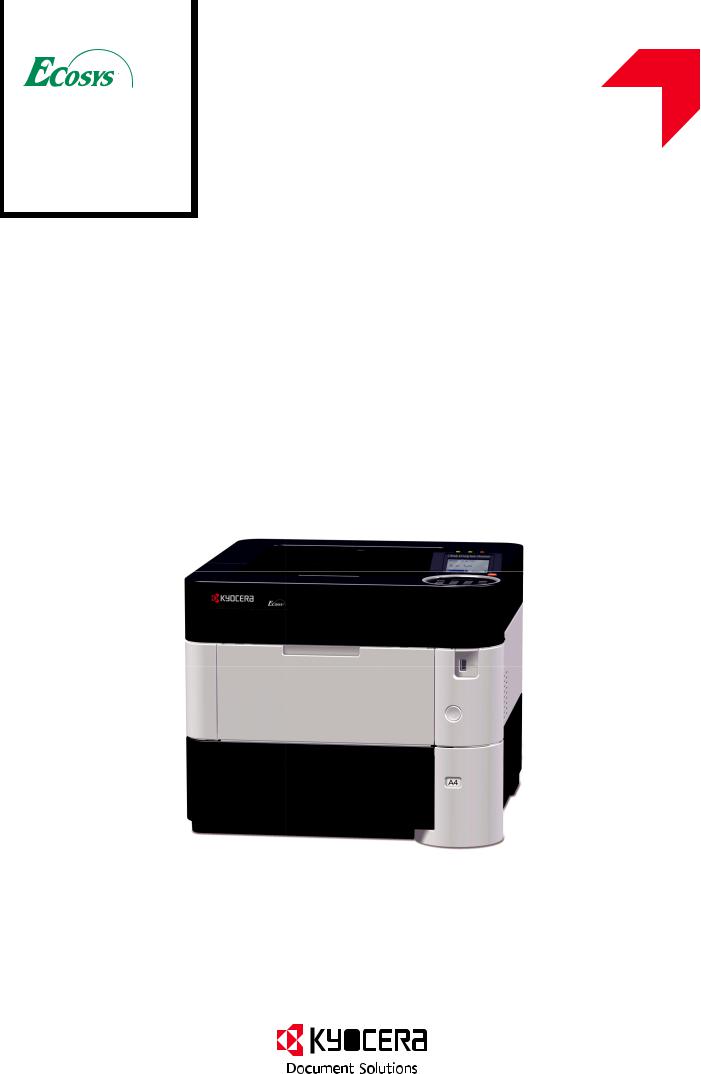
ECOSYS P3045dn
ECOSYS P3050dn
ECOSYS P3055dn
ECOSYS P3060dn
РУКОВОДСТВО ПО ЭКСПЛУАТАЦИИ
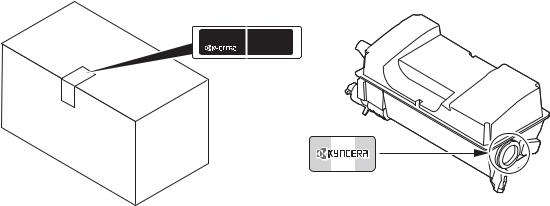
Предисловие
Благодарим вас за приобретение этого аппарата.
Настоящееруководствосодержитсведенияпоэксплуатациииплановомутехобслуживаниюаппарата, атакже описание несложных действий по устранению возникающих неполадок и поддержанию аппарата в как можно лучшем состоянии.
Перед эксплуатацией аппарата ознакомьтесь с данным руководством по эксплуатации.
Для качественной печати рекомендуется применять оригинальные контейнеры с тонером Kyocera, которые обязательно проходят несколько проверок.
Пожалуйста, примите во внимание, что в случае если пользователь решит использовать неоригинальный (контрафактный или совместимый) тонер, то мы не гарантируем надлежащую работу устройства. Мы не проводили тестирования тонеров, изготовленных другими производителями, в связи с чем мы не можем достоверно утверждать, что тот или иной тонер, изготовленный другим производителем, совместим с нашей продукцией. Мы рекомендуем использовать оригинальный тонер, как указано в Руководстве пользователя, прилагаемом к устройству. Использование неоригинального (контрафактного или совместимого) тонера может привести к повреждению устройства. Подобное повреждение может повлиять на условия гарантии и повлечь дополнительные расходы для пользователя в связи со снятием таких устройств с гарантийного ремонта. Кроме того, использование контрафактного тонера – это поддержка незаконной деятельности недобросовестных производителей, действующих с нарушением законов Российской Федерации. Просим принять во внимание настоящую информацию о рисках, связанных с использованием неоригинального тонера.
На оригинальных расходных материалах имеется этикетка, изображенная ниже.
i
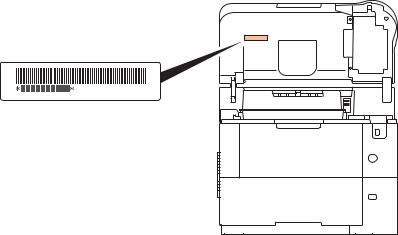
Проверка серийного номера оборудования
Серийный номер оборудования напечатан в месте, показанном на рисунке.
В некоторых регионах серийный номер оборудования нанесен на задней панели принтера.
Серийный номер оборудования необходим при обращении к представителю сервисной службы. Следует проверить серийный номер перед тем, как обращаться к представителю сервисной службы.
ii
уководства, входящие в комплект поставки
В комплект поставки аппарата входят следующие инструкции. Обращайтесь к ним по мере необходимости.
|
Quick Guide |
Описывает процедуру установки машины. |
|
Safety Guide |
Предоставляет информацию по безопасности и предостережения |
|
относительно установки и эксплуатации аппарата. Обязательно прочитайте |
|
|
это руководство перед использованием данного аппарата. |
|
|
Safety Guide (ECOSYS |
Описывает место для установки аппарата, этикетки с предостережениями и |
|
P3045dn/ECOSYS P3050dn/ |
другую информацию. Обязательно прочитайте это руководство перед |
|
ECOSYS P3055dn/ECOSYS |
использованием данного аппарата. |
|
P3060dn) |
|
Диск Product Library
|
Руководство по |
Описывает метод загрузки бумаги, основные процедуры печати, а также |
|
эксплуатации (данный |
поиск и устранение неисправностей. |
|
документ) |
|
|
Command Center RX User |
Описывает процесс доступа к аппарату с компьютера с помощью |
|
Guide |
веб-браузера для проверки и изменения настроек. |
|
Printer Driver User Guide |
Описывает установку драйвера принтера и использование функций |
|
принтера. |
|
|
KYOCERA Net Direct Print |
Описывает использование функции печати PDF-файлов без запуска Adobe |
|
Operation Guide |
Acrobat или Reader. |
|
KYOCERA Net Viewer User |
Описывает, как осуществлять мониторинг системы сетевой печати с |
|
Guide |
помощью KYOCERA Net Viewer. |
|
Card Authentication Kit (B) |
Описывает аутентификацию аппарата с помощью идентификационной |
|
Operation Guide |
карты. |
|
Data Security Kit (E) |
Описывает, как устанавливать и настраивать Data Security Kit |
|
Operation Guide |
|
|
PRESCRIBE Commands |
Описывает собственный язык принтера (команды PRESCRIBE). |
|
Command Reference |
|
|
PRESCRIBE Commands |
Описывает функции команд PRESCRIBE и управление каждым типом |
|
Technical Reference |
эмуляции. |
|
Maintenance Menu User |
Меню обслуживания содержит описание способов настройки параметров |
|
Guide |
печати. |
iii

Условные обозначения по технике безопасности
Разделы настоящего руководства и компоненты аппарата, отмеченные специальными предупреждающими символами, призваны обратить внимание пользователя на возможную опасность как для него самого, так и для других людей и окружающих объектов, связанную с эксплуатацией данного аппарата, а также обеспечить правильную и безопасную его эксплуатацию. Символы и их описания приведены ниже.
ПРЕДУПРЕЖДЕНИЕ: Предупреждает о возможности получения тяжелой травмы или даже гибели при недостаточном внимании или несоблюдении соответствующих правил.
ВНИМАНИЕ: Предупреждает о возможности получения травмы или механического повреждения аппарата при недостаточном внимании или несоблюдении соответствующих правил.
Символы
Символ показывает, что соответствующий раздел включает в себя предупреждения относительно безопасности. Знаки внутри символа призваны привлечь внимание пользователя.


Символ 


Символ указывает, что соответствующий раздел содержит информацию о действиях, которые должны быть выполнены. Внутри символа приводится условное обозначение обязательного действия.



Вслучае, еслипредупрежденияпотехникебезопасностивданномруководственапечатанынеразборчивоили в случае потери самого руководства, обратитесь к представителю сервисной службы и закажите новое руководство (услуга платная).
Примечание Оригинал, имеющий близкое сходство с банковским билетом, может в некоторых необычных случаях копироваться неправильно, так как данный аппарат имеет специальную функцию предотвращения изготовления подделок.
iv
v
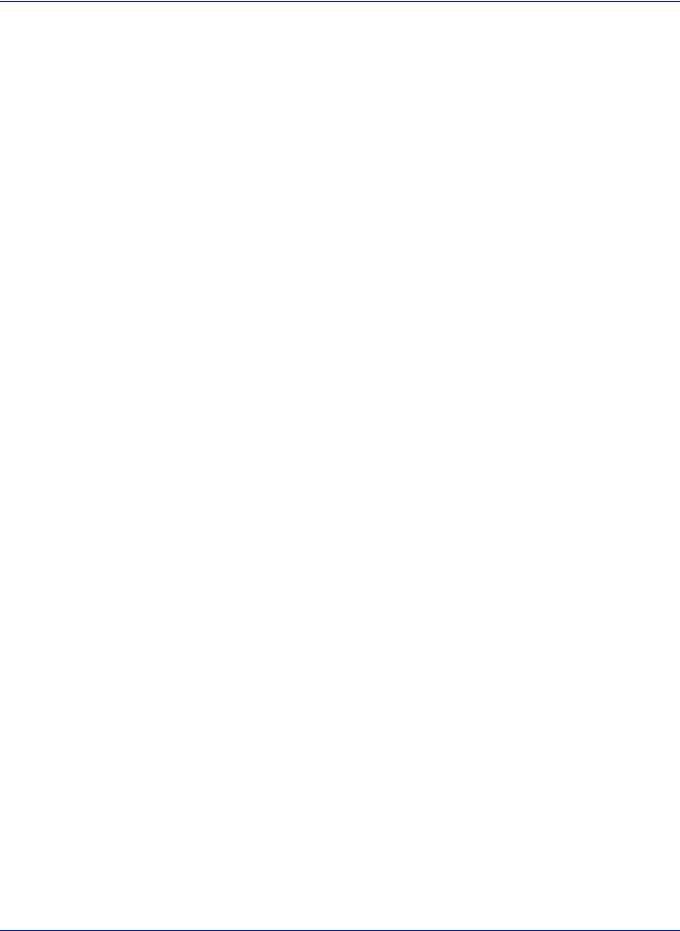
Cодержание
Правовая информация и правила техники безопасности …………………………………………………………………viii
|
1 Компоненты аппарата |
|
|
Компоненты фронтальной/правой части принтера …………………………………………………………………….. |
1-2 |
|
Компоненты фронтальной/левой части принтера ………………………………………………………………………. |
1-2 |
|
Внутренние компоненты ……………………………………………………………………………………………………………… |
1-3 |
|
Компоненты задней части принтера ……………………………………………………………………………………………. |
1-4 |
|
Панель управления ……………………………………………………………………………………………………………………… |
1-5 |
|
2 Подготовка к использованию |
|
|
Изменение параметров сетевого интерфейса |
…………………………………………………………………………….. 2-2 |
|
Настройка беспроводной сети …………………………………………………………………………………………………….. |
2-7 |
|
Настройка Wi-Fi Direct ………………………………………………………………………………………………………………… |
2-13 |
|
Печать страницы состояния ………………………………………………………………………………………………………. |
2-17 |
|
Установка программного обеспечения ………………………………………………………………………………………. |
2-18 |
|
Status Monitor ……………………………………………………………………………………………………………………………… |
2-27 |
|
Command Center RX ……………………………………………………………………………………………………………………. |
2-31 |
|
Включение/выключение питания ………………………………………………………………………………………………. |
2-38 |
|
Функция энергосбережения ……………………………………………………………………………………………………….. |
2-39 |
|
Загрузка бумаги ………………………………………………………………………………………………………………………….. |
2-41 |
|
3 Печать |
|
|
Печать из приложений …………………………………………………………………………………………………………………. |
3-2 |
|
Отмена задания печати ………………………………………………………………………………………………………………… |
3-3 |
|
Экран настроек печати в драйвере принтера ………………………………………………………………………………. |
3-4 |
|
Печать на бумаге нестандартного формата ………………………………………………………………………………… |
3-6 |
|
Баннерная печать ………………………………………………………………………………………………………………………… |
3-7 |
|
Справка по драйверу для принтера …………………………………………………………………………………………….. |
3-9 |
|
Изменение настроек драйвера принтера по умолчанию (Windows 8.1) ………………………………………. |
3-9 |
|
Функции печати ………………………………………………………………………………………………………………………….. |
3-10 |
|
4 Панель управления |
|
|
Дисплей сообщений …………………………………………………………………………………………………………………….. |
4-2 |
|
Клавиши ……………………………………………………………………………………………………………………………………….. |
4-4 |
|
Использование системы выбора меню ………………………………………………………………………………………. |
4-7 |
|
Установка меню выбора режима …………………………………………………………………………………………………. |
4-9 |
|
Отчет …………………………………………………………………………………………………………………………………………… |
4-10 |
|
Память USB (выбор памяти USB) ………………………………………………………………………………………………. |
4-22 |
|
Счетчик (просмотр показания счетчика) ……………………………………………………………………………………. |
4-30 |
|
Настр. бумаги ……………………………………………………………………………………………………………………………… |
4-31 |
|
Парам. печати …………………………………………………………………………………………………………………………….. |
4-45 |
|
Сеть (сетевые настройки) ………………………………………………………………………………………………………….. |
4-63 |
|
Опциональн. сеть (настройки опциональной сети) …………………………………………………………………… |
4-87 |
|
Общие параметры (выбор/настройка общих параметров устройства) ……………………………………… |
4-99 |
|
Безопасность (настройка функции безопасности) …………………………………………………………………… |
4-129 |
|
Польз/Учет задан (настройка реквизитов пользователей / настройка учета заданий) ……………. |
4-137 |
|
Настройка/обслуж (выбор/регулировка настройки/обслуживания) ………………………………………… |
4-158 |
|
Дополнит.функция (настройки дополнительных приложений) ……………………………………………….. |
4-162 |
|
5 |
Ящик документов |
|
|
Ящик документов …………………………………………………………………………………………………………………………. |
5-2 |
|
|
Пользовательский ящик ………………………………………………………………………………………………………………. |
5-4 |
|
|
Ящик заданий ……………………………………………………………………………………………………………………………… |
5-23 |
|
|
Настройки, выполняемые на компьютере (драйвер принтера) …………………………………………………. |
5-34 |
|
|
6 |
Меню состояния |
vi

|
Отображение экрана меню состояния …………………………………………………………………………………………. |
6-2 |
|
Состояние задания ………………………………………………………………………………………………………………………. |
6-3 |
|
Журнал заданий ……………………………………………………………………………………………………………………………. |
6-4 |
|
Клавиатура USB ……………………………………………………………………………………………………………………………. |
6-5 |
|
Сеть ………………………………………………………………………………………………………………………………………………. |
6-5 |
|
Wi-Fi ……………………………………………………………………………………………………………………………………………… |
6-6 |
|
Wi-Fi Direct ……………………………………………………………………………………………………………………………………. |
6-6 |
|
Опцион. сеть ………………………………………………………………………………………………………………………………… |
6-8 |
7 Обслуживание
|
Замена картриджа с тонером ……………………………………………………………………………………………………….. |
7-2 |
|
Замена бункера отработанного тонера ………………………………………………………………………………………… |
7-7 |
|
Очистка принтера …………………………………………………………………………………………………………………………. |
7-9 |
|
Длительное неиспользование и перемещение принтера ………………………………………………………….. |
7-11 |
8 Поиск и устранение неисправностей
|
Устранение неисправностей ………………………………………………………………………………………………………… |
8-2 |
|
Сообщения об ошибках ………………………………………………………………………………………………………………… |
8-8 |
|
Извлечение застрявшей бумаги …………………………………………………………………………………………………. |
8-20 |
|
Приложение………………………………………………………………………………………………………………………… |
A-1 |
|
Способ ввода символов ………………………………………………………………………………………………………………. |
A-2 |
|
Об опциях …………………………………………………………………………………………………………………………………….. |
A-5 |
|
Модули расширения памяти ………………………………………………………………………………………………………… |
A-6 |
|
Общее описание дополнительного оборудования ……………………………………………………………………… |
A-7 |
|
Бумага ………………………………………………………………………………………………………………………………………… |
A-11 |
|
Характеристики …………………………………………………………………………………………………………………………… |
A-22 |
|
Глоссарий……………………………………………………………………………………………………………. |
Глоссарий-1 |
|
Алфавитный указатель |
vii
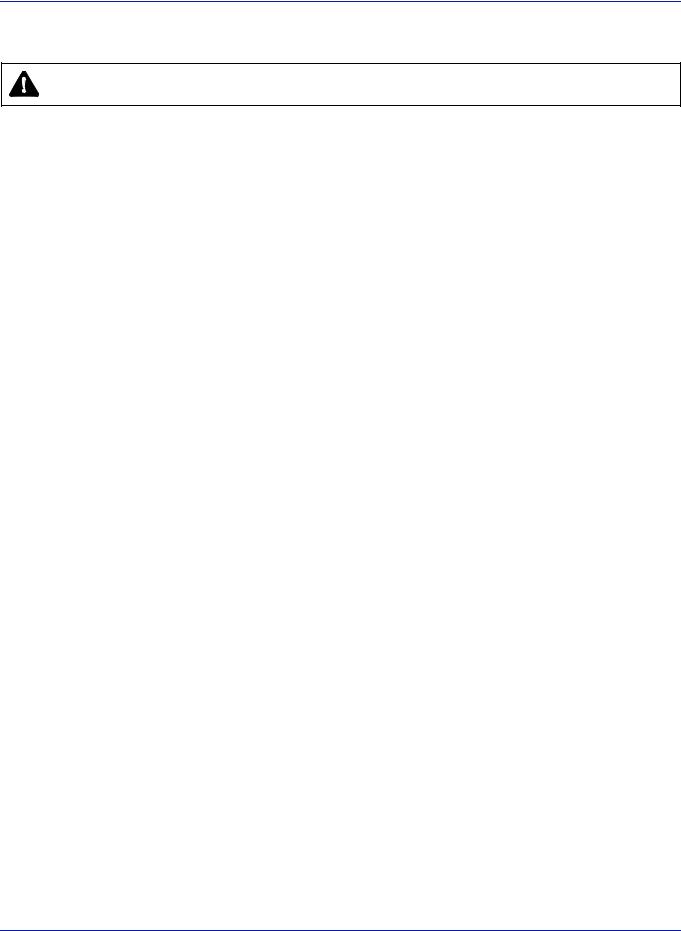
Правовая информация и правила техники безопасности
ВНИМАНИЕ МЫ НЕ НЕСЕМ ОТВЕТСТВЕННОСТИ НИ ЗА КАКИЕ ПОВРЕЖДЕНИЯ, ПРИЧИНОЙ КОТОРЫХ СТАЛА НЕПРАВИЛЬНАЯ УСТАНОВКА АППАРАТА.
Примечание относительно программного обеспечения
ПРОГРАММНОЕ ОБЕСПЕЧЕНИЕ, ИСПОЛЬЗУЕМОЕ В НАСТОЯЩЕМ ПРИНТЕРЕ, ДОЛЖНО ПОДДЕРЖИВАТЬ ЕГО РЕЖИМ ЭМУЛЯЦИИ. Настройки принтера, установленные на заводе-изготовителе, позволяют эмулировать язык управления печатью (PCL).
Примечание
Информация в данном руководстве может быть изменена без предварительного уведомления. В последующие редакции руководства могут быть добавлены дополнительные страницы. Заранее приносим извинения за возможные технические неточности или типографические ошибки в настоящей редакции руководства.
Изготовитель не несет ответственности ни за какие несчастные случаи, произошедшие в то время, когда пользователь следовал инструкциям, изложенным в данном руководстве. Мы не несем ответственности ни за какие дефекты в микропрограммном обеспечении принтера (содержании его постоянной памяти).
Настоящее руководство, все материалы, приобретаемые или поставляемые с данным аппаратом или связанные с его продажей, защищены авторскими правами. Все права защищены. Копирование или какое-либо иное воспроизводство настоящего руководства полностью или частично, а также любых материалов, являющихся предметом авторского права, безпредварительногописьменногоразрешениякорпорацииKYOCERA Document Solutions Inc. запрещено. Вовсехкопиях настоящего руководства в целом или какой-либо его части и во всех материалах, являющихся предметом авторского права, должны содержаться примечания о защите авторских прав, имеющиеся в оригинальных материалах.
В отношении торговых марок
•PRESCRIBE и ECOSYS являются зарегистрированными товарными знаками корпорации Kyocera Corporation.
•KPDL является товарным знаком Kyocera Corporation.
•Microsoft, Windows, Windows XP, Windows Server 2003, Windows Vista, Windows Server 2008, Windows 7, Windows Server 2012, Windows 8, Windows 8.1, Windows 10 и Internet Explorer являются зарегистрированными товарными знаками или товарными знаками Microsoft Corporation в США и (или) других странах.
•PCL является товарным знаком Hewlett-Packard Company.
•Adobe Acrobat, Adobe Reader и PostScript являются товарными знаками Adobe Systems Incorporated.
•Ethernet является зарегистрированным товарным знаком Xerox Corporation.
•Novell и NetWare являются зарегистрированными товарными знаками Novell, Inc.
•IBM и IBM PC/AT являются товарными знаками International Business Machines Corporation.
•AppleTalk, Bonjour, Macintosh и Mac OS являются товарными знаками Apple Inc., зарегистрированными в США и других странах.
•Все шрифты европейских языков, инсталлированные в этом аппарате, используются согласно лицензионному соглашению с Monotype Imaging Inc.
•Helvetica, Palatino и Times являются зарегистрированными товарными знаками Linotype GmbH.
•ITC Avant Garde Gothic, ITC Bookman, ITC ZapfChancery и ITC ZapfDingbats являются зарегистрированными товарными знаками International Typeface Corporation.
•ThinPrint — товарный знак Cortado AG в Германии и других странах.
•В этом аппарате инсталлированы шрифты UFST™ MicroType® фирмы Monotype Imaging Inc.
•В программном обеспечении, используемом в аппарате, имеются модули, разработанные Independent JPEG Group.
•iPad, iPhone и iPod являются товарными знаками Apple Inc., зарегистрированными в США и других странах.
viii
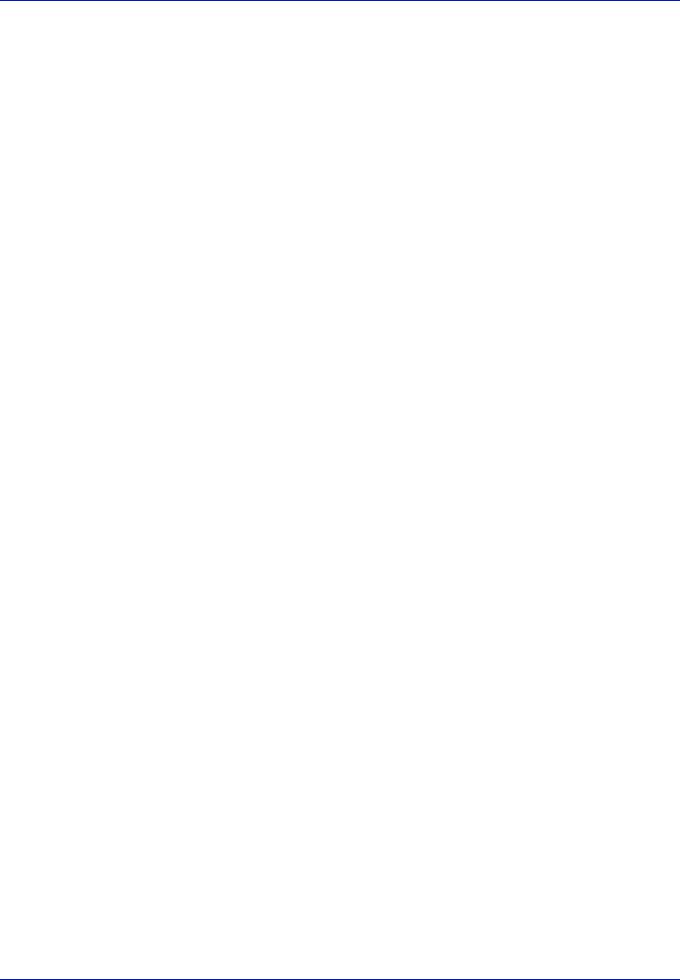
•iOS является товарным знаком или зарегистрированным товарным знаком Cisco в США и других странах и используется по лицензии Apple Inc.
•Google и Google Cloud Print™ являются товарными знаками или зарегистрированными товарными знаками
Google Inc.
•Wi-Fi и Wi-Fi Direct являются товарными знаками и/или зарегистрированными товарными знаками организации
Wi-Fi Alliance.
Все остальные торговые марки и названия продуктов, упомянутые в настоящем руководстве, являются зарегистрированными торговыми марками или торговыми марками соответствующих компаний. Обозначения ™ и ® в данном руководстве по эксплуатации не используются.
ix
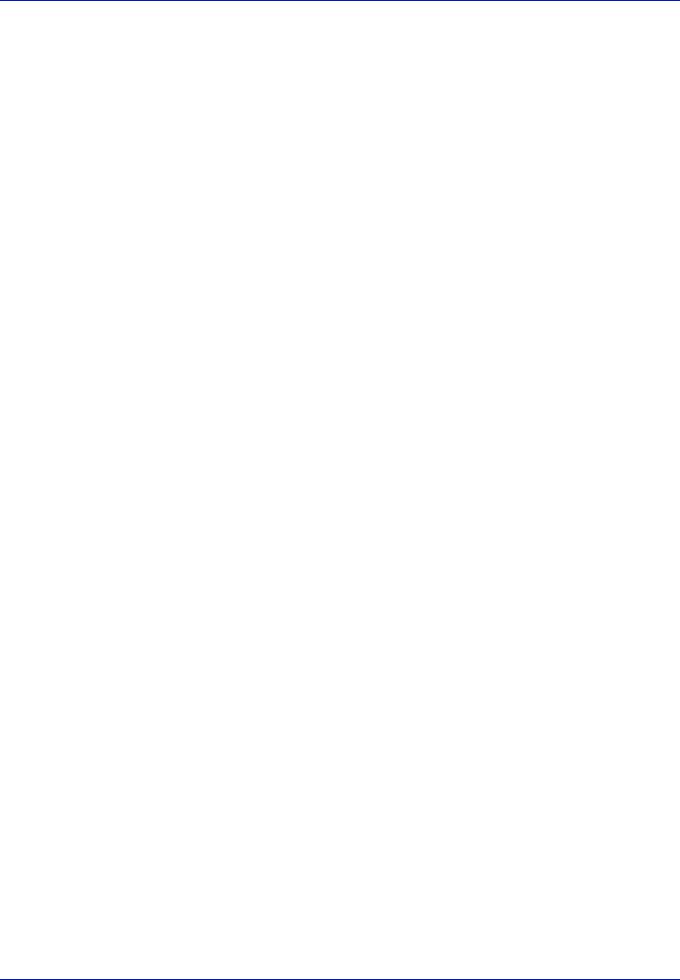
Лицензионные соглашения
GPL/LGPL
Это изделие содержит программное обеспечение GPL (http://www.gnu.org/licenses/gpl.html) и/или LGPL (http:// www.gnu.org/licenses/lgpl.html), входящее в прошивку. Можно получить исходный код, а также разрешается копировать, перераспределять и изменять его в соответствии с условиями GPL/LGPL. Для получения дополнительной информации, в том числе о доступности исходного кода, посетите веб-сайт http:// www.kyoceradocumentsolutions.com/gpl/.
Open SSL License
Copyright © 1998-2006 The OpenSSL Project. All rights reserved.
Redistribution and use in source and binary forms, with or without modification, are permitted provided that the following conditions are met:
1Redistributions of source code must retain the above copyright notice, this list of conditions and the following disclaimer.
2Redistributions in binary form must reproduce the above copyright notice, this list of conditions and the following disclaimer in the documentation and/or other materials provided with the distribution.
3All advertising materials mentioning features or use of this software must display the following acknowledgment: «This product includes software developed by the OpenSSL Project for use in the OpenSSL Toolkit. (http:// www.openssl.org/)»
4The names «OpenSSL Toolkit» and «OpenSSL Project» must not be used to endorse or promote products derived from this software without prior written permission.
For written permission, please contact openssl-core@openssl.org.
5Products derived from this software may not be called «OpenSSL» nor may «OpenSSL» appear in their names without prior written permission of the OpenSSL Project.
6Redistributions of any form whatsoever must retain the following acknowledgment: «This product includes software developed by the OpenSSL Project for use in the OpenSSL Toolkit (http:// www.openssl.org/)»
THIS SOFTWARE IS PROVIDED BY THE OpenSSL PROJECT «AS IS» AND ANY EXPRESSED OR IMPLIED WARRANTIES, INCLUDING, BUT NOT LIMITED TO, THE IMPLIED WARRANTIES OF MERCHANTABILITY AND FITNESS FOR A PARTICULAR PURPOSE ARE DISCLAIMED. IN NO EVENT SHALL THE OpenSSL PROJECT OR ITS CONTRIBUTORS BE LIABLE FOR ANY DIRECT, INDIRECT, INCIDENTAL, SPECIAL, EXEMPLARY, OR CONSEQUENTIAL DAMAGES (INCLUDING, BUT NOT LIMITED TO, PROCUREMENT OF SUBSTITUTE GOODS OR SERVICES; LOSS OF USE, DATA, OR PROFITS; OR BUSINESS INTERRUPTION) HOWEVER CAUSED AND ON ANY THEORY OF LIABILITY, WHETHER IN CONTRACT, STRICT LIABILITY, OR TORT (INCLUDING NEGLIGENCE OR OTHERWISE) ARISING IN ANY WAY OUT OF THE USE OF THIS SOFTWARE, EVEN IF ADVISED OF THE POSSIBILITY OF SUCH DAMAGE.
Original SSLeay License
Copyright © 1995-1998 Eric Young (eay@cryptsoft.com) All rights reserved.
This package is an SSL implementation written by Eric Young (eay@cryptsoft.com). The implementation was written so as to conform with Netscapes SSL.
This library is free for commercial and non-commercial use as long as the following conditions are adhered to. The following conditions apply to all code found in this distribution, be it the RC4, RSA, lhash, DES, etc., code; not just the SSL code. The SSL documentation included with this distribution is covered by the same copyright terms except that the holder is Tim Hudson (tjh@cryptsoft.com).
Copyright remains Eric Young’s, and as such any Copyright notices in the code are not to be removed.
If this package is used in a product, Eric Young should be given attribution as the author of the parts of the library used.
This can be in the form of a textual message at program startup or in documentation (online or textual) provided with the package.
x
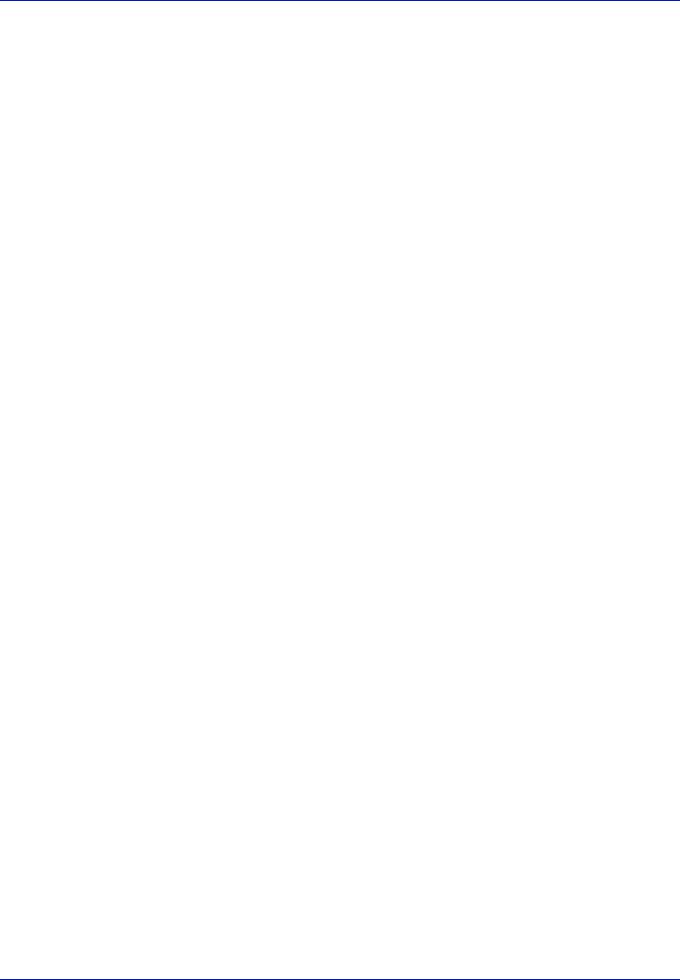
Redistribution and use in source and binary forms, with or without modification, are permitted provided that the following conditions are met:
1Redistributions of source code must retain the copyright notice, this list of conditions and the following disclaimer.
2Redistributions in binary form must reproduce the above copyright notice, this list of conditions and the following disclaimer in the documentation and/or other materials provided with the distribution.
3All advertising materials mentioning features or use of this software must display the following acknowledgement: «This product includes cryptographic software written by Eric Young (eay@cryptsoft.com)»
The word ‘cryptographic’ can be left out if the rouines from the library being used are not cryptographic related :-).
4If you include any Windows specific code (or a derivative thereof) from the apps directory (application code) you must include an acknowledgement:
«This product includes software written by Tim Hudson (tjh@cryptsoft.com)»
THIS SOFTWARE IS PROVIDED BY ERIC YOUNG «AS IS» AND ANY EXPRESS OR IMPLIED WARRANTIES, INCLUDING, BUT NOT LIMITED TO, THE IMPLIED WARRANTIES OF MERCHANTABILITY AND FITNESS FOR A PARTICULAR PURPOSE ARE DISCLAIMED. IN NO EVENT SHALL THE AUTHOR OR CONTRIBUTORS BE LIABLE FOR ANY DIRECT, INDIRECT, INCIDENTAL, SPECIAL, EXEMPLARY, OR CONSEQUENTIAL DAMAGES (INCLUDING, BUT NOT LIMITED TO, PROCUREMENT OF SUBSTITUTE GOODS OR SERVICES; LOSS OF USE, DATA, OR PROFITS; OR BUSINESS INTERRUPTION) HOWEVER CAUSED AND ON ANY THEORY OF LIABILITY, WHETHER IN CONTRACT, STRICT LIABILITY, OR TORT (INCLUDING NEGLIGENCE OR OTHERWISE) ARISING IN ANY WAY OUT OF THE USE OF THIS SOFTWARE, EVEN IF ADVISED OF THE POSSIBILITY OF SUCH DAMAGE.
The licence and distribution terms for any publically available version or derivative of this code cannot be changed. i.e. this code cannot simply be copied and put under another distribution licence [including the GNU Public Licence.]
xi
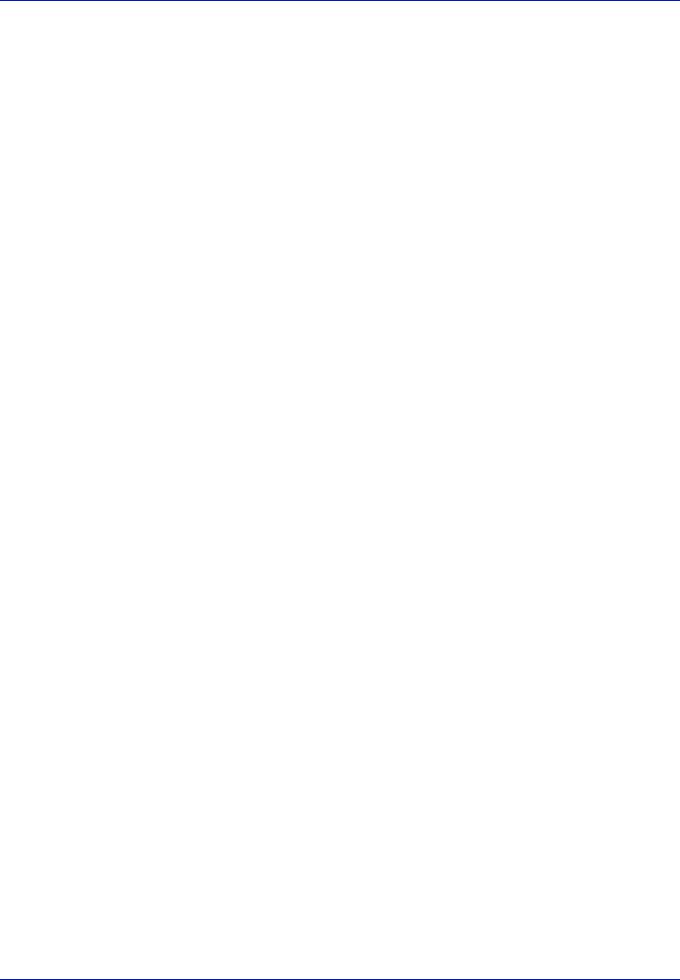
Monotype Imaging License Agreement
1Software shall mean the digitally encoded, machine readable, scalable outline data as encoded in a special format as well as the UFST Software.
2You agree to accept a non-exclusive license to use the Software to reproduce and display weights, styles and versions of letters, numerals, characters and symbols (Typefaces) solely for your own customary business or personal purposes at the address stated on the registration card you return to Monotype Imaging. Under the terms of this License Agreement, you have the right to use the Fonts on up to three printers. If you need to have access to the fonts on more than three printers, you need to acquire a multi-user license agreement which can be obtained from Monotype Imaging. Monotype Imaging retains all rights, title and interest to the Software and Typefaces and no rights are granted to you other than a License to use the Software on the terms expressly set forth in this Agreement.
3To protect proprietary rights of Monotype Imaging, you agree to maintain the Software and other proprietary information concerning the Typefaces in strict confidence and to establish reasonable procedures regulating access to and use of the Software and Typefaces.
4You agree not to duplicate or copy the Software or Typefaces, except that you may make one backup copy. You agree that any such copy shall contain the same proprietary notices as those appearing on the original.
5This License shall continue until the last use of the Software and Typefaces, unless sooner terminated. This License may be terminated by Monotype Imaging if you fail to comply with the terms of this License and such failure is not remedied within thirty (30) days after notice from Monotype Imaging. When this License expires or is terminated, you shall either return to Monotype Imaging or destroy all copies of the Software and Typefaces and documentation as requested.
6You agree that you will not modify, alter, disassemble, decrypt, reverse engineer or decompile the Software.
7Monotype Imaging warrants that for ninety (90) days after delivery, the Software will perform in accordance with Monotype Imaging-published specifications, and the diskette will be free from defects in material and workmanship. Monotype Imaging does not warrant that the Software is free from all bugs, errors and omissions.
The parties agree that all other warranties, expressed or implied, including warranties of fitness for a particular purpose and merchantability, are excluded.
8Your exclusive remedy and the sole liability of Monotype Imaging in connection with the Software and Typefaces is repair or replacement of defective parts, upon their return to Monotype Imaging.
In no event will Monotype Imaging be liable for lost profits, lost data, or any other incidental or consequential damages, or any damages caused by abuse or misapplication of the Software and Typefaces.
9Massachusetts U.S.A. law governs this Agreement.
10You shall not sublicense, sell, lease, or otherwise transfer the Software and/or Typefaces without the prior written consent of Monotype Imaging.
11Use, duplication or disclosure by the Government is subject to restrictions as set forth in the Rights in Technical Data and Computer Software clause at FAR 252-227-7013, subdivision (b)(3)(ii) or subparagraph (c)(1)(ii), as appropriate. Further use, duplication or disclosure is subject to restrictions applicable to restricted rights software as set forth in FAR 52.227-19 (c)(2).
12You acknowledge that you have read this Agreement, understand it, and agree to be bound by its terms and conditions. Neither party shall be bound by any statement or representation not contained in this Agreement. No change in this Agreement is effective unless written and signed by properly authorized representatives of each party. By opening this diskette package, you agree to accept the terms and conditions of this Agreement.
xii
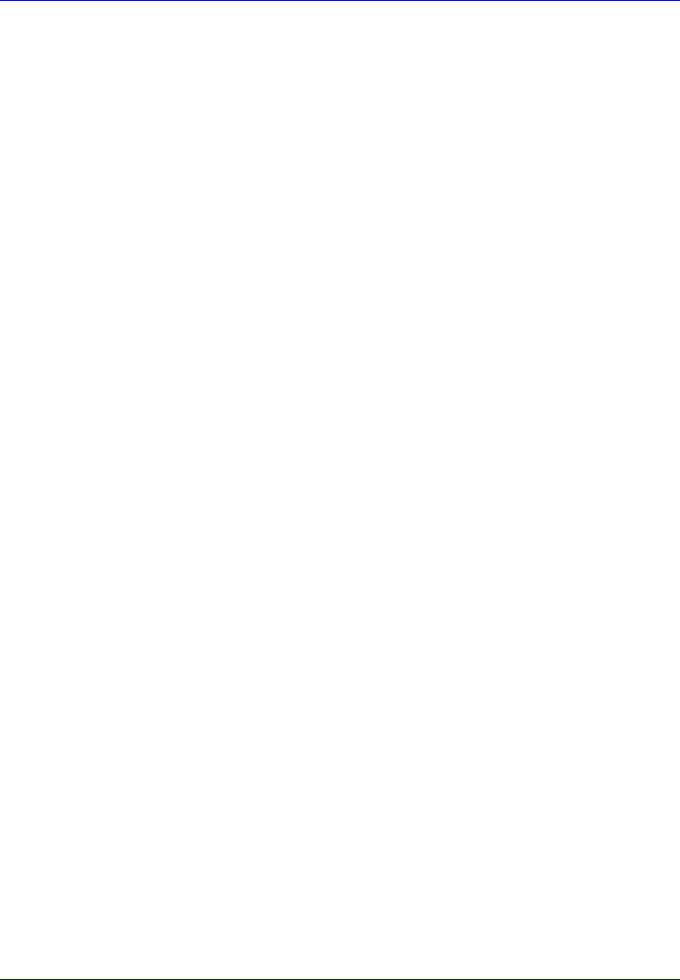
Функция управления энергосбережением
Для сокращения потребления энергии в режиме ожидания устройство оборудовано функцией контроля энергосбережения для перехода в режим ожидания, в котором потребление энергии автоматически уменьшается до минимума по прошествии определенного времени с момента последнего использования устройства. Подробнее см. раздел Функция энергосбережения на стр. 2-39.
Режим ожидания
Устройство автоматически входит в режим ожидания через 1 минуту после последнего использования. Длительность простоя до перехода в режим ожидания может быть увеличена. Дополнительную информацию см. в
разделе Тайм. реж. ожид. (настройка времени для таймера режима ожидания).
Существует два режима ожидания: Быстрое восстановление и энергосберегающий режим. Настройка по умолчанию — энергосберегающий режим.
Режим быстрого восстановления
Режим восстановления после ожидания действует быстрее, чем энергосберегающий режим. Кроме того, аппарат автоматически выходит из ожидания и начинает печать при обнаружении задания.
Энергосберегающий режим
Обеспечивает возможность еще большего сокращения потребления энергии, чем режим быстрого восстановления.
Таймер выключения питания (Для Европы)
Если принтер не используется в режиме ожидания, питание будет автоматически отключено. Таймер выключения питания используется для установки времени задержки перед выключением питания. Заводская настройка времени задержки перед выключением питания — 3 дня.
Двусторонняя печать
Для этого принтера двусторонняя печать является стандартной функцией. Например, печать двух односторонних оригиналов на один лист бумаги с обеих сторон позволяет сократить расход бумаги. Дополнительная информация приведена в разделе Дуплекс (настройка дуплексной печати) на стр. 4-47.
Печать в двустороннем режиме сокращает потребление бумаги и помогает сохранить лесные ресурсы. Использование режима двусторонней печати также приводит к уменьшению закупок бумаги и, следовательно, к снижению расходов. Рекомендуется в аппаратах, поддерживающих функцию двусторонней печати, использовать этот режим по умолчанию.
Экономия ресурсов — бумага
Для сохранения и экологичного использования лесных ресурсов рекомендуется использовать как переработанную, так и чистую бумагу, сертифицированную в рамках инициатив по рациональному использованию природных ресурсов или маркированную признанными экологическими наклейками, соответствующую EN 12281:2002*1 или стандарту эквивалентного качества.
Этот аппарат также поддерживает печать на бумаге плотностью 64 г/м2. Использование такой бумаги, на изготовление которой расходуется меньше сырья, вносит дополнительный вклад в сохранение лесных ресурсов.
*1: EN12281:2002 «Бумага для печати и офиса — требования к бумаге для получения изображений с помощью сухого тонера»
Ваш представитель по продажам или обслуживанию может предоставить вам информацию о рекомендованных типах бумаги.
xiii

Экологические преимущества «управления режимом электропитания»
Чтобы снизить энергопотребление в случае простоя, аппарат оснащен функцией управления режимом питания, которая автоматически активирует энергосберегающий режим, если аппарат не используется в течение определенного времени. Хотя аппарату необходимо некоторое время для возврата в режим READY после энергосберегающего режима, возможно достичь значительного сокращения потребления электроэнергии.
Рекомендуетсядляработысаппаратомзадатьвремяактивацииэнергосберегающегорежимавкачественастройки по умолчанию.
Energy Star (ENERGY STAR®)
Наша компания, будучи участником международной программы Energy Star, определила, что данный продукт соответствует стандартам, утвержденным этой программой.
ENERGY STAR® — добровольная программа энергосбережения, целью которой является разработка и распространение изделий с высокими показателями энергосбережения, что способствует предотвращению глобального потепления. Приобретая изделия, отвечающие
критериям ENERGY STAR®, пользователи могут внести вклад в уменьшение выбросов парниковых газов при использовании изделия и сократить расходы на энергоресурсы.
EN ISO 7779.
Der höchste Schalldruckpegel beträgt 70 dB (A) oder weniger gemäß EN ISO 7779.
EK1-ITB 2000
Das Gerät ist nicht für die Benutzung im unmittelbaren Gesichtsfeld am Bildschirmarbeitsplatz vorgesehen. Um störende Reflexionen am Bildschirmarbeitsplatz zu vermeiden, darf dieses Produkt nicht im unmittelbaren Gesichtsfeld platziert werden.
Меры по обеспечению безопасности при использовании беспроводной ЛВС (при наличии)
Беспроводная ЛВС обеспечивает обмен информацией между беспроводными точками доступа, которые используются вместо сетевого кабеля. Преимуществом такой функции является возможность беспрепятственного подключения к беспроводной ЛВС в зоне действия радиоволн.
С другой стороны, если настройки безопасности не сконфигурированы, могут возникнуть следующие проблемы из-за того, что радиоволны могут проходить через препятствия (включая стены) и быть доступны для приема в радиусе действия передатчика.
Тайный просмотр содержимого сеанса связи
Злоумышленники могут преднамеренно осуществлять мониторинг радиосвязи и получать несанкционированный доступ к следующим данным радиообмена.
•Личная информация, включая идентификаторы, пароли и номера кредитных карт.
•Содержимое сообщений электронной почты.
xiv
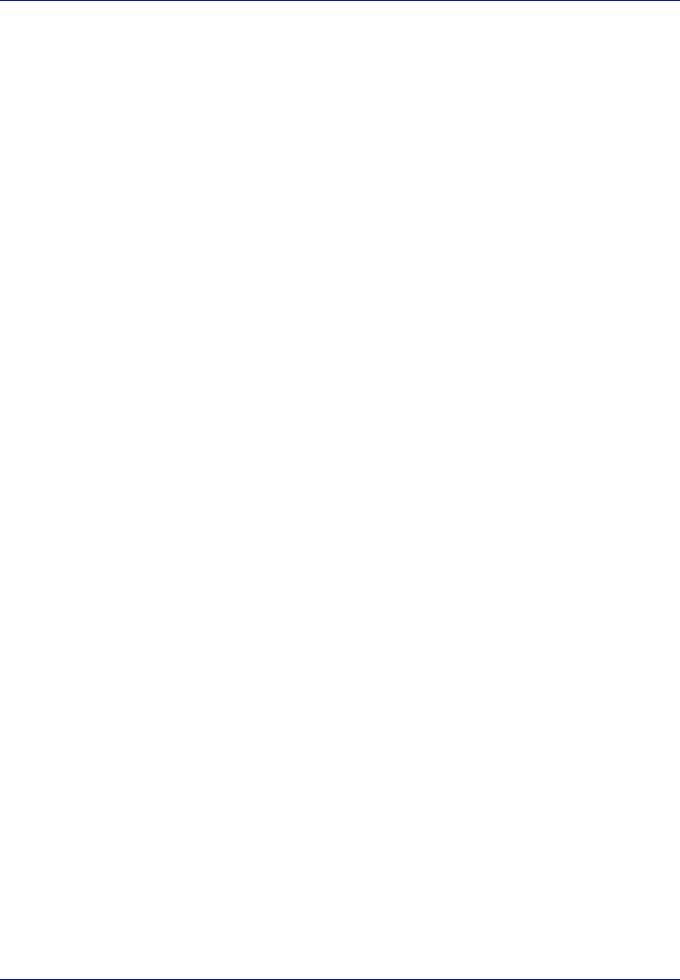
Несанкционированное проникновение
Злоумышленники могут получить несанкционированный доступ к частным или корпоративным сетям для осуществления следующих незаконных действий.
•Получение личной и конфиденциальной информации (утечка информации).
•Вступление в контакт от имени другого конкретного человека и несанкционированное распространение информации (спуфинг).
•Изменение и повторная передача перехваченных сообщений (подлог).
•Передача компьютерных вирусов и уничтожение данных и систем (уничтожение).
Сетевые платы для работы с беспроводной ЛВС и беспроводные точки доступа содержат встроенные функции обеспечения безопасности для уменьшения риска описанных выше проблем их решения. Для задействования таких функций при использовании аппарата нужно настроить параметры безопасности продуктов с беспроводной ЛВС.
Компания-изготовитель рекомендует, чтобы пользователи ответственно и на свое усмотрение выполнили настройки безопасности и полностью понимали последствия использования аппарата, на котором не заданы настройки безопасности.
Ограничение использования данного аппарата (при наличии)
•Передаваемые данным аппаратом радиоволны могут создавать помехи для медицинского оборудования. При использовании данного аппарата в медицинском учреждении или вблизи медицинского оборудования его следует использовать в соответствии с инструкциями и мерами предосторожности, предоставленными администратором учреждения, или в соответствии с инструкциями, указанными на медицинском оборудовании.
•Передаваемые данным аппаратом радиоволны могут создавать помехи для систем автоматического управления, в том числе для систем автоматических дверей и средств пожарной сигнализации. При использовании данного аппарата вблизи систем автоматического управления соблюдайте инструкции и меры предосторожности, приведенные на оборудовании системы автоматического управления.
•Если данный аппарат используется в составе систем, непосредственно связанных с обслуживанием самолетов, поездов, кораблей, автомобилей и др., или в условиях, когда требуется высокая степень надежности и безопасности, или в высокоточных системах, например предназначенных для предотвращения бедствий или преступлений или иных угроз для безопасности, то использовать данный аппарат следует с учетом общих характеристик безопасности всей системы, функций по обеспечению ее безотказности и резервирования с тем, чтобы не допустить снижения надежности и безопасности всей системы. Данный аппарат не предназначен для использования в условиях, когда требуется высокая степень надежности и безопасности, в том числе в аэрокосмических приборах, системах междугородной связи, системах управления в ядерной энергетике и медицинском оборудовании. Поэтому решение об использовании аппарата в таких условиях следует принимать с учетом всех факторов и обстоятельств.
xv
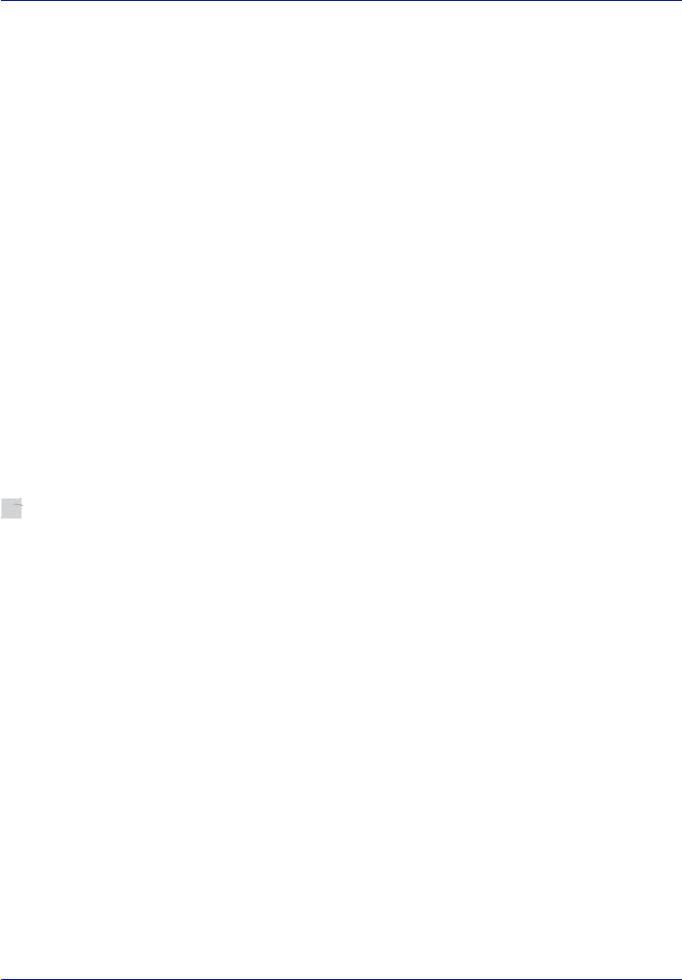
Окружающая среда
Аппарат предназначен для эксплуатации в следующих условиях окружающей среды:
•Температура: от 10 до 32,5 °C
•Влажность: от 15 до 80 %
Однако неблагоприятные условия окружающей среды могут негативно сказаться на качестве изображения. При размещении аппарата избегайте его установки в следующих местах.
•Избегайте расположения возле окна или там, где он будет подвергаться воздействию прямых солнечных лучей.
•Избегайте расположения в помещениях, где присутствует вибрация.
•Избегайте расположения в помещениях со значительными колебаниями температуры.
•Избегайте мест с прямым воздействием горячего или холодного воздуха.
•Избегайте мест с плохой вентиляцией.
Если пол уязвим для воздействия роликов, то возможно повреждение материала пола при перемещении аппарата после установки.
Во время печати происходит выброс озона, но это количество не наносит никакого вреда здоровью. Однако при использовании аппарата в плохо вентилируемом помещении на протяжении длительного времени или при печати очень большого числа копий возможно появление неприятного запаха. Для обеспечения оптимальных условий при печати рекомендуется хорошо проветривать помещение.
Интерфейсные разъемы
ВАЖНО Передподсоединением илиотсоединением интерфейсного кабеля убедитесь, что питание принтера отключено. Для защиты внутренних электронных частей принтера от статического электричества, которое может поступать от интерфейсных разъемов, закройте каждый разъем поставляемым защитным колпачком.

xvi
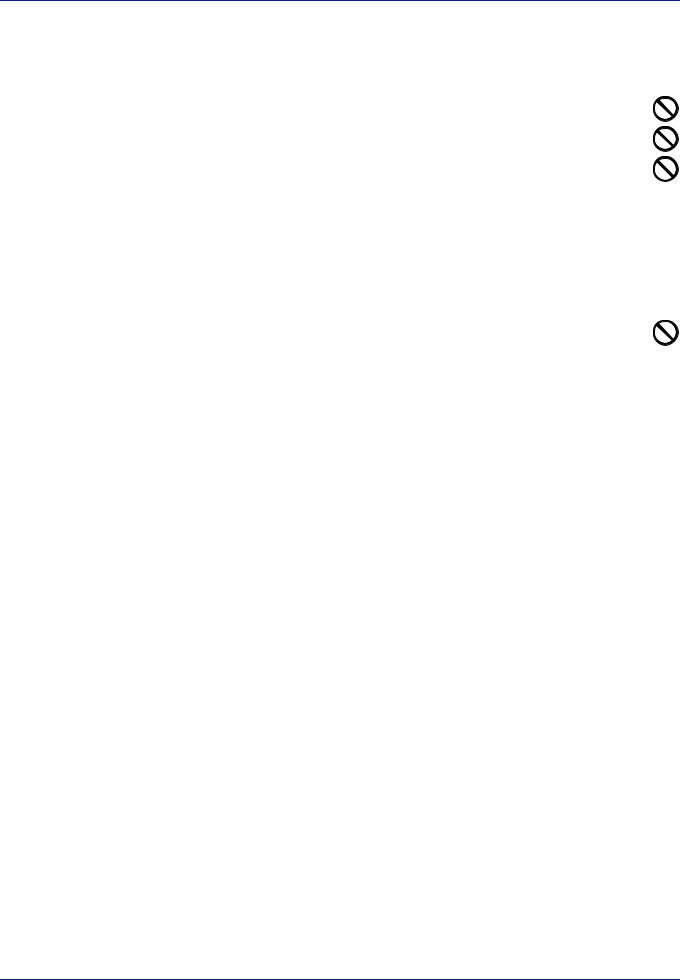
Меры предосторожности при обращении с расходными материалами
Не пытайтесь поджигать детали, содержащие тонер. Искры от пламени могут стать причиной ожогов.
Храните детали, содержащие тонер, в недоступном для детей месте.
В случае просыпания тонера из содержащих его деталей не вдыхайте и не глотайте его, а также не допускайте попадания в глаза и на кожу.
•Если вы вдохнули тонер, перейдите на свежий воздух и тщательно прополощите большим количеством воды. При появлении кашля обратитесь к врачу.
•Если вы проглотили тонер, прополощите рот водой и выпейте 1–2 чашки воды, чтобы разбавить содержимое желудка. При необходимости обратитесь к врачу.
•При попадании тонера в глаза тщательно промойте их водой. При продолжительном дискомфорте в глазах обратитесь к врачу.
•При попадании тонера на кожу помойте ее водой с мылом.
Не пытайтесь открыть детали, содержащие тонер, силой или сломать их.
Другие меры предосторожности
Сдайте использованный контейнер с тонером и контейнер для отработанного тонера по месту приобретения аппарата или в службу поддержки. Переработка или утилизация использованных контейнеров с тонером и контейнеров для отработанного тонера производится в соответствии с установленными нормами.
Храните аппарат, избегая воздействия на него прямых солнечных лучей.
Храните аппарат в месте, где температура остается ниже 40 ºC, избегая резких изменений температуры и влажности.
Если аппарат не будет использоваться в течение длительного периода, выньте бумагу из кассеты и универсального лотка, поместите ее обратно в оригинальную упаковку и запечатайте.
xvii
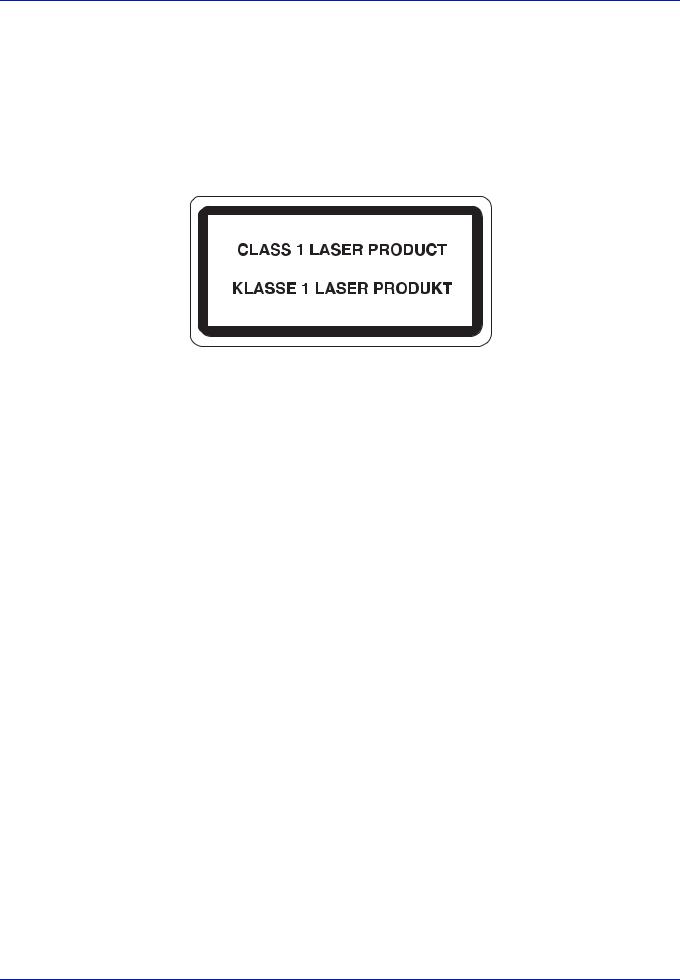
Меры безопасности при работе с лазером (Европа)
Лазерное излучение опасно для организма человека. Поэтому лазерное излучение, создаваемое внутри аппарата, герметично закрыто защитным кожухом и наружной крышкой. При правильной эксплуатации аппарата пользователем излучение не проникает за пределы его корпуса.
Настоящий аппарат классифицирован как лазерное изделие Class 1 в соответствии со стандартом IEC/EN 60825- 1:2014.
Информация относительно лазерных изделий CLASS 1 указана в паспортной таблице.
xviii
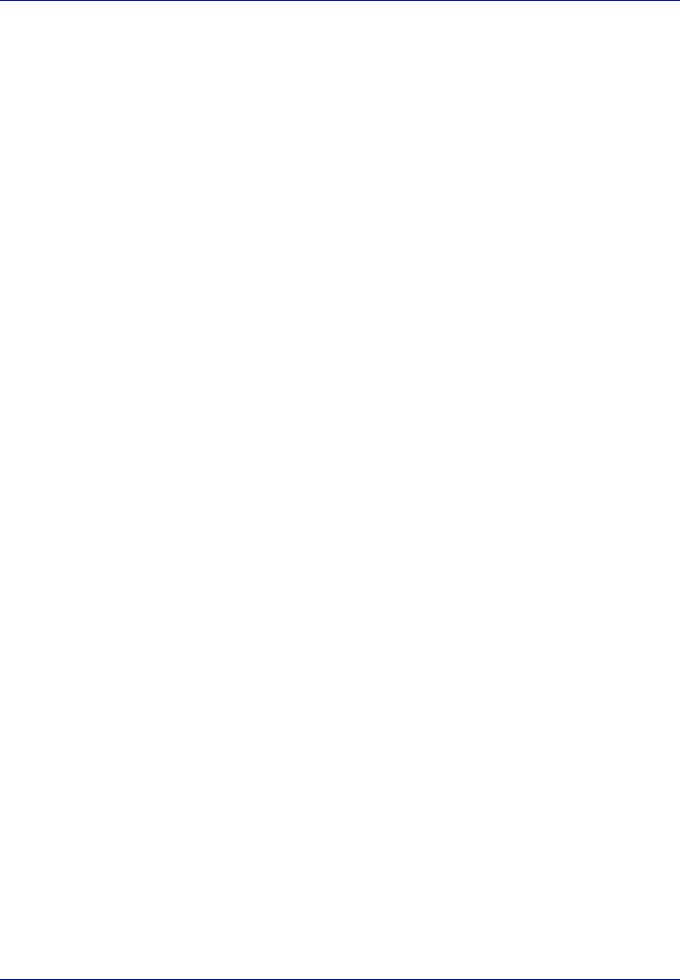
О данном руководстве по эксплуатации
Настоящее руководство по эксплуатации включает следующие главы.
Глава 1 — Компоненты аппарата
Вглаве приведены названия компонентов принтера.
Глава 2 — Подготовка к использованию
Вглаве объясняются подготовка и настройки, которые необходимо выполнить перед использованием, а также способ загрузки бумаги.
Глава 3 — Печать
Вэтой главе объясняется способ печати с компьютера.
Глава 4 — Панель управления
Вэтой главе объясняется, как использовать панель управления для конфигурации принтера.
Глава 5 — Ящик документов
Вэтой главе объясняется функция ящика документов.
Глава 6 — Меню состояния
В этой главе содержится описание порядков проверки состояния задания и статистики заданий, а также порядка отмены заданий, которые уже печатаются или ожидают печати.
Глава 7 — Обслуживание
Вэтой главе объясняется, как заменять контейнер для тонера и чистить принтер.
Глава 8 — Поиск и устранение неисправностей
Вэтой главе объясняется, как устранять сообщения об ошибках, застревание бумаги и другие проблемы.
Приложение
Вэтом разделе объясняется способ ввода символов, описываются дополнительные продукты и приводятся спецификации принтера.
xix
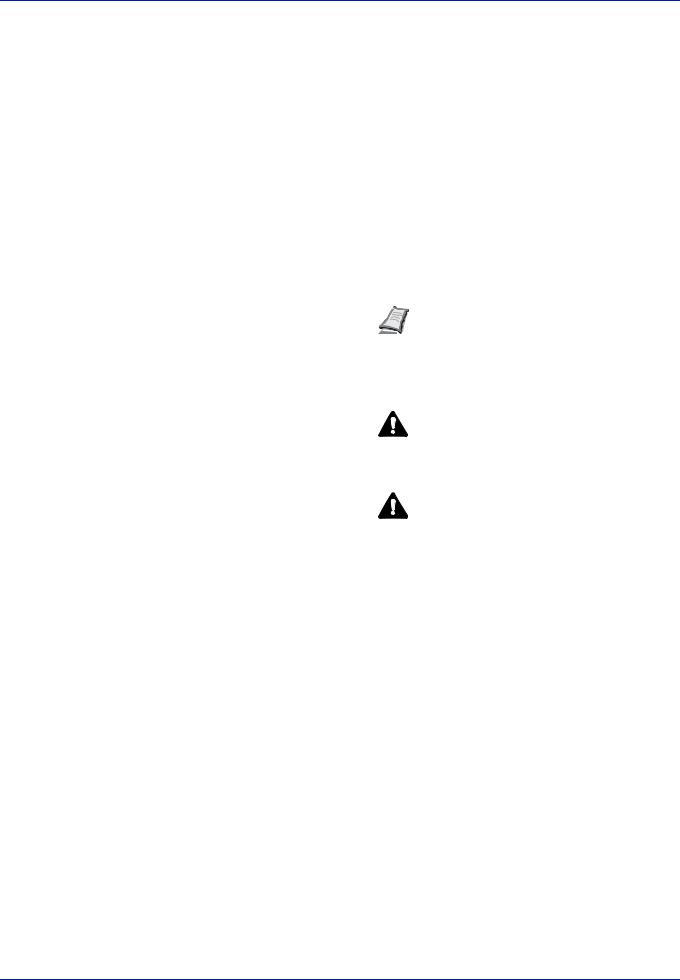
Условные обозначения
В руководстве использованы следующие условные обозначения.
|
Условное |
Описание |
Пример |
|||
|
обозначение |
|||||
|
Курсив |
Используется для выделения |
Порядок замены картриджа с тонером см. Замена |
|||
|
ключевого слова, фразы или |
картриджа для тонера на стр. 3-2. |
||||
|
источника дополнительной |
|||||
|
информации. |
|||||
|
Жирный шрифт |
Используется для обозначения |
Для начала печати нажмите OK. |
|||
|
кнопок в программном обеспечении. |
|||||
|
Жирный со |
Используется для обозначения |
Нажмите [ОК], чтобы возобновить печать. |
|||
|
скобками |
кнопок панели управления. |
||||
|
Примечание |
Предоставляет дополнительную |
Примечание Уточните у сетевого |
|||
|
полезную информацию о функции |
администратора настройки сетевого |
||||
|
или режиме. |
адреса. |
||||
|
Важно |
Используется для предоставления |
ВАЖНО Проверьте, что бумага не сложена, не |
|||
|
важной информации. |
смята и не порвана. |
||||
|
Внимание |
Используется для выделения |
ВНИМАНИЕ Блок термофиксатора, |
|||
|
сведений, позволяющих |
установленный внутри принтера, очень |
||||
|
предотвратить получение травмы |
|||||
|
горячий. Во избежание ожогов не |
|||||
|
или повреждение аппарата. |
|||||
|
дотрагивайтесь до него руками. |
|||||
|
Предупреждение |
Используется для предупреждения |
ПРЕДУПРЕЖДЕНИЕ При отгрузке |
|||
|
пользователей о возможности |
принтера снимите и упакуйте блок |
||||
|
травмы. |
|||||
|
разработчика в пластиковый пакет и |
|||||
|
отправьте отдельно от принтера. |
|||||
xx
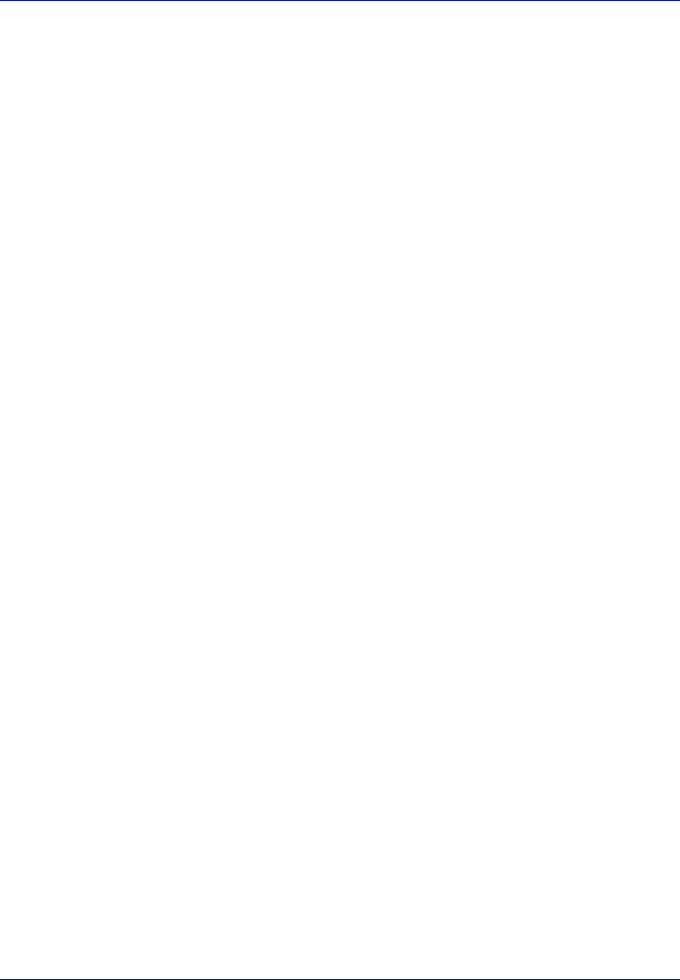
xxi

|
1 |
Компоненты аппарата |
|
|
В главе рассматриваются следующие темы: |
||
|
Компоненты фронтальной/правой части принтера……………………………………………………………. |
1-2 |
|
|
Компоненты фронтальной/левой части принтера……………………………………………………………… |
1-2 |
|
|
Внутренние компоненты …………………………………………………………………………………………………….. |
1-3 |
|
|
Компоненты задней части принтера…………………………………………………………………………………… |
1-4 |
|
|
Панель управления …………………………………………………………………………………………………………….. |
1-5 |
1-1
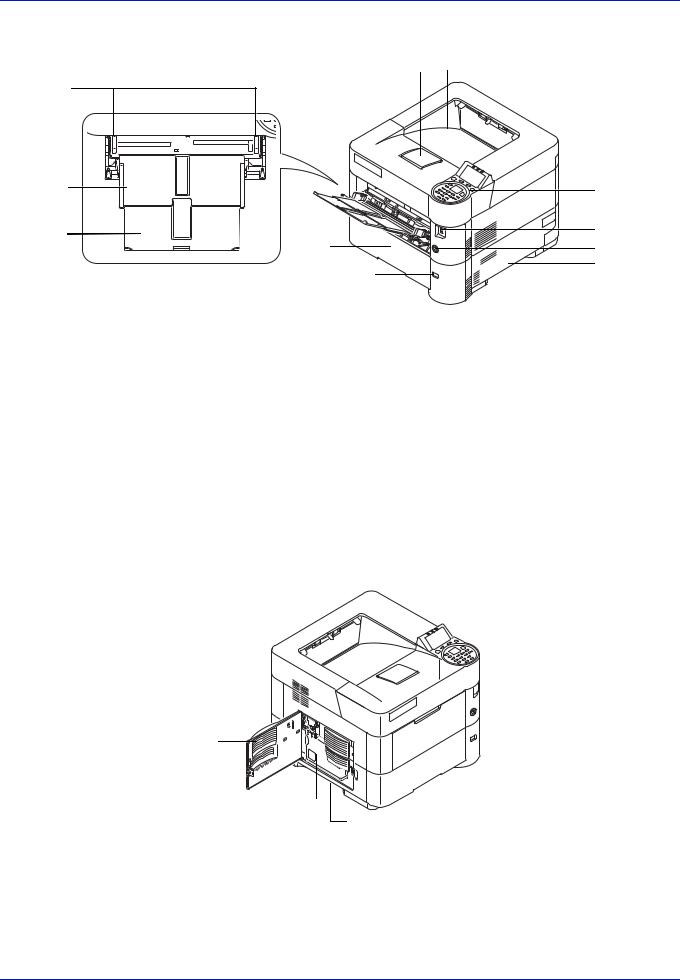
Компоненты аппарата
Компоненты фронтальной/правой части принтера
1 2
3
1Стопор бумаги
2Верхний лоток
3Направляющие ширины бумаги (универсальный лоток).
4Универсальный лоток
5Опорная часть универсального лотка
6Кассета 1
7Панель управления
8Слот для подключения памяти USB
9Выключатель питания
10Ручки
11Окно формата бумаги
Компоненты фронтальной/левой части принтера
1
2
3
1Левая крышка
2Бункер для отработанного тонера
3Ручки
1-2
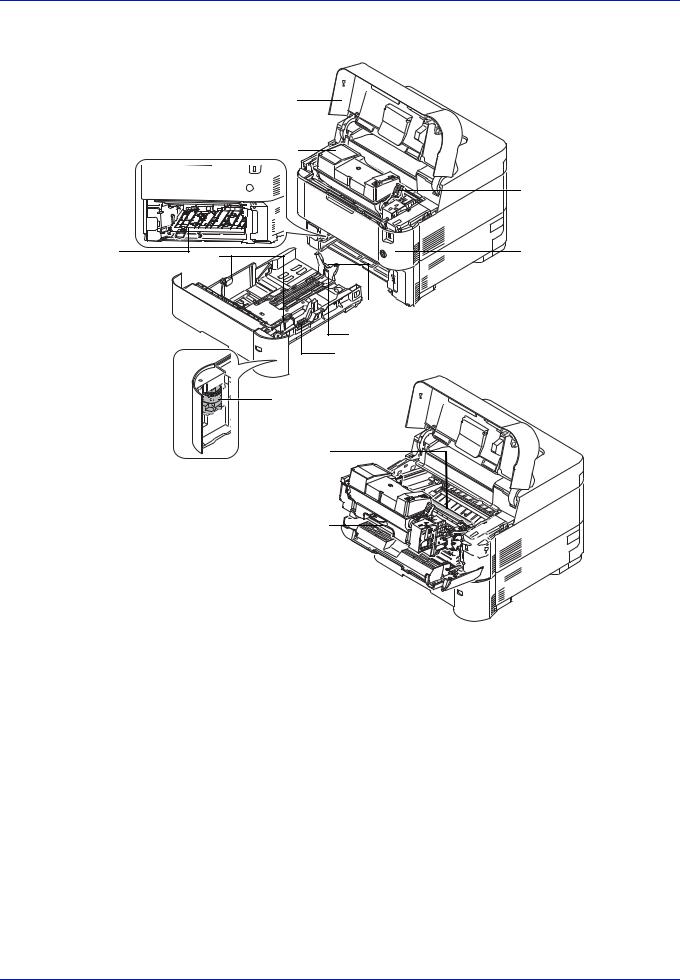
Компоненты аппарата
Внутренние компоненты |
||
|
1 |
||
|
2 |
||
|
3 |
||
|
5 |
8 |
4 |
|
11 |
||
|
10 |
||
|
9 |
||
|
12 |
||
|
7 |
6
1Верхняя крышка
2Картридж с тонером
3Фиксирующий рычаг
4Передняя крышка
5Двойная передняя крышка
6Узел проявки
7Регистрационный валик
8Направляющие ширины бумаги
9Регулятор ширины бумаги
10Направляющая длины бумаги
11Регулятор длины бумаги
12Диск формата бумаги
1-3

Компоненты аппарата
Компоненты задней части принтера
1
2
3
4
1Слот дополнительного интерфейса
2Разъем сетевого интерфейса
3USB-порт (для Card Authentication Kit)
4Разъем интерфейса USB
5Крышка интерфейса
6Крышка разъема для шнура питания
7Крышка блока термозакрепления
8Задняя крышка
9Разъем для шнура питания
10Паз замка для защиты от краж
1-4
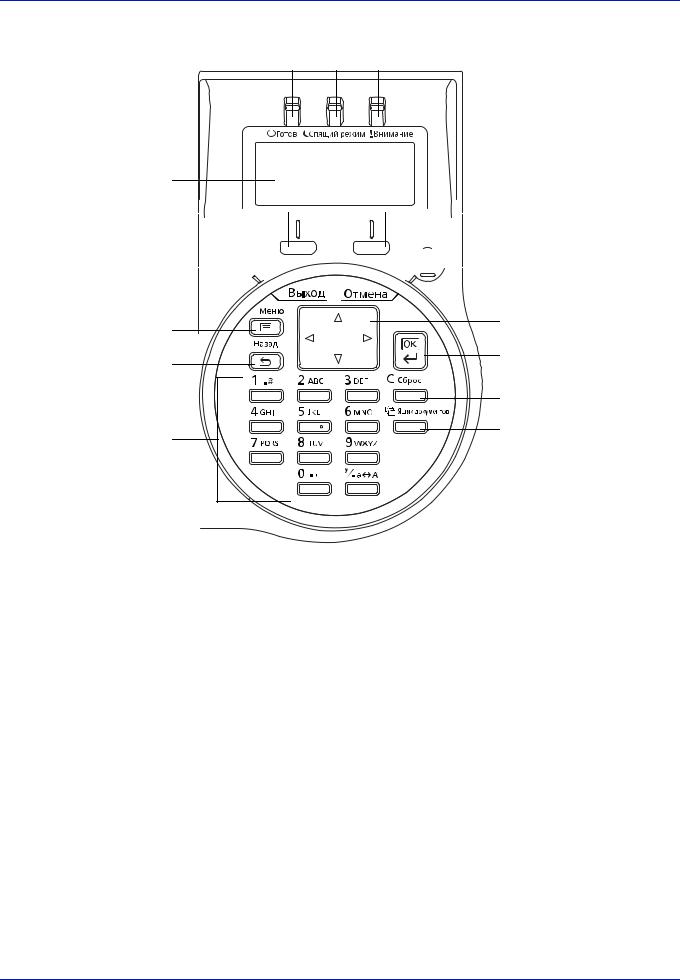
Компоненты аппарата
Панель управления
1 2 3
4
5 
6 
1Индикатор Γотов
2Индикатор Спящий режим
3Индикатор Внимание
4Дисплей сообщений
5Клавиша [Левый выбор]
6Клавиша [Выход]
7Клавиша [Меню]
8Клавиша [Назад]
9Цифровая клавиатура
10Клавиша [Правый выбор]
11Клавиша [Отмена]
12Кнопки со стрелками
13Клавиша [OK]
14Клавиша [Сброс]
15Клавиша [Ящик документов]
1-5
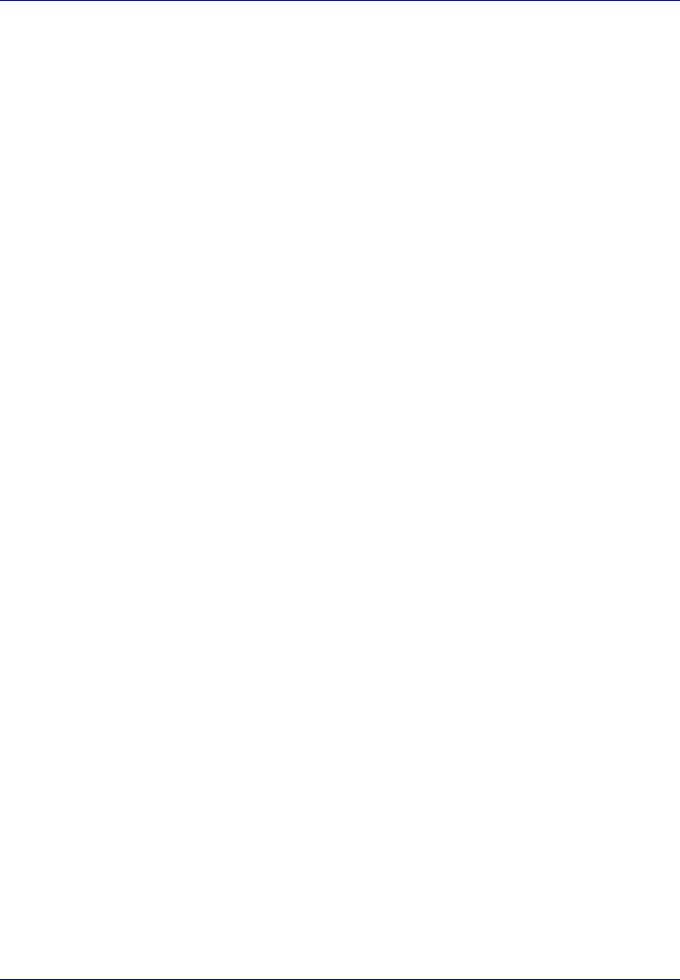
Компоненты аппарата
1-6
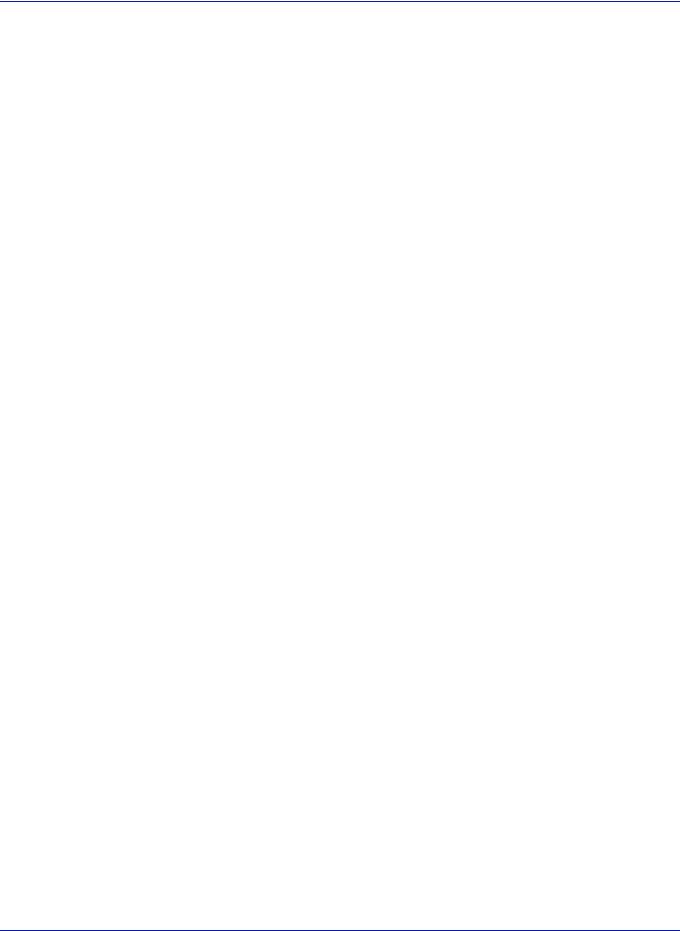
2 Подготовка к использованию
|
В главе рассматриваются следующие темы: |
|
|
Изменение параметров сетевого интерфейса |
……………………………………………………………………..2-2 |
|
Настройка беспроводной сети ……………………………………………………………………………………………. |
2-7 |
|
Настройка Wi-Fi Direct ……………………………………………………………………………………………………….. |
2-13 |
|
Печать страницы состояния……………………………………………………………………………………………… |
2-17 |
|
Установка программного обеспечения……………………………………………………………………………… |
2-18 |
|
Status Monitor…………………………………………………………………………………………………………………….. |
2-27 |
|
Command Center RX …………………………………………………………………………………………………………… |
2-31 |
|
Включение/выключение питания ……………………………………………………………………………………… |
2-38 |
|
Функция энергосбережения………………………………………………………………………………………………. |
2-39 |
|
Загрузка бумаги…………………………………………………………………………………………………………………. |
2-41 |
2-1
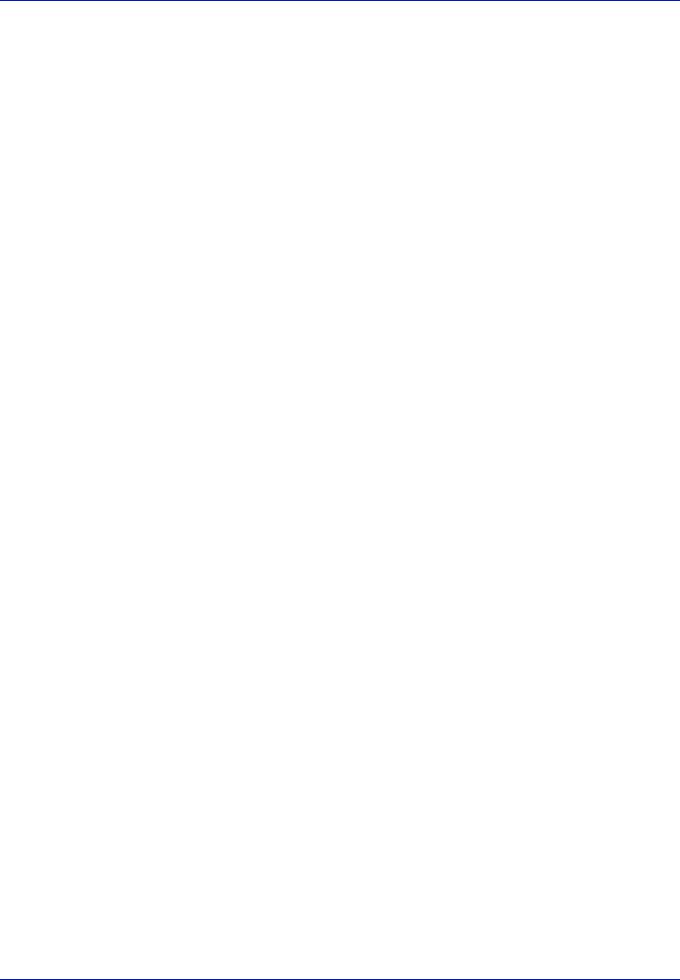
Подготовка к использованию
Изменение параметров сетевого интерфейса
Этот принтер поддерживает протоколы TCP/IP (IPv4), TCP/IP (IPv6), IPP, сервер SSL, протоколы IPSec и уровень безопасности.
В таблице ниже представлены пункты, необходимые для каждой настройки.
Настройте сетевые параметры принтера в соответствии с техническими характеристиками ПК и сетевого окружения.
|
Меню |
Подменю |
Настройка |
||||
|
Сеть |
Настр.пров. |
Настройка |
TCP/IP |
Вкл./Выкл. |
||
|
сети |
TCP/IP |
|||||
|
Настр. IPv4 |
DHCP |
Вкл./Выкл. |
||||
|
Auto-IP |
Вкл./Выкл. |
|||||
|
IP-адрес |
IP-адрес |
|||||
|
Маска подсети |
IP-адрес |
|||||
|
Шлюз по умол. |
IP-адрес |
|||||
|
Настр. IPv6 |
Настр. IPv6 |
Вкл./Выкл. |
||||
|
Ручные |
IP-адрес |
IP-адрес |
||||
|
настройки |
||||||
|
Длина |
0—128 |
|||||
|
приставки |
||||||
|
Шлюз по |
IP-адрес |
|||||
|
умол. |
||||||
|
RA(Stateless) |
Вкл./Выкл. |
|||||
|
DHCPv6 |
Вкл./Выкл. |
|||||
|
Интерфейс LAN |
Auto/10BASE-Half/ |
|||||
|
10BASE-Full/ |
||||||
|
100BASE-Half/ |
||||||
|
100BASE-Full/ |
||||||
|
1000BASE-T |
||||||
|
Настройки |
Bonjour |
Выкл./Вкл. |
Вкл./Выкл. |
|||
|
протокола |
||||||
|
IPSec |
Выкл./Вкл. |
Вкл./Выкл. |
||||
|
NetBEUI |
Выкл./Вкл. |
Вкл./Выкл. |
||||
|
SNMPv3 |
Выкл./Вкл. |
Вкл./Выкл. |
||||
|
FTP (сервер) |
Выкл./Вкл. |
Вкл./Выкл. |
||||
|
SNMP |
Выкл./Вкл. |
Вкл./Выкл. |
||||
|
SMTP |
Выкл./Вкл. |
Вкл./Выкл. |
||||
|
POP3 |
Выкл./Вкл. |
Вкл./Выкл. |
||||
|
Порт Raw |
Выкл./Вкл. |
Вкл./Выкл. |
||||
|
LPD |
Выкл./Вкл. |
Вкл./Выкл. |
||||
|
IPP |
Выкл./Вкл. |
Вкл./Выкл. |
||||
|
Номер порта |
1—32767 |
|||||
|
IPP через |
Выкл./Вкл. |
Вкл./Выкл. |
||||
|
SSL |
||||||
2-2

|
Подготовка к использованию |
||||||
|
Меню |
Подменю |
Настройка |
||||
|
Сеть |
Настройки |
HTTP |
Выкл./Вкл. |
Вкл./Выкл. |
||
|
протокола |
||||||
|
HTTPS |
Выкл./Вкл. |
Вкл./Выкл. |
||||
|
LDAP |
Выкл./Вкл. |
Вкл./Выкл. |
||||
|
ThinPrint |
Выкл./Вкл. |
Вкл./Выкл. |
||||
|
Номер порта |
1—32767 |
|||||
|
ThinPrint по SSL |
Вкл./Выкл. |
|||||
|
WSD-PRINT |
Выкл./Вкл. |
Вкл./Выкл. |
||||
|
EnhancedWSD |
Выкл./Вкл. |
Вкл./Выкл. |
||||
|
(SSL) |
||||||
|
Enhanced |
Выкл./Вкл. |
Вкл./Выкл. |
||||
|
WSD |
||||||
|
Перезапуск сети |
Да/Нет |
|||||
|
Безопасность |
Защита сети |
Настройка |
SSL |
Выкл./Вкл. |
Вкл./Выкл. |
|
|
SSL |
||||||
Примечание После изменения настроек сети перезапустите сетевую карту устройства. Это необходимо для вступления настроек в действие. Подробнее см. раздел Перезапуск сети (перезапуск сетевой карты) на стр. 4-86.
Сетевые настройки
ВэтомразделеобъясняютсянастройкиприиспользованииDHCP илипривводеIP-адресапривыбранномTCP (IPv4). Более подробную информацию об этих настройках см. в разделе Сеть (сетевые настройки) на стр. 4-63. Кроме того, информацию об использовании системы выбора меню см. в разделе Использование системы выбора меню на стр. 4-7.
Примечание При ручном вводе IP-адреса уточните IP-адрес, маску подсети и шлюз по умолчанию с системным администратором.
1
01
02
03 . 
2
3
01
02 .Wi-Fi Direct
03 Wi-Fi 
При отображении на принтере надписи Готов к печати., Подождите., и Обработка. нажмите [Меню]. Отображается меню выбора режима.
Нажмите [] или [], чтобы выбрать Сеть.
Нажмите [OK]. На экране появится меню Сеть.
4 Нажмите или , чтобы выбрать Настр.пров. сети.
2-3

Подготовка к использованию
5 Нажмите [OK]. Отобразится экран меню Настр.пров. сети.
. .
01 TCP/IP
02 LAN
Проверка включения TCP/IP
Здесь объясняется способ настройки IPv4, но при настройке IPv6 также необходимо включить TCP/IP.
|
6 Выберите Настройки TCP/IP и нажмите [OK]. На экране |
||||||||
|
TCP/IP |
||||||||
|
появится меню Настройки TCP/IP. |
||||||||
|
01 |
TCP/IP |
|||||||
|
02 |
. IPv4 |
|||||||
|
03 |
. IPv6 |
|||||||
7Нажмите [] или [], чтобы выбрать TCP/IP.
8Нажмите [OK]. На экране появится меню TCP/IP.
TCP/IP
01 !.
02*!.
9Убедитесь, что выбран параметр Вкл. При выборе Выкл. нажмите или для выбора Вкл.

|
10Нажмите [OK]. Настройка TCP/IP установлена, и снова |
||||||||
|
TCP/IP |
||||||||
|
появляется меню Настройки TCP/IP. |
||||||||
|
01 |
TCP/IP |
|||||||
|
02 |
. IPv4 |
|||||||
|
03 |
. IPv6 |
|||||||
Включение и выключение DHCP
ВыберитеВкл. прииспользованииDHCP-сервера дляавтоматического полученияIP-адреса. ВыберитеВыкл. для ввода IP-адреса.
11Нажмите [] или [], чтобы выбрать Настройка IPv4.
12 Нажмите [OK]. На экране появится меню Настройка IPv4.
. IPv4
01 DHCP
02 Auto-IP
03 IP-
13 Нажмите [] или [], чтобы выбрать DHCP.
2-4

Подготовка к использованию
14 Нажмите [OK]. Появляется экран DHCP.
DHCP
01 !.
02*!.
15Нажмите или , чтобы выбрать Выкл. или Вкл.
16Нажмите [OK]. Настройка DHCP установлена, и снова
|
. IPv4 |
появляется меню Настройка IPv4. |
||
|
01 |
DHCP |
||
|
Примечание DHCP вступает в силу при выборе Вкл. |
|||
|
02 |
Auto-IP |
||
|
03 |
IP- |
Нажмите [Меню] для выхода из меню выбора режима. |
|
|
При установленном Выкл. продолжайте ввод IP-адреса. |
|||
Ввод IP-адреса
Если DHCP установлен на Выкл., введите IP-адрес вручную.
17Нажмите [] или [], чтобы выбрать IP-адрес.
18Нажмите [OK]. Появится экран IP-адрес.
IP-
0.0. 0. 0
19С цифровой клавиатуры или с помощью клавиш или введите IP-адрес.
Вы можете установить любое значение от 000 до 255. Увеличивайте или уменьшайте значения, нажимая или .
Используйте и для изменения позиции, которую вы вводите (она выделена).
20Нажмите [OK]. IP-адрес сохранен, и снова появляется меню
|
. IPv4 |
Настройка IPv4. |
||||||
|
01 |
DHCP |
||||||
|
02 |
Auto-IP |
||||||
|
03 |
IP- |
||||||
Ввод маски подсети
Если DHCP установлен на Выкл., введите маску подсети вручную.
21Нажмите [] или [], чтобы выбрать Маска подсети.
22Нажмите [OK]. Появится экран Маска подсети.
0.0. 0. 0
2-5

Подготовка к использованию
. IPv4
04
05 «! # !.
06 Bonjour
23С цифровой клавиатуры или с помощью клавиш или введите маску подсети.
Вы можете установить любое значение от 000 до 255. Шлюз вводится так же, как и IP-адрес.
24Нажмите [OK]. Настройка маски подсети сохранена, и снова появляется меню Настройка IPv4.
Ввод шлюза по умолчанию
Если DHCP установлен на Выкл., введите шлюз по умолчанию вручную.
25Нажмите [] или [], чтобы выбрать Шлюз по умол.
26Нажмите [OK]. Появится экран Шлюз по умол.
«! # !.
0.0. 0. 0
27С цифровой клавиатуры или с помощью клавиш или установите шлюз по умолчанию.
Вы можете установить любое значение от 000 до 255. Шлюз вводится так же, как и IP-адрес.
28Нажмите [OK]. Шлюз по умолчанию сохранен, и снова появляется меню Настройка IPv4.
Этимзавершаютсянастройкисети. Нажмите[Меню] длявыхода из меню выбора режима.
Примечание После изменения настроек сети перезапустите сетевую карту устройства. Это необходимо для вступления настроек в действие.
Подробнее см. раздел Перезапуск сети (перезапуск сетевой карты) на стр. 4-86.
2-6

Подготовка к использованию
Настройка беспроводной сети
Если на аппарате установлен комплект Wireless Network Interface Kit (IB-36 и IB-51) и настроены параметры подключения, возможна печать или передача данных в среде беспроводной сети (беспроводной ЛВС). Используются следующие методы конфигурации:
|
Метод конфигурации |
Описание |
Страница для справки |
|
Настройка подключения с |
Для подробной настройки сети в системном меню |
Настройки Wi-Fi (настройка |
|
панели управления |
используйте функции «Настройки Wi-Fi» или |
параметров Wi-Fi)…4-66 |
|
аппарата |
«Беспроводная сеть». |
Беспровод. сеть |
|
(настройки беспроводной |
||
|
сети)…4-88 |
||
|
Настройка соединения с |
Данная утилита включена в состав программ на диске |
Настройка соединения с |
|
использованием утилиты |
Product Library. Настройку соединения можно |
использованием утилиты |
|
для настройки Wi-Fi |
выполнить в соответствии с инструкциями, |
для настройки Wi-Fi…2-7 |
|
отображаемыми мастером. |
||
|
Настройка соединения с |
Данная утилита настройки включена в состав программ |
IB-51 Operation Guide |
|
использованием утилиты |
на компакт-диске IB-51. Эту утилиту можно |
|
|
настройки IB-51 |
использовать на компьютерах под управлением как ОС |
|
|
Windows, так и Mac OS. |
||
|
Конфигурация соединений |
Для IB-51 соединение можно сконфигурировать с |
Command Center RX User |
|
на веб-странице |
помощью Command Center RX. |
Guide |
|
Для IB-51 соединение можно сконфигурировать на |
IB-51 Operation Guide |
|
|
специальной веб-странице. |
||
Примечание Для получения подробной информации о дополнительном комплекте беспроводного сетевого интерфейса (IB-36/IB-51) обратитесь к своему дилеру, нашему торговому представителю или представителю сервисной службы.
•Wireless Network Interface Kit (IB-36)…A-8
•Wireless Network Interface Kit (IB-51)…A-7
При необходимости использовать сетевой интерфейс, отличный от проводного интерфейса, заданного по умолчанию, после установки дополнительного комплекта сетевого интерфейса (IB-50) и комплекта беспроводного сетевого интерфейса (IB-36 или IB-51) выберите требуемую настройку в разделе «Основная сеть (выбор сетевого интерфейса для использования) на стр. 4-85«.
Настройка соединения с использованием утилиты для настройки Wi-Fi
Для отправки настроек Wi-Fi, сконфигурированных с помощью утилиты для настройки Wi-Fi, на аппарат, выполните локальное подсоединение компьютера или портативного устройства к аппарату. Доступны следующие методы соединения: проводное соединение с использованием сетевого кабеля и беспроводное соединение (Wi-Fi Direct).
Примечание До начала использования утилиты для настройки Wi-Fi подсоедините компьютер к аппарату локально с помощью сетевого кабеля или по беспроводной связи с помощью функции Wi-Fi Direct.
Для использования функции Wi-Fi Direct убедитесь, что функция Wi-Fi Direct включена (для параметра Wi-Fi Direct выбрано значение ВКЛ.), и выполните перезапуск сети с панели управления, после чего можно подсоединить компьютер к аппарату по беспроводной сети с помощью функции Wi-Fi Direct.
Если соединение между компьютером и аппаратом устанавливается напрямую с помощью сетевого кабеля, функция Auto-IP (локальный канал) автоматически назначит адреса для аппарата и компьютера. В данном аппарате по умолчанию используются настройки Auto-IP.
Если компьютер поддерживает функцию WPS, сконфигурировать настройки можно на панели управления.
•Настройки Wi-Fi (настройка параметров Wi-Fi)…4-66
•Беспровод. сеть (настройки беспроводной сети)…4-88
2-7

Подготовка к использованию
Проводное соединение с использованием сетевого кабеля
1Включите аппарат и подключите его к компьютеру с помощью сетевого кабеля.
2Включите компьютер.
IP-адреса (локальный адрес канала) аппарата и компьютера генерируются автоматически.
3Вставьте диск Product Library.

Еслиотображаетсядиалоговоеокномастераустановки нового оборудования, выберите Отменить.
Если откроется экран автозапуска, нажмите Запуск setup.exe.
Если появится окно управления учетными записями,
нажмите Да (Разрешить).
4Нажмите Просмотр лицензионного соглашения и прочитайте Лицензионное соглашение.
Нажмите Принять.
5Выберите Обслуживание.
6Выберите Средство установки Wi-Fi.
7Нажмите Выполнить.
8Выберите Не использовать автоматическую конфигурацию.
9Нажмите Далее дважды.
10Выберите Использовать сетевой кабель.
11Нажмите Далее дважды.
12Нажмите Легкая настройка.
13Нажмите Далее.
2-8

Подготовка к использованию
Аппарат обнаружен.

Если аппарат не обнаружен, выберите Расширенная установка > Далее. Выберите Экспресс или Пользоват.
в качестве метода обнаружения устройства и укажите IPадрес или имя хоста для поиска аппарата.
14Выберите аппарат.
15Нажмите Далее.
16Выберите Использовать настройки устройства. для параметра Режим аутентификации
17Введите имя пользователя при входе и пароль (в качестве обоих параметров указывается значение Admin), а затем нажмите
Дальше.
18Настройте параметры связи, а затем нажмите Далее.
19При необходимости измените настройки точки доступа, а затем нажмите Далее.
Сеть настроена.
2-9

Подготовка к использованию
Соединение с ЛВС с помощью Wi-Fi Direct
Если на аппарате установлен дополнительный комплект Wireless Network Interface Kit (IB-36), для настройки параметров подключения можно воспользоваться Wi-Fi Direct.
1Нажмите [Меню].
2Нажмите или , чтобы выбрать Сеть.
3Нажмите [OK]. На экране появится меню Сеть.
01
02 .Wi-Fi Direct
03 Wi-Fi 
4В меню Сеть нажмите или , чтобы выбрать пункт
Нас.Wi-Fi Direct.
5Нажмите [OK]. На экране появится меню Нас.Wi-Fi Direct.
.Wi-Fi Direct
01 Wi-Fi Direct
02
03 IP-
6В меню Нас.Wi-Fi Direct нажмите или , чтобы выбрать пункт Wi-Fi Direct.
7
Wi-Fi Direct
01 !.
02*!.
8
9
Нажмите [OK]. Появится экран Wi-Fi Direct.
Нажмите или , чтобы выбрать Вкл.
Нажмите [OK]. После этого параметры Wi-Fi Direct будут заданы и снова появится меню Нас.Wi-Fi Direct.
10Нажмите [Назад]. Снова появится меню Настройки сети. 11В меню Сеть нажмите или , чтобы выбрать пункт
|
Перезапуск сети. |
|||||||
|
06 |
|||||||
|
07 |
$ |
||||||
|
08 |
$# |
||||||
12Нажмите [OK]. Появится экран подтверждения.
13Нажмите [Да] ([Левый выбор]). Отображается сообщение
Restart. Перезапуск… Подождите., выполняется перезапуск сети.
Are you sure?
%
2-10

Подготовка к использованию
14Вставьте диск Product Library.

Еслиотображаетсядиалоговоеокномастераустановки нового оборудования, выберите Отменить.
Если откроется экран автозапуска, нажмите Запуск setup.exe.
Если появится окно управления учетными записями,
нажмите Да (Разрешить).
15Нажмите Просмотр лицензионного соглашения и прочитайте Лицензионное соглашение.
Нажмите Принять.
16Выберите Обслуживание.
17Выберите Средство установки Wi-Fi.
18Нажмите Выполнить.
19Выберите Не использовать автоматическую конфигурацию.
20Нажмите Далее дважды.
21Нажмите Wi-Fi Direct.
22Нажмите Далее дважды.
23Нажмите Расширенная установка.
24Нажмите Далее.
Выберите Экспресс или Пользоват. в качестве метода обнаружения устройства и укажите IP-адрес или имя хоста для поиска аппарата.
25Выберите аппарат.
26Нажмите Далее.
2-11

Подготовка к использованию
27Выберите Использовать настройки устройства. для параметра Режим аутентификации
28Введите имя пользователя при входе и пароль (в качестве обоих параметров указывается значение Admin), а затем нажмите
Дальше.
29Настройте параметры связи, а затем нажмите Далее.
30При необходимости измените настройки точки доступа, а затем нажмите Далее.
Сеть настроена.
2-12

Подготовка к использованию
Настройка Wi-Fi Direct
Если предполагается использование аппарата с установленным дополнительным комплектом беспроводного сетевого интерфейса, настройка Wi-Fi Direct дает возможность выполнять печать из среды Wi-Fi Direct. Используются следующие методы конфигурации:
Настройка подключения с панели управления аппарата
Установление соединения с компьютерами или портативными устройствами с поддержкой Wi-Fi Direct
1Нажмите [Меню].
2Нажмите или , чтобы выбрать Сеть.
3Нажмите [OK]. На экране появится меню Сеть.
01
02 .Wi-Fi Direct
03 Wi-Fi 
.Wi-Fi Direct
01 Wi-Fi Direct
02
03 IP-
Wi-Fi Direct
01 !.
02*!.
06
07 $
08 $# 
Restart.
Are you sure?
4В меню Сеть нажмите или , чтобы выбрать пункт
Нас.Wi-Fi Direct.
5Нажмите [OK]. На экране появится меню Нас.Wi-Fi Direct.
6В меню Нас.Wi-Fi Direct нажмите или , чтобы выбрать пункт Wi-Fi Direct.
7Нажмите [OK]. Появится экран Wi-Fi Direct.
8Нажмите или , чтобы выбрать Вкл.
9Нажмите [OK]. После этого параметры Wi-Fi Direct будут заданы и снова появится меню Нас.Wi-Fi Direct.
10Нажмите [Назад]. Снова появится меню Настройки сети.
11В меню Сеть нажмите или , чтобы выбрать пункт
Перезапуск сети.
12Нажмите [OK]. Появится экран подтверждения.
13Нажмите [Да] ([Левый выбор]). Отображается сообщение Перезапуск… Подождите., выполняется перезапуск сети.
%
2-13

Подготовка к использованию
14Укажите имя аппарата с компьютера или портативного устройства.
Если на панели управления аппарата отображается запрос подтверждения, выберите [Да] ([Левый выбор]).
Сетевое соединение между этим аппаратом и портативным устройством настроено.
Установление соединения с компьютерами или портативными устройствами без поддержки Wi-Fi Direct
Ниже приводятся процедуры для подключения к портативным устройствам, работающим под управлением iOS.
1Нажмите [Меню].
2Нажмите или , чтобы выбрать Сеть.
3Нажмите [OK]. На экране появится меню Сеть.
01
02 .Wi-Fi Direct
03 Wi-Fi 
4В меню Сеть нажмите или , чтобы выбрать пункт
Нас.Wi-Fi Direct.
5Нажмите [OK]. На экране появится меню Нас.Wi-Fi Direct.
.Wi-Fi Direct
01 Wi-Fi Direct
02
03 IP-
6В меню Нас.Wi-Fi Direct нажмите или , чтобы выбрать пункт Wi-Fi Direct.
7Нажмите [OK]. Появится экран Wi-Fi Direct.
8Нажмите или , чтобы выбрать Вкл.
9Нажмите [OK]. После этого параметры Wi-Fi Direct будут заданы и снова появится меню Нас.Wi-Fi Direct.
10Нажмите [Назад]. Снова появится меню Настройки сети.
11В меню Сеть нажмите или , чтобы выбрать пункт
|
Перезапуск сети. |
|||||||
|
06 |
|||||||
|
07 |
$ |
||||||
|
08 |
$# |
||||||
12Нажмите [OK]. Появится экран подтверждения.
2-14

Подготовка к использованию
Restart.
Are you sure?
|
% |
|||||||||||
|
01 |
# . |
||||||||||
|
02 |
& ! # |
||||||||||
|
03 |
|||||||||||
Wi-Fi Direct
01 ‘ . . .
02 $ .
03 . ! .
$ . 
13Нажмите [Да] ([Левый выбор]). Отображается сообщение Перезапуск… Подождите., выполняется перезапуск сети.
14Нажмите [Состояние] ([Левый выбор]). На экране появится меню Состояние.
15В меню Состояние нажмите или , чтобы выбрать пункт
Wi-Fi Direct.
16Нажмите [OK]. На экране появится меню Wi-Fi Direct.
17В меню Wi-Fi Direct нажмите или , чтобы выбрать пункт
Подробная инфор.
18Нажмите [OK]. Отобразится экран Подробная инфор. Запишите имя сети (SSID), IP-адрес и пароль.
19На своем мобильном устройстве выберите «Настройки» > Wi-Fi.
20Выберите из списка имя сети (SSID), которое отображается на шаге 18 данной процедуры.
21Введите пароль, который был указан на шаге 18.
22Нажмите [Подключ.].
Сетевое соединение между этим аппаратом и портативным устройством настроено.
Настройка соединения с помощью нажимной кнопки
Если компьютер или портативное устройство не поддерживает Wi-Fi Direct, но поддерживает WPS, можно выполнить настройку сети с помощью нажимной кнопки.
1Нажмите [Меню].
2Нажмите или , чтобы выбрать Сеть.
3Нажмите [OK]. На экране появится меню Сеть.
01
02 .Wi-Fi Direct
03 Wi-Fi
4В меню Сеть нажмите или , чтобы выбрать пункт
Нас.Wi-Fi Direct.
2-15

Подготовка к использованию
5 Нажмите [OK]. На экране появится меню Нас.Wi-Fi Direct.
.Wi-Fi Direct
01 Wi-Fi Direct
02
03 IP-
6В меню Нас.Wi-Fi Direct нажмите или , чтобы выбрать пункт Wi-Fi Direct.
7
Wi-Fi Direct
01 !.
02*!.
8
9
Нажмите [OK]. Появится экран Wi-Fi Direct.
Нажмите или , чтобы выбрать Вкл.
Нажмите [OK]. После этого параметры Wi-Fi Direct будут заданы и снова появится меню Нас.Wi-Fi Direct.
10Нажмите [Назад]. Снова появится меню Настройки сети. 11В меню Сеть нажмите или , чтобы выбрать пункт
|
Перезапуск сети. |
|||||||
|
06 |
|||||||
|
07 |
$ |
||||||
|
08 |
$# |
||||||
12Нажмите [OK]. Появится экран подтверждения.
13Нажмите [Да] ([Левый выбор]). Отображается сообщение
Restart. Перезапуск… Подождите., выполняется перезапуск сети.
Are you sure?
|
% |
||||||||||||
|
14Нажмите [Состояние] ([Левый выбор]). На экране появится |
||||||||||||
|
меню Состояние. |
||||||||||||
|
01 |
# . |
|||||||||||
|
02 |
& ! # |
|||||||||||
|
03 |
||||||||||||
|
15В меню Состояние нажмите или , чтобы выбрать пункт |
||||||||||||
|
Wi-Fi Direct. |
||||||||||||
|
16Нажмите [OK]. На экране появится меню Wi-Fi Direct. |
||||||||||||
|
Wi-Fi Direct |
||||||||||||
|
01 |
‘ . . . |
|||||||||||
|
02 |
$ |
. |
||||||||||
|
03 |
. ! . |
|||||||||||
17В меню Wi-Fi Direct нажмите или , чтобы выбрать пункт
Нажм. кн. настр.
2-16

Подготовка к использованию
18Нажмите [OK]. Отобразится сообщение для подтверждения.
‘ # ‘ [% ! ].
% !
19Коснитесь нажимной кнопки на компьютере или портативном устройстве.
20Нажмите [Далее] ([Правый выбор]).
Сетевое соединение между этим аппаратом и компьютером или портативным устройством настроено.
ВАЖНО С помощью настройки Wi-Fi Direct можно одновременно подключить не более трех портативных устройств. Еслиустройства, поддерживающиефункциюWi-Fi Direct, уже подключены, то для подключения другого устройства отключите от сети ранее подключенные устройства. Для отключения используются следующие методы:
•отключение от сети компьютера или портативного устройства;
•отключение от сети всех устройств на панели управления (Сост. подключен….6-7);
•настройка времени автоотключения из системного меню (Таймер отключ. (настройка таймера отключения)…4-66);
•настройка времени автоотключения из Command Center RX (Command Center RX User Guide).
Печать страницы состояния
После выполнения всех сетевых настроек следует напечатать страницу состояния. Эта страница дает возможность подтвердить ряд информации, включая сетевые адреса и протоколы.
Чтобы напечатать страницу состояния, выберите Печать отчета в меню «Отчет» и затем выберите Стр. состояния. Смотрите для дальнейшей информации Печать отчета на стр. 4-10.
2-17

Подготовка к использованию
Установка программного обеспечения
Для использования функций принтера аппарата с компьютера установите на свой компьютер соответствующее программное обеспечение с прилагаемого DVD (Product Library).
Программное обеспечение
ВкачествеметодаустановкиможновыбратьлибовариантЭкспресс-установка, либовариант Пользовательской установки. Стандартным методом установки является Экспресс-установка. Если компоненты не удается установить с помощью Экспресс-установки, воспользуйтесь Пользовательской установкой.
Для получения подробной информации см. раздел «Пользовательская установка» (Пользовательская установка на стр. 2-21).
|
Программное |
Описание |
Экспресс- |
|
|
обеспечение |
установка |
||
|
KX DRIVER |
Данный драйвер дает возможность печати на аппарате файлов с |
||
|
компьютера. |
|||
|
Один драйвер поддерживает несколько языков описания страниц |
|||
|
(PCL XL, KPDL и др.). Данный драйвер принтера позволяет |
|||
|
использовать функциональные возможности аппарата с максимальной |
|||
|
эффективностью. |
|||
|
Рекомендуется использовать этот драйвер для создания файлов PDF. |
|||
|
KX XPS DRIVER |
Данный драйвер принтера поддерживает формат XPS (XML Paper |
— |
|
|
Specification), разработанный корпорацией Microsoft. |
|||
|
KPDL mini-driver/PCL |
Это Microsoft MiniDriver с поддержкой PCL и KPDL. Имеются некоторые |
— |
|
|
mini-driver |
ограничения на функциональные возможности аппарата и |
||
|
дополнительные функции, которые могут использоваться с данным |
|||
|
драйвером. |
|||
|
KYOCERA Net Viewer |
Утилита, позволяющая осуществлять контроль аппарата в сети. |
— |
|
|
Status Monitor |
Служебная программа, контролирующая состояние принтера и |
||
|
обеспечивающая функцию непрерывного формирования отчетов. |
|||
|
KYOCERA Net Direct |
Позволяет печатать файл PDF без запуска программы Adobe Acrobat/ |
— |
|
|
|
Reader. |
||
|
FONTS |
Экранные шрифты, позволяющие использовать встроенные шрифты |
||
|
аппарата в программном приложении. |
|||

•Для установки на компьютере с ОС Windows у пользователя должны быть полномочия администратора.
•Помните, что KX XPS DRIVER невозможно установить в Windows XP.
2-18

Подготовка к использованию
Установка драйвера принтера в Windows
Экспресс-установка
Ниже приведен пример процедуры по установке программного обеспечения в Windows 8.1 с помощью Экспресс-
установки.
Для получения подробной информации см. раздел «Пользовательская установка» (Пользовательская установка на стр. 2-21).
1 Вставьте диск Product Library.

Еслиотображаетсядиалоговоеокномастераустановки нового оборудования, выберите Отменить.
Если откроется экран автозапуска, нажмите Запуск setup.exe.
Если появится окно управления учетными записями,
нажмите Да (Разрешить).
2Нажмите Просмотр лицензионного соглашения и прочитайте Лицензионное соглашение.
Нажмите Принять.
3Перейдите на вкладку Экспресс-установка.
4Выберите устройство для установки.
Также можно выбрать параметр Использовать имя узла в
качестве имени порта и задать использование имени хоста стандартного порта TCP/IP. (Нельзя использовать USB-подключение.)
ВАЖНО Если включена функция Wi-Fi или Wi-Fi Direct, обязательно укажите IP-адрес для имени порта.
При указании имени хоста процесс установки может завершиться неудачно.


2-19

Подготовка к использованию
5Выберите функции, которые следует использовать для данного устройства.
6 Нажмите Установить.

Windows, выберите Все равно установить этот драйвер.
Для установки Status Monitor необходимо наличие на компьютере установленной платформы Microsoft .NET Framework 4.0.
7 Завершение установки.
При появлении сообщения Программное обеспечение готово к использованию можно запускать программное обеспечение. Для печати пробной страницы установите флажок Напечатать пробную страницу и выберите аппарат.
Для выхода из мастера нажмите Готово.

Дополнительную информацию см. в документе Printer Driver User Guide.
Если появится сообщение о необходимости перезапуска системы, перезапустите компьютер, следуя указаниям на экране. Это завершит процедуру установки драйвера принтера.
2-20

Подготовка к использованию
Пользовательская установка
Ниже приведен пример процедуры по установке программного обеспечения в Windows 8.1 с помощью варианта
Пользовательская установка.
1 Вставьте диск Product Library.

Еслиотображаетсядиалоговоеокномастераустановки нового оборудования, выберите Отменить.
Если откроется экран автозапуска, нажмите Запуск setup.exe.
Если появится окно управления учетными записями,
нажмите Да (Разрешить).
2Нажмите Просмотр лицензионного соглашения и прочитайте Лицензионное соглашение.
Нажмите Принять.
3Перейдите на вкладку Пользовательская установка.
4Выберите устройство, которое нужно установить, и нажмите кнопку со стрелкой, чтобы переместить его в список Продукты для установки.
ВАЖНО Если включена функция Wi-Fi или Wi-Fi Direct, обязательно укажите IP-адрес для имени порта.
При указании имени хоста процесс установки может завершиться неудачно.


В случае отсутствия желаемого устройства нажмите кнопку Добавить пользовательское устройство, чтобы напрямую выбрать устройство.
5Выберитедрайвер, которыйнужноустановить, инажмитекнопку со стрелкой, чтобы переместить его в список Продукты для установки.
2-21

Подготовка к использованию
6Перейдите на вкладку Утилита и выберите утилиту для установки.
7 Нажмите Установить.

Microsoft .NET Framework 4.0.
8 Завершение установки.
При появлении сообщения Программное обеспечение готово к использованию можно запускать программное обеспечение. Для печати пробной страницы установите флажок Напечатать пробную страницу и выберите аппарат.
Для выхода из мастера нажмите Готово.

Дополнительную информацию см. в документе Printer Driver User Guide.
Если появится сообщение о необходимости перезапуска системы, перезапустите компьютер, следуя указаниям на экране. Это завершит процедуру установки драйвера принтера.
2-22
Работая с аппаратами Kyocera можно столкнуться с неисправностями, которые появляются на дисплее в виде кода. Но не все ошибки легко исправляются, многие из них требуют серьёзной диагностики и замены деталей.
В этом списке перечислены лишь основные коды ошибок (на самом деле их гораздо больше):
| Код ошибки | Причина возникновения |
| C0100 | Backup memory (EEPROM) device problem (main) (не может быть выполнено чтение или запись в EEPROM) |
| C0110 | Backup memory data problem (main) (проблема резервного копирования данных в память) |
| C0150 | Backup memory device problem (engine EEPROM) (проблема в двигателе EEPROM) |
| C0160 | Backup memory data problem (engine EEPROM) (проблема в двигателе EEPROM) |
| C0170 | Copy counts problem (проблема счетчика копий) |
| C0180 | Machine number mismatch (не совпадает номер аппарата и главного двигателя) |
| C0210 | Communication problem between the main and engine (проблема связи между платой и двигателем) |
| C0240 | Printer PWB communication problem (проблема с питанием) |
| A0410 | Document processor communication problem (сбой связи процессора) |
| A0420 | First paper feeder communication problem (проблема с первым податчиком бумаги) |
| A0500 | Second paper feeder communication problem (проблема со вторым податчиком бумаги) |
| A0510 | Third paper feeder communication problem (проблема с третьем податчиком бумаги) |
| C0610 | Bitmap (DIMM) problem (проблемы с данными или адресной шиной растрового изображения DRAM) |
| C0620 | Memory input interface problem (проблема памяти интерфейса ввода) |
| C0630 | DMA problem (проблема DMA) |
| C0800 | Image processing problem (проблема обработки изображения) |
| C2000 | Drive motor problem (проблема двигателя привода) |
| C2200 | Drum motor problem (проблема двигателя драма) |
| C3100 | Scanner carriage problem (проблема каретки сканера) |
| C3200 | Exposure lamp problem (проблема лампы экспонирования) |
| C3300 | AGC problem (проблема AGC) |
| C4000 | Polygon motor synchronization problem (проблема синхронизации двигателя полигона) |
| C4010 | Polygon motor steady–state problem (проблема двигателя полигона) |
| C4200 | BD steady–state problem (проблема BD) |
| C6000 | Fuser heater break (неисправность нагревателя печки) |
| C6020 | Abnormally high fuser thermistor temperature (аномально высокая температура термистора в печке) |
| C6050 | Abnormally low fuser thermistor temperature (аномально низкая температура термистора в печке) |
| C6400 | Zero–cross signal error (ошибка нулевого сигнала) |
| C7800 | Broken external thermistor wire (поломка внешних проводов термистора) |
| C7810 | Short–circuited external thermistor wire (короткое замыкание термистора) |






















